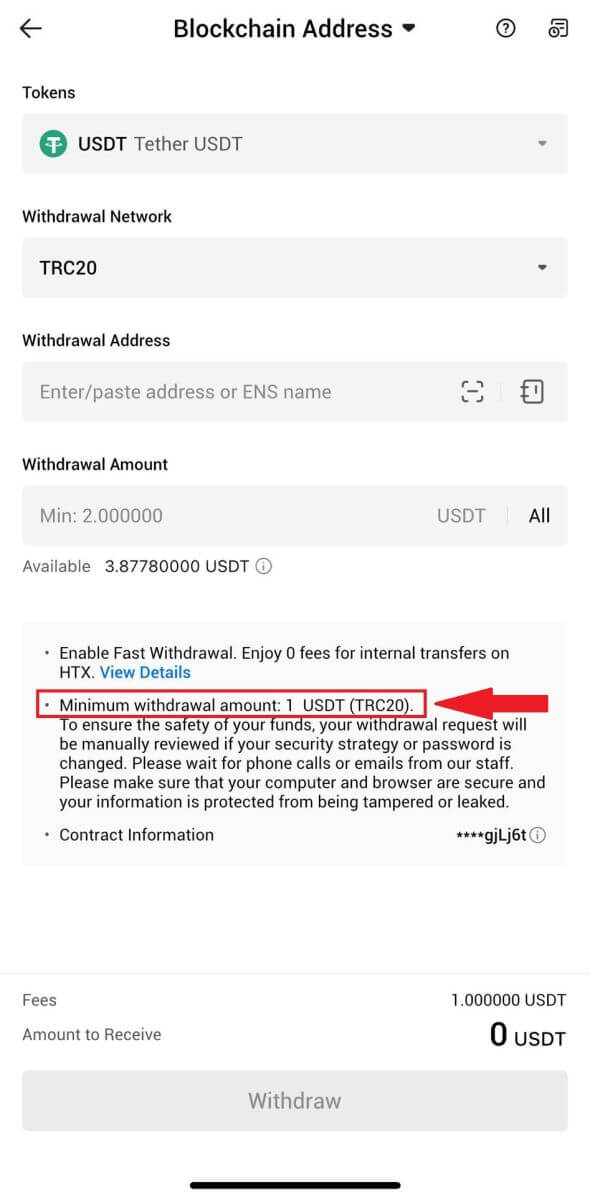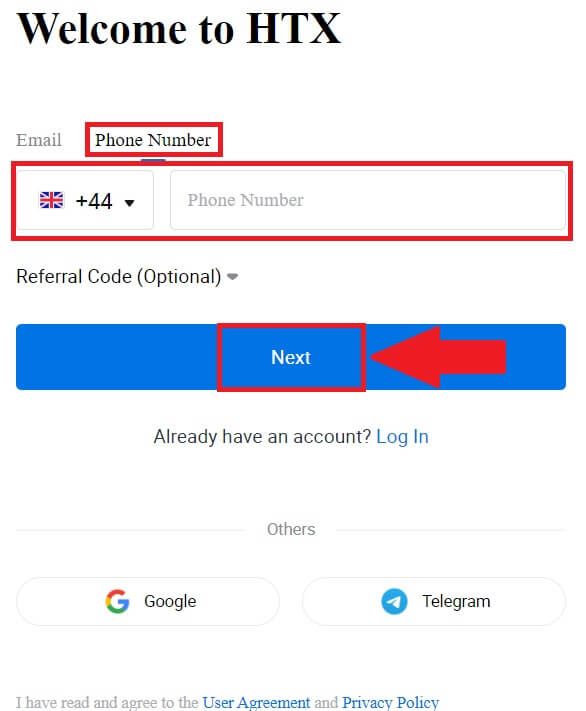HTX တွင်စာရင်းသွင်းခြင်းနှင့်ငွေထုတ်နည်း

HTX တွင်မှတ်ပုံတင်နည်း
အီးမေးလ် သို့မဟုတ် ဖုန်းနံပါတ်ဖြင့် HTX တွင် အကောင့်တစ်ခု မှတ်ပုံတင်နည်း
1. HTX ဝဘ်ဆိုဒ် သို့သွား၍ [Sign up] သို့မဟုတ် [Register Now] ကိုနှိပ်ပါ ။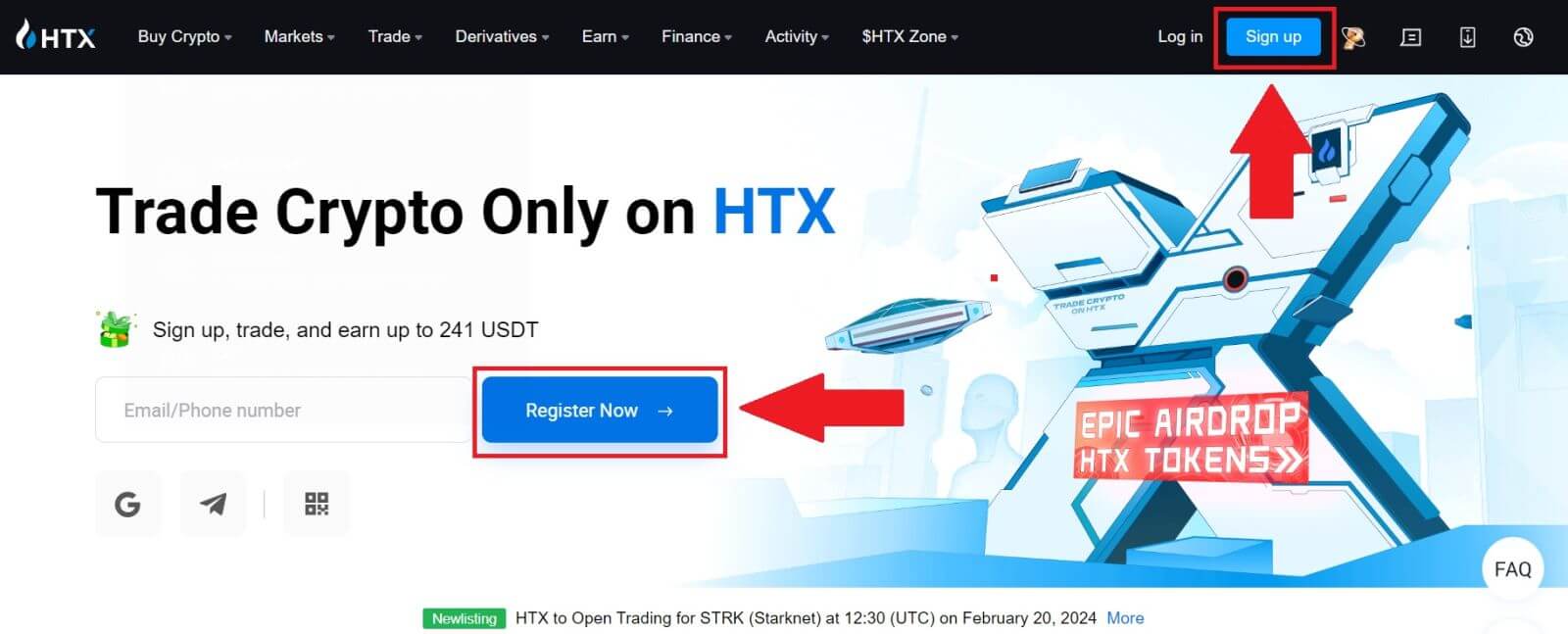
2. [Email] သို့မဟုတ် [Phone Number] ကိုရွေးချယ်ပြီး သင့်အီးမေးလ်လိပ်စာ သို့မဟုတ် ဖုန်းနံပါတ်ကို ရိုက်ထည့်ပါ။ ထို့နောက် [Next] ကိုနှိပ်ပါ ။
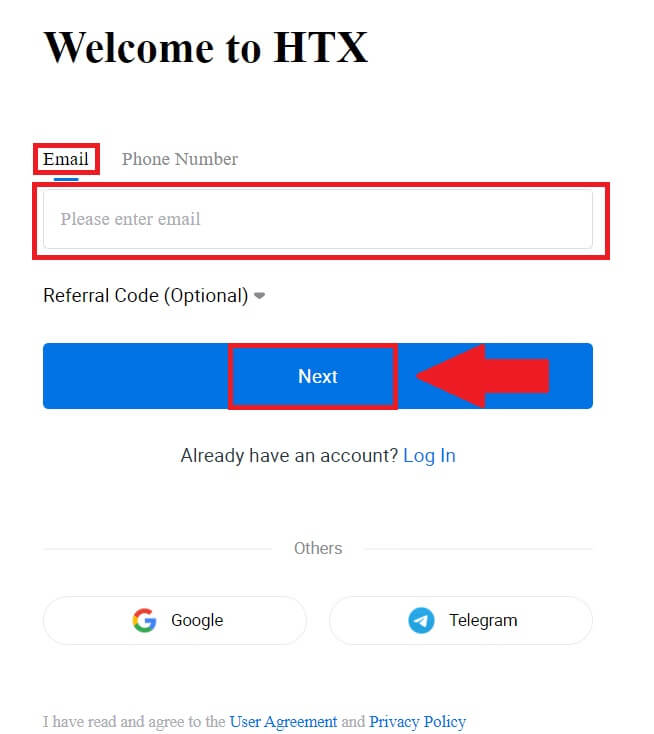
3. သင့်အီးမေးလ် သို့မဟုတ် ဖုန်းနံပါတ်တွင် ဂဏန်း 6 လုံးအတည်ပြုကုဒ်ကို သင်လက်ခံရရှိမည်ဖြစ်သည်။ ကုဒ်ကိုရိုက်ထည့်ပြီး [Confirm] ကိုနှိပ်ပါ။
အကယ်၍ သင်သည် မည်သည့်အတည်ပြုကုဒ်ကိုမှ မရရှိသေးပါက၊ [Resend] ကိုနှိပ်ပါ ။ 4. သင့်အကောင့်အတွက် လုံခြုံသောစကားဝှက်တစ်ခုဖန်တီးပြီး [Begin Your HTX Journey]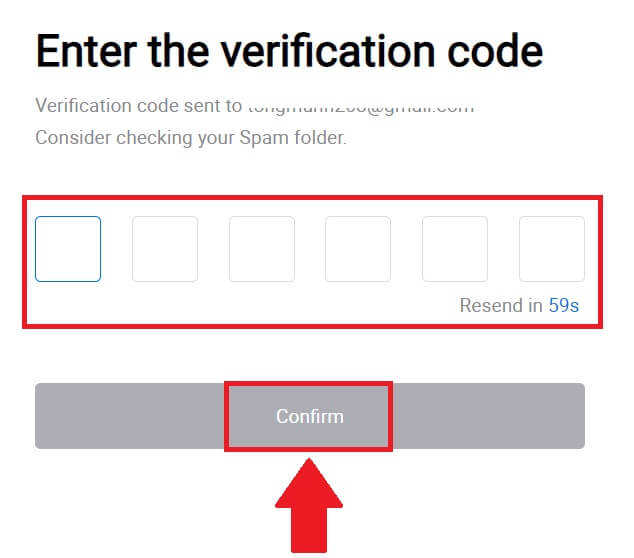
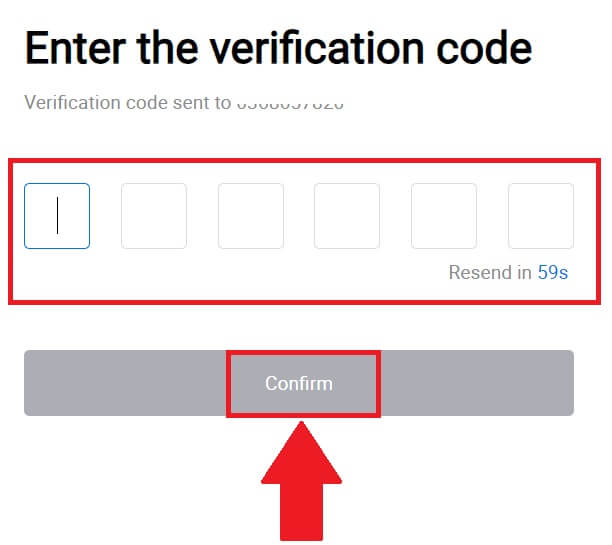
ကိုနှိပ်ပါ ။ မှတ်ချက် -
- သင့်စကားဝှက်တွင် အနည်းဆုံး စာလုံး 8 လုံး ပါဝင်ရပါမည်။
- အောက်ပါတို့မှ အနည်းဆုံး 2 ခု - နံပါတ်များ၊ အက္ခရာစာလုံးများနှင့် အထူးအက္ခရာများ။
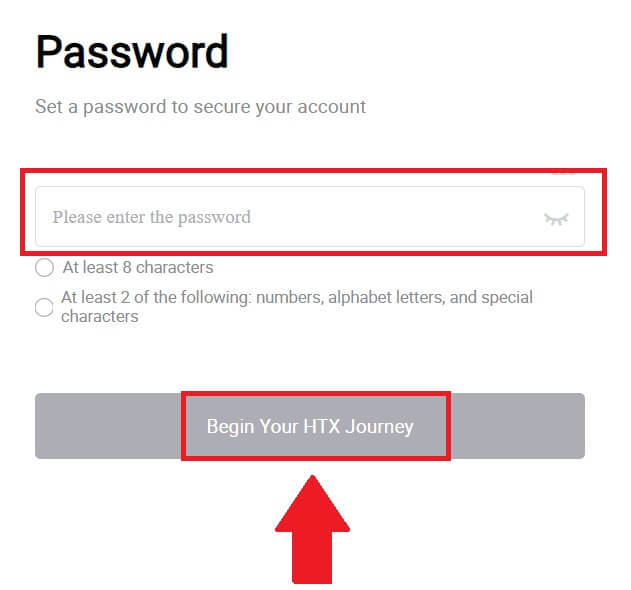
5. ဂုဏ်ယူပါသည်၊ သင်သည် HTX တွင် အကောင့်တစ်ခုကို အောင်မြင်စွာ စာရင်းသွင်းနိုင်ပါပြီ။
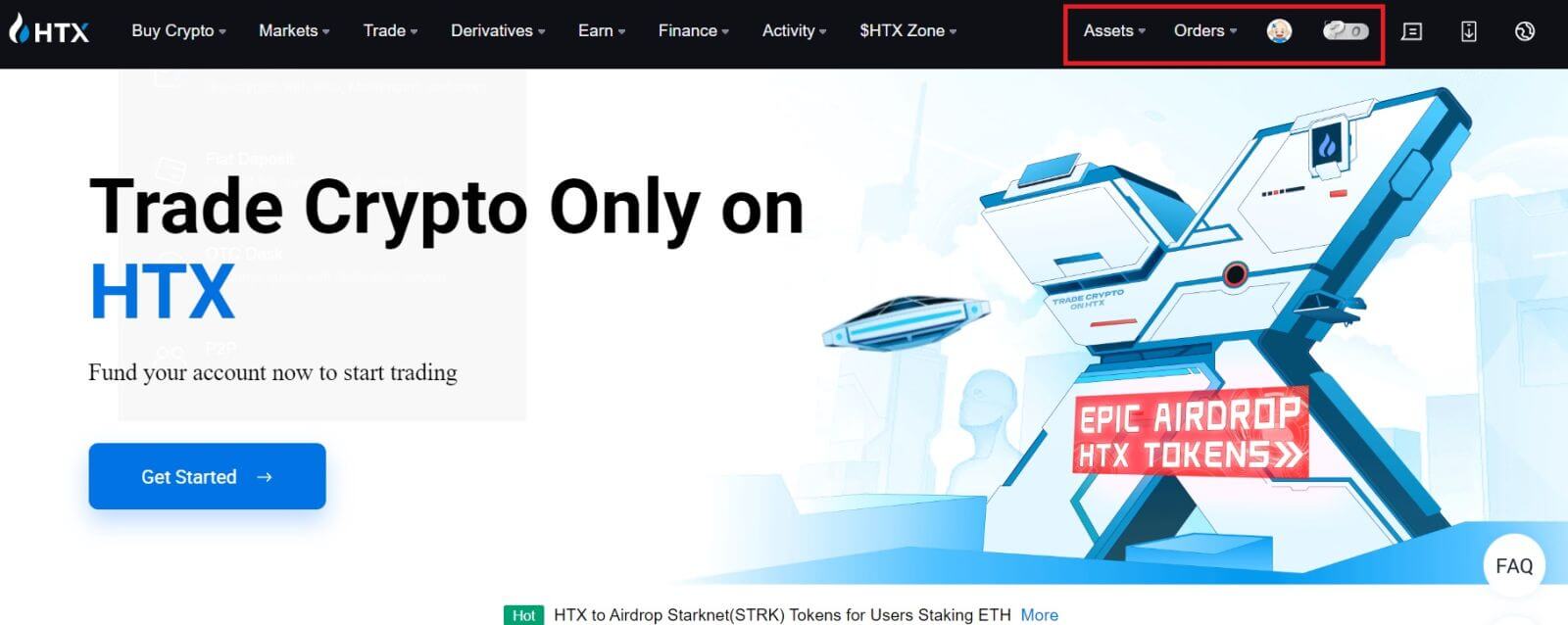
Google ဖြင့် HTX တွင် အကောင့်တစ်ခု မှတ်ပုံတင်နည်း
1. HTX ဝဘ်ဆိုဒ် သို့သွား၍ [Sign up] သို့မဟုတ် [Register Now] ကိုနှိပ်ပါ ။ 2. [ Google ] ခလုတ်ကို 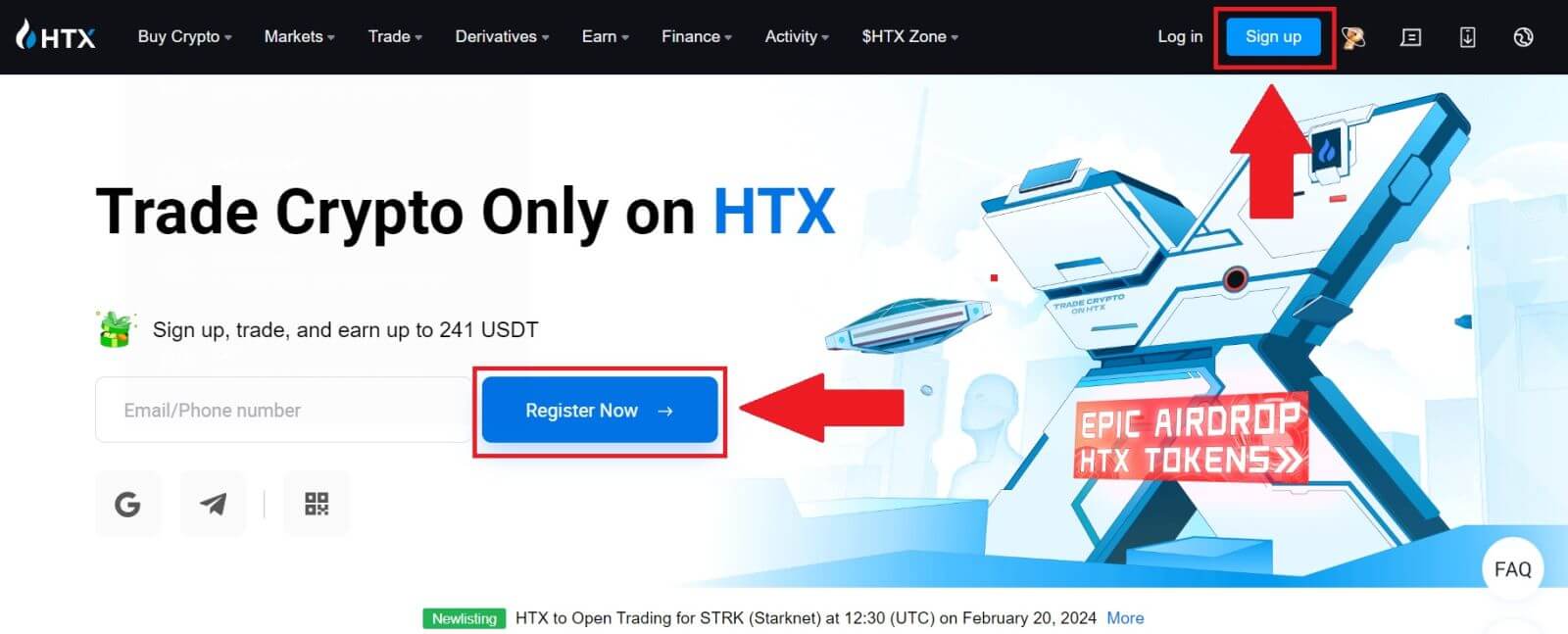
နှိပ်ပါ ။ 3. သင့်အီးမေးလ်လိပ်စာကို ရိုက်ထည့်ရန်နှင့် [Next]
ကို နှိပ်ရန် လိုအပ်သည့်နေရာတွင် အကောင့်ဝင်သည့် ဝင်းဒိုးတစ်ခုကို ဖွင့်ပါမည် ။
4. ထို့နောက် သင့် Google အကောင့်အတွက် စကားဝှက်ကို ထည့်သွင်းပြီး [Next] ကို နှိပ်ပါ ။ 5. သင်၏ Google အကောင့်ဖြင့် လက်မှတ်ထိုးဝင်ခြင်းကို အတည်ပြုရန် [Continue]
ကို နှိပ်ပါ ။ 6. ရှေ့ဆက်ရန် [Create a HTX အကောင့်] ကို နှိပ်ပါ ။
7. [Email] သို့မဟုတ် [Phone Number] ကိုရွေးချယ်ပြီး သင့်အီးမေးလ်လိပ်စာ သို့မဟုတ် ဖုန်းနံပါတ်ကို ရိုက်ထည့်ပါ။ ထို့နောက် [Register and bind] ကိုနှိပ်ပါ ။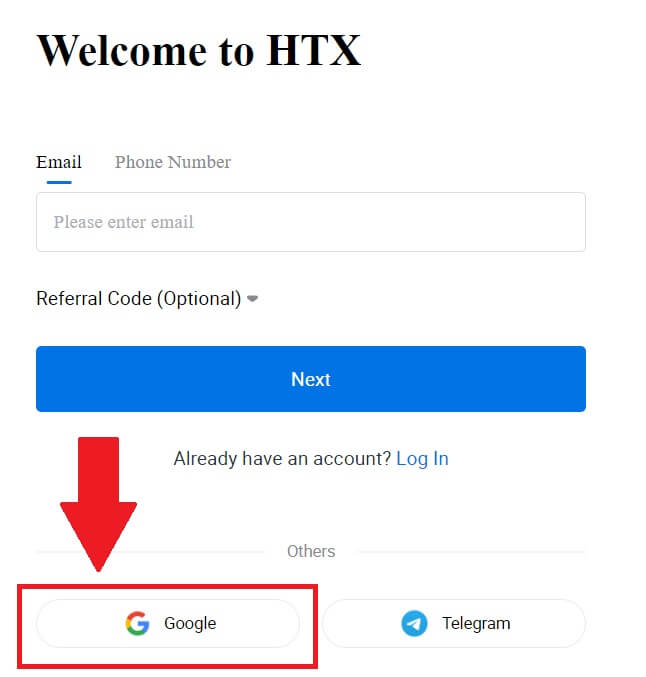
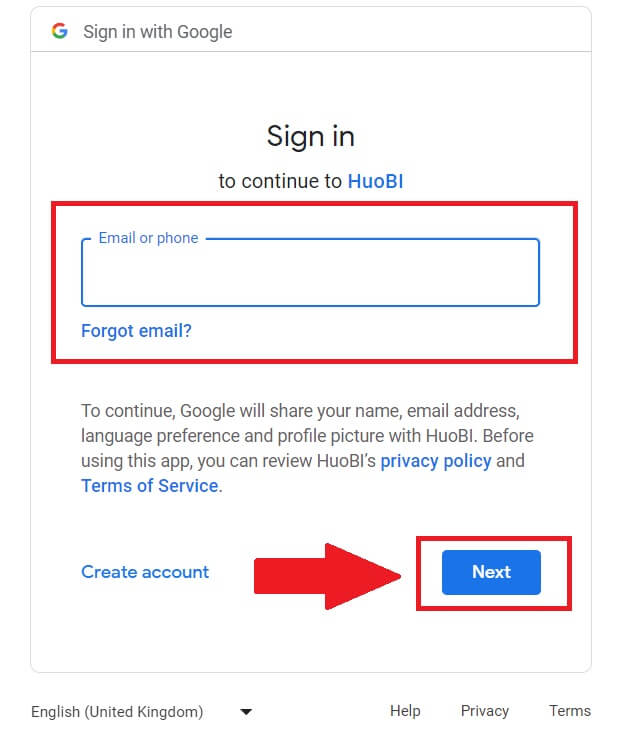
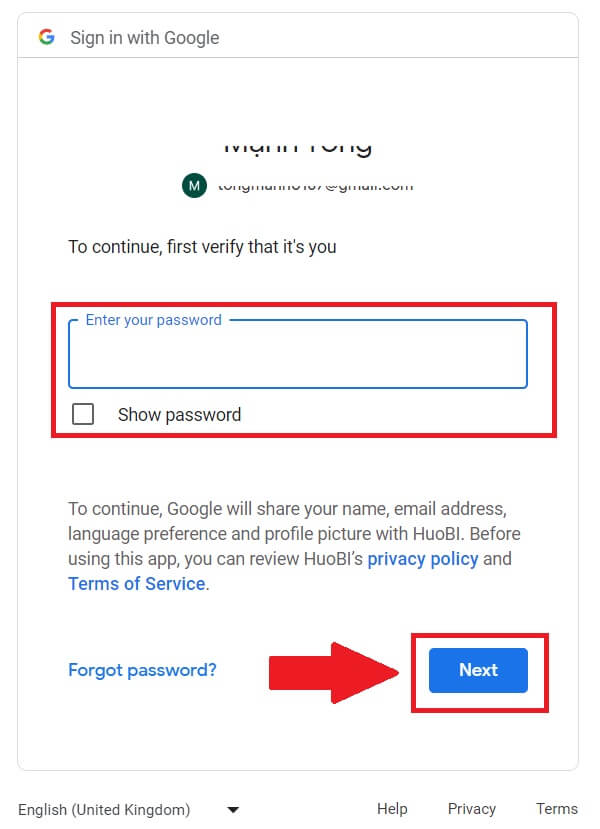
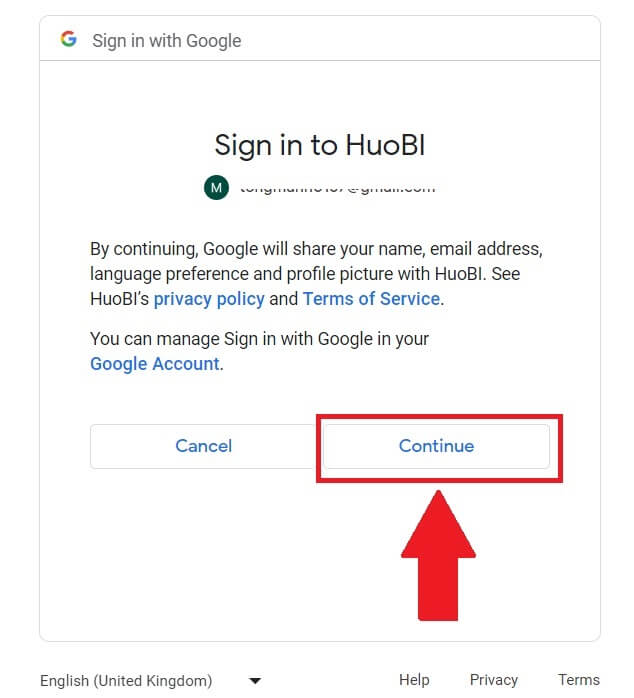
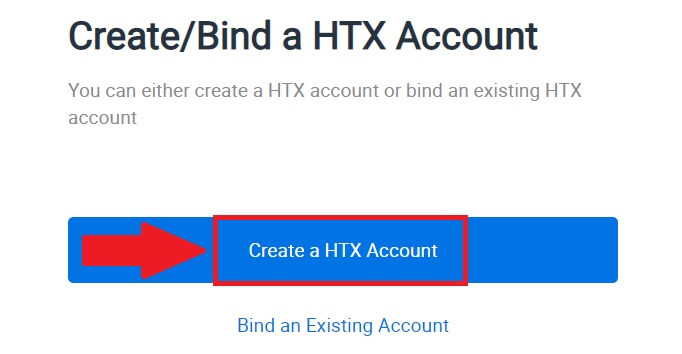
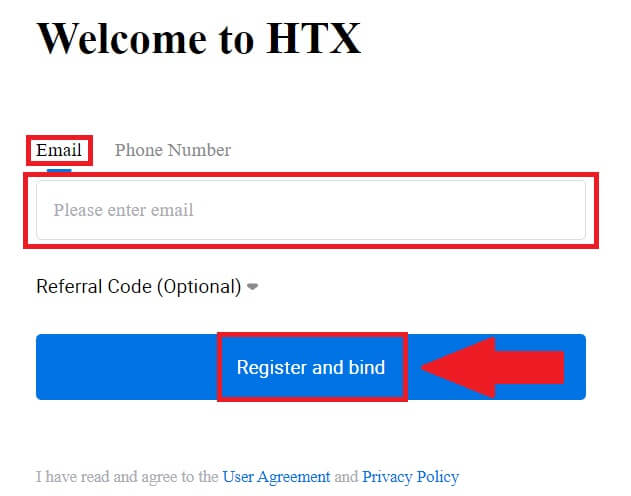
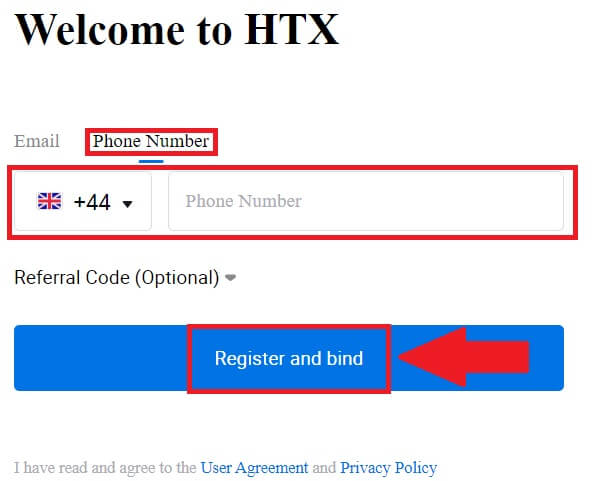
8. သင့်အီးမေးလ် သို့မဟုတ် ဖုန်းနံပါတ်တွင် ဂဏန်း 6 လုံးအတည်ပြုကုဒ်ကို သင်လက်ခံရရှိမည်ဖြစ်သည်။ ကုဒ်ကိုရိုက်ထည့်ပြီး [Confirm] ကိုနှိပ်ပါ။
အကယ်၍ သင်သည် မည်သည့်အတည်ပြုကုဒ်ကိုမှ မရရှိသေးပါက၊ [Resend] ကိုနှိပ်ပါ ။ 9. သင့်အကောင့်အတွက် လုံခြုံသောစကားဝှက်တစ်ခုဖန်တီးပြီး [Begin Your HTX Journey]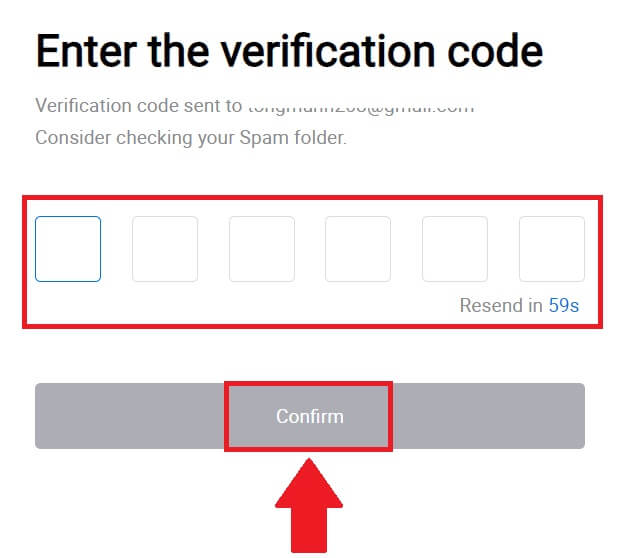
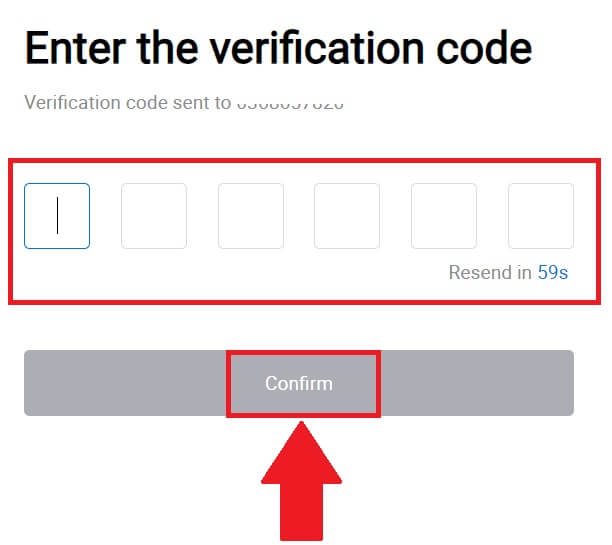
ကိုနှိပ်ပါ ။ မှတ်ချက် -
- သင့်စကားဝှက်တွင် အနည်းဆုံး စာလုံး 8 လုံး ပါဝင်ရပါမည်။
- အောက်ပါတို့မှ အနည်းဆုံး 2 ခု - နံပါတ်များ၊ အက္ခရာစာလုံးများနှင့် အထူးအက္ခရာများ။
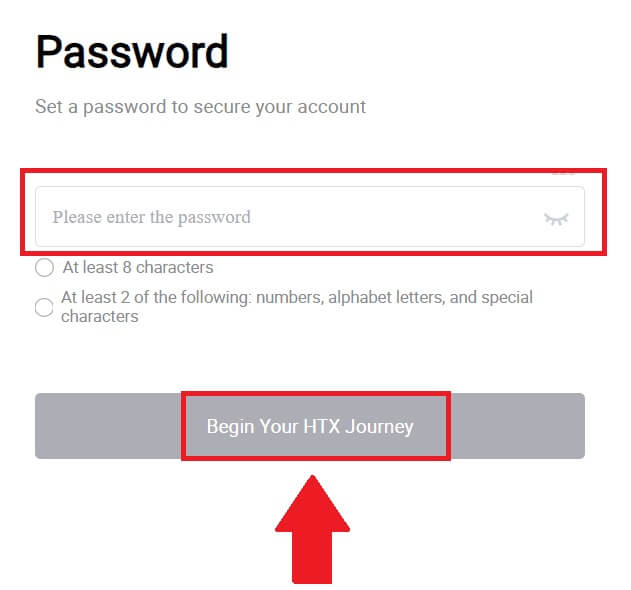
10. ဂုဏ်ယူပါသည်။ သင်သည် Google မှတစ်ဆင့် HTX တွင် အောင်မြင်စွာ စာရင်းသွင်းပြီးပါပြီ။ 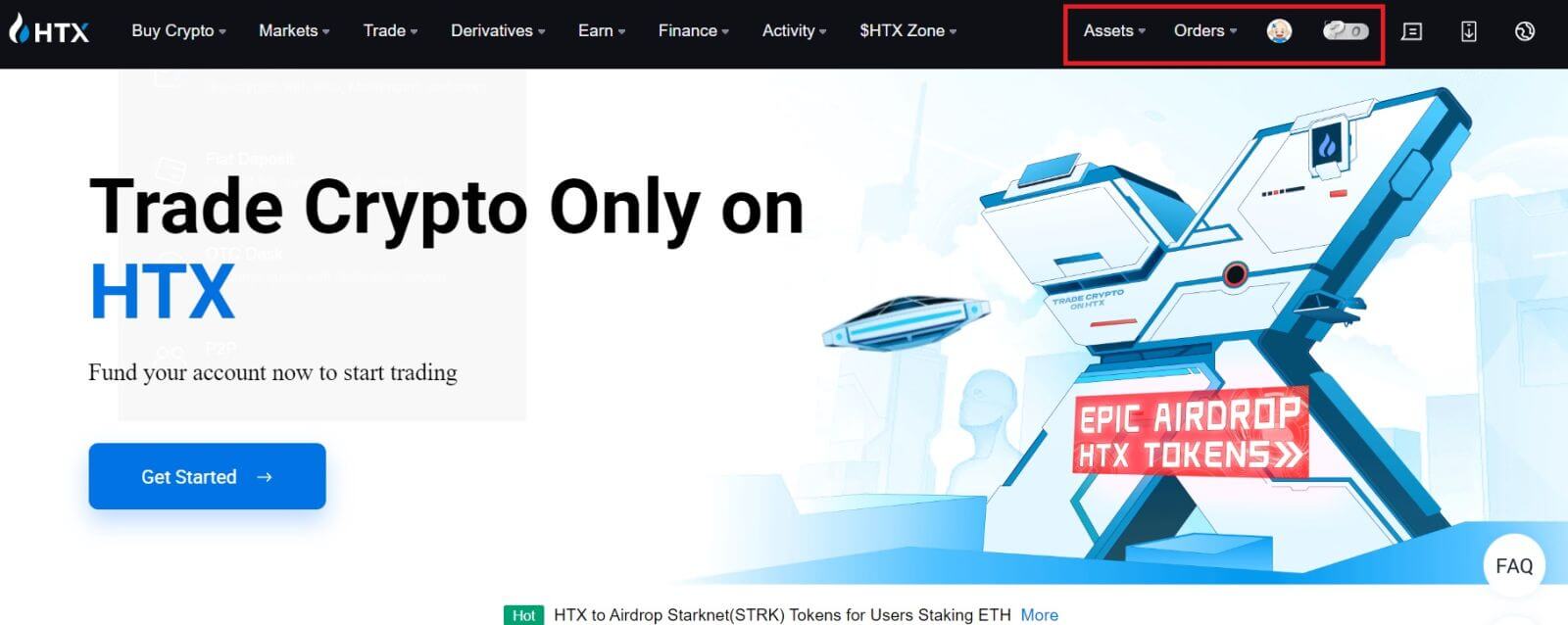
Telegram ဖြင့် HTX တွင် အကောင့်တစ်ခု မှတ်ပုံတင်နည်း
1. HTX ဝဘ်ဆိုဒ် သို့သွား၍ [Sign up] သို့မဟုတ် [Register Now] ကိုနှိပ်ပါ ။ 2. [Telegram]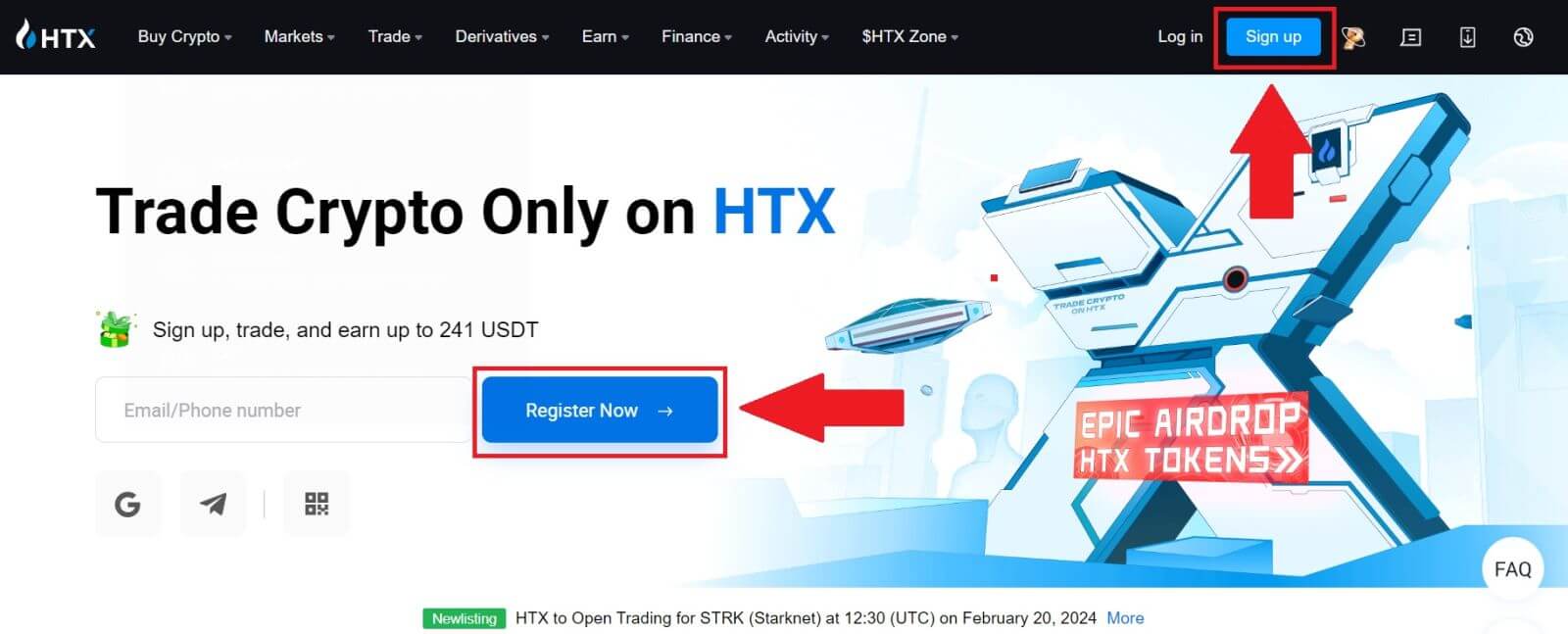
ခလုတ်ကို နှိပ်ပါ ။ 3. Pop-up Window တစ်ခု ပေါ်လာပါမည်။ HTX သို့ စာရင်းသွင်းရန် သင့် ဖုန်းနံပါတ်ကို ထည့်သွင်းပြီး [NEXT] ကို နှိပ်ပါ။ 4. Telegram အက်ပ်တွင် တောင်းဆိုချက်ကို သင်လက်ခံရရှိမည်ဖြစ်သည်။ ထိုတောင်းဆိုချက်ကို အတည်ပြုပါ။ 5. Telegram အထောက်အထားကို အသုံးပြု၍ HTX အတွက် ဆက်လက်စာရင်းသွင်းရန် [ACCEPT] ကိုနှိပ်ပါ ။
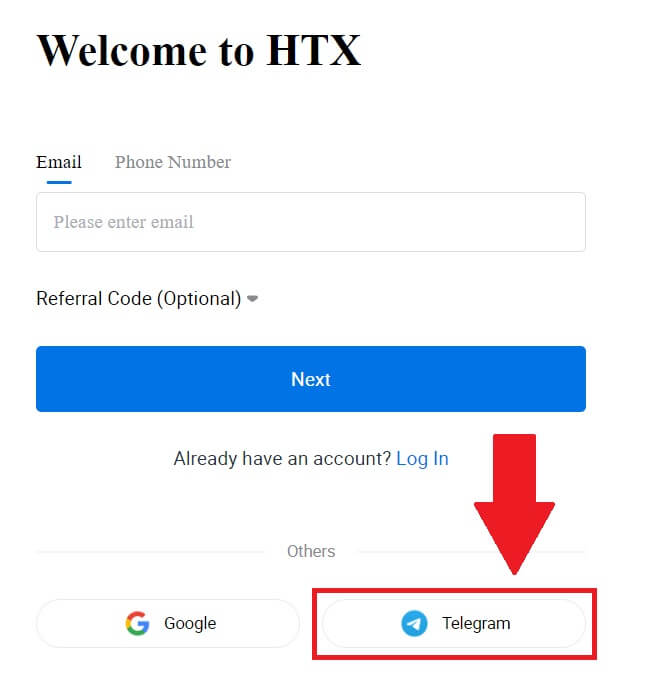
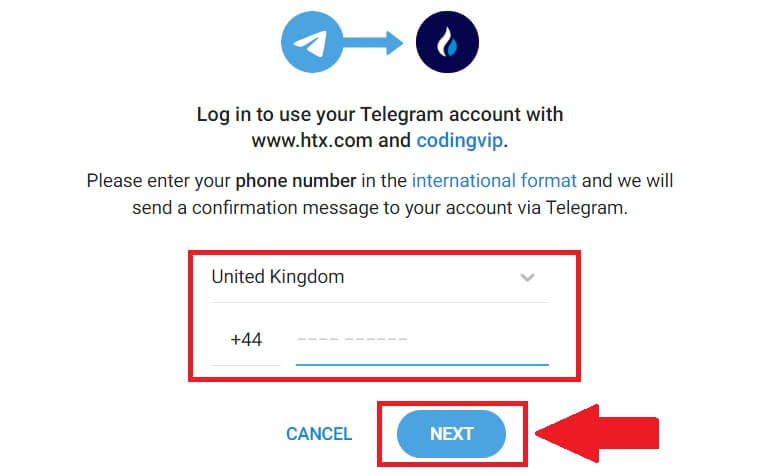
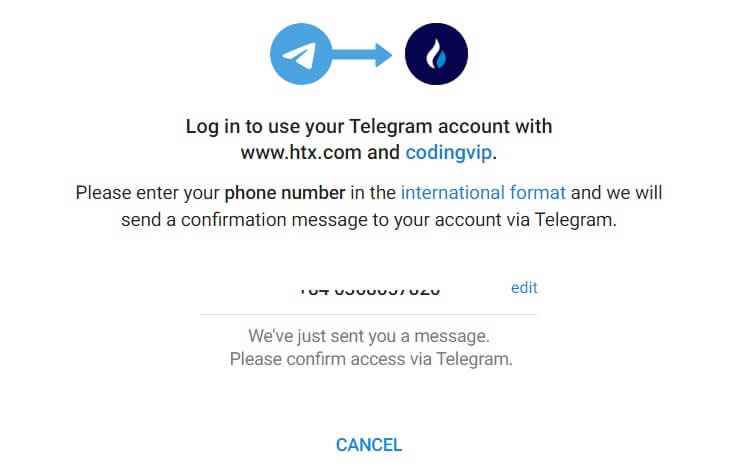
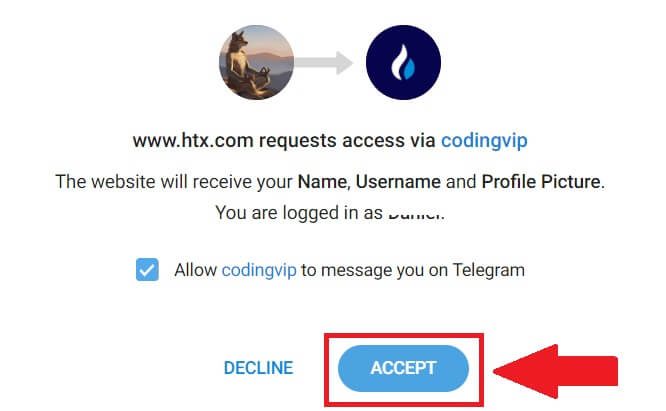
6. ရှေ့ဆက်ရန် [Create a HTX အကောင့်] ကို နှိပ်ပါ ။ 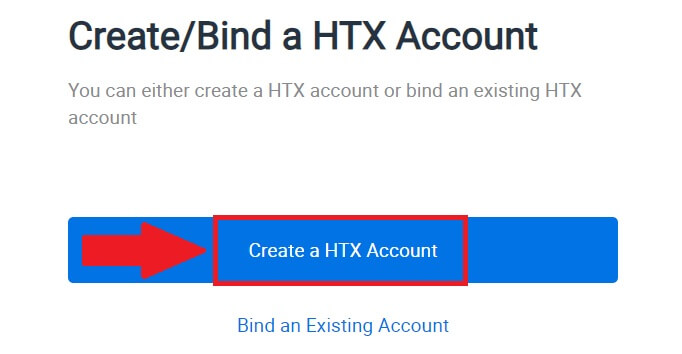
7. [Email] သို့မဟုတ် [Phone Number] ကိုရွေးချယ်ပြီး သင့်အီးမေးလ်လိပ်စာ သို့မဟုတ် ဖုန်းနံပါတ်ကို ရိုက်ထည့်ပါ။ ထို့နောက် [Register and bind] ကိုနှိပ်ပါ ။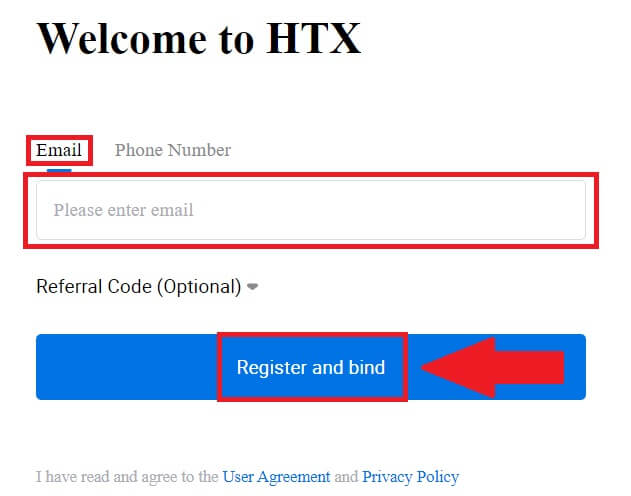
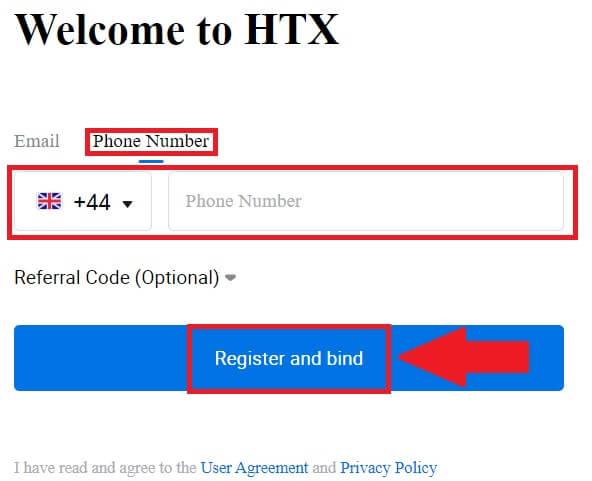
8. သင့်အီးမေးလ် သို့မဟုတ် ဖုန်းနံပါတ်တွင် ဂဏန်း 6 လုံးအတည်ပြုကုဒ်ကို သင်လက်ခံရရှိမည်ဖြစ်သည်။ ကုဒ်ကိုရိုက်ထည့်ပြီး [Confirm] ကိုနှိပ်ပါ။
အကယ်၍ သင်သည် မည်သည့်အတည်ပြုကုဒ်ကိုမှ မရရှိသေးပါက၊ [Resend] ကိုနှိပ်ပါ ။ 9. သင့်အကောင့်အတွက် လုံခြုံသောစကားဝှက်တစ်ခုဖန်တီးပြီး [Begin Your HTX Journey]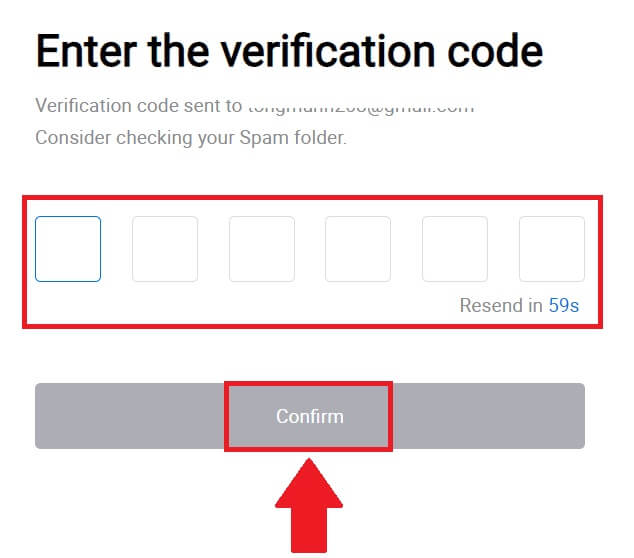
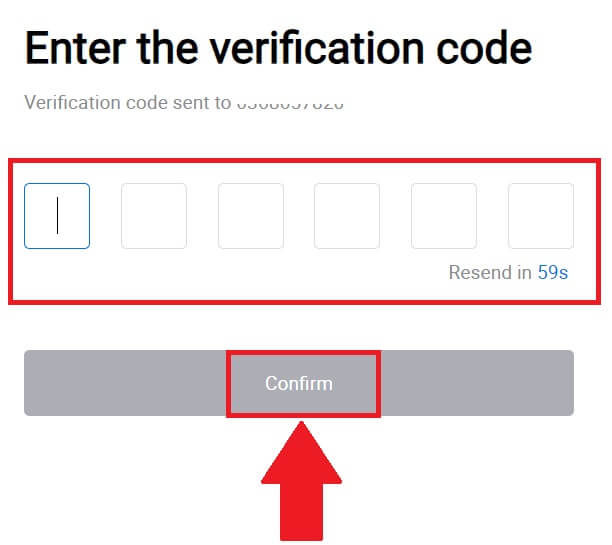
ကိုနှိပ်ပါ ။ မှတ်ချက် -
- သင့်စကားဝှက်တွင် အနည်းဆုံး စာလုံး 8 လုံး ပါဝင်ရပါမည်။
- အောက်ပါတို့မှ အနည်းဆုံး 2 ခု - နံပါတ်များ၊ အက္ခရာစာလုံးများနှင့် အထူးအက္ခရာများ။
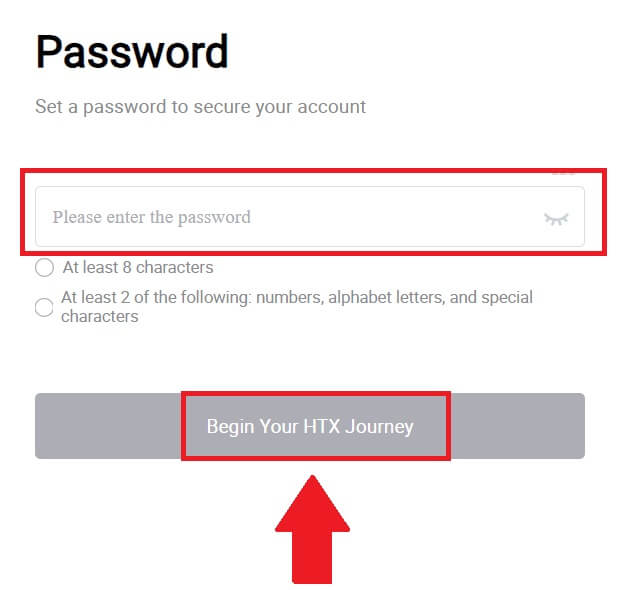 10. ဂုဏ်ယူပါသည်။ သင်သည် Telegram မှတစ်ဆင့် HTX တွင် အောင်မြင်စွာ မှတ်ပုံတင်ပြီးဖြစ်သည်။
10. ဂုဏ်ယူပါသည်။ သင်သည် Telegram မှတစ်ဆင့် HTX တွင် အောင်မြင်စွာ မှတ်ပုံတင်ပြီးဖြစ်သည်။ 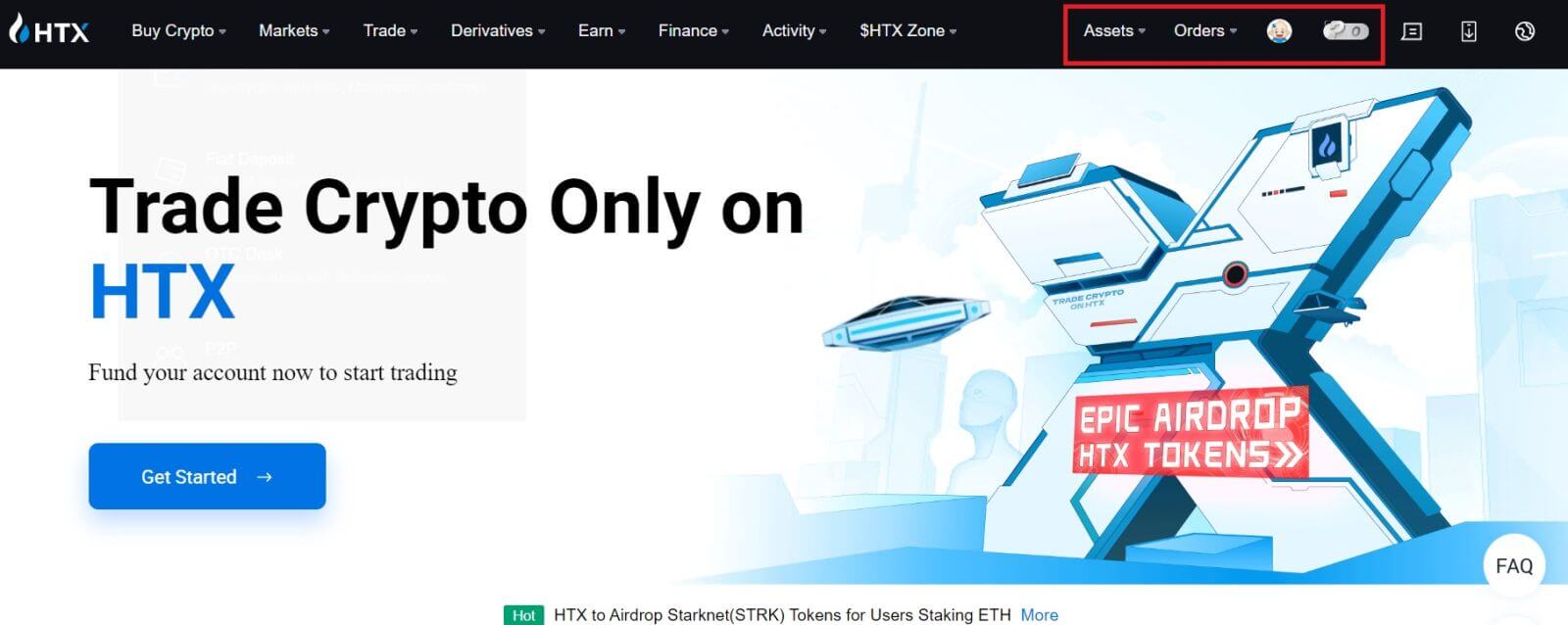
HTX အက်ပ်တွင် အကောင့်တစ်ခု မှတ်ပုံတင်နည်း
1. ကုန်သွယ်မှုအတွက် အကောင့်တစ်ခုဖန်တီးရန် သင်သည် Google Play Store သို့မဟုတ် App Store မှ HTX အပလီကေးရှင်းကို ထည့်သွင်းရန်လိုအပ်သည် ။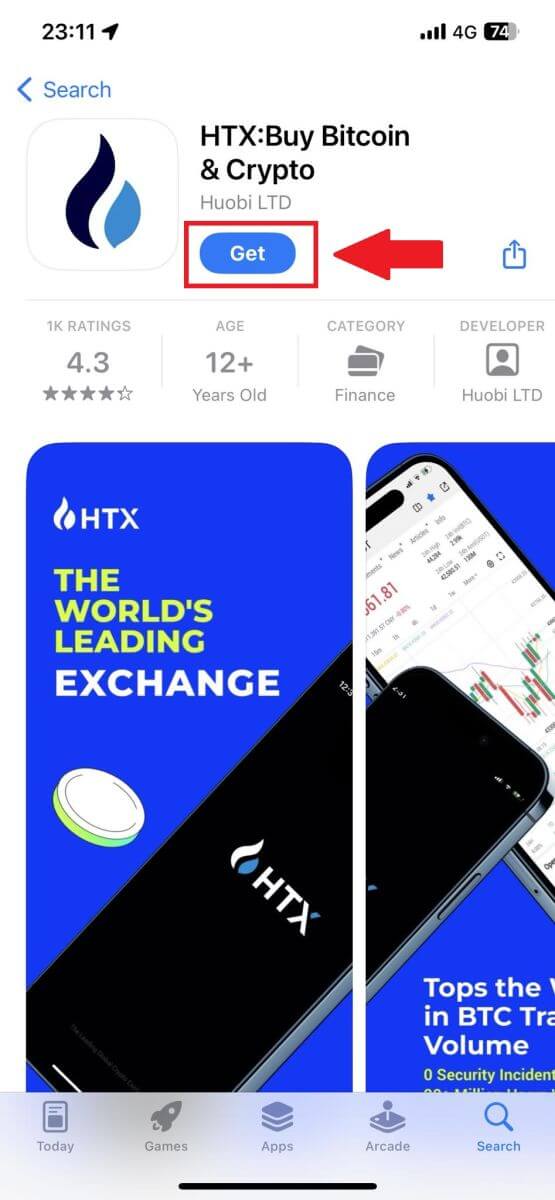
2. HTX အက်ပ်ကိုဖွင့်ပြီး [အကောင့်ဝင်/အကောင့်ဖွင့်ပါ] ကိုနှိပ်ပါ ။
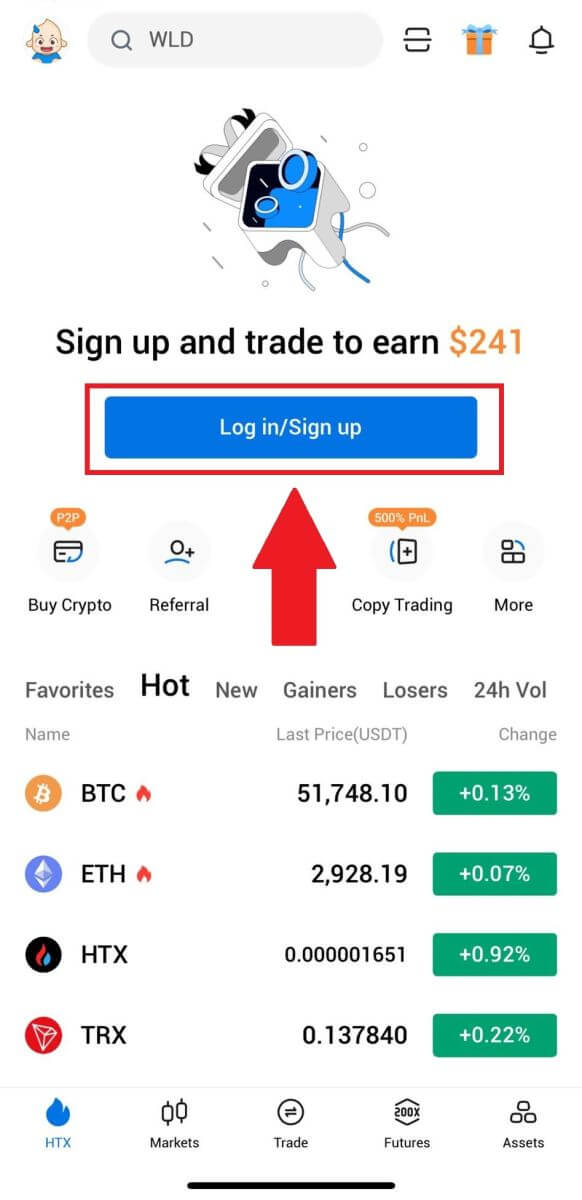
3. သင်၏ အီးမေးလ်/မိုဘိုင်းနံပါတ်ကို ရိုက်ထည့်ပြီး [Next] ကို နှိပ်ပါ။
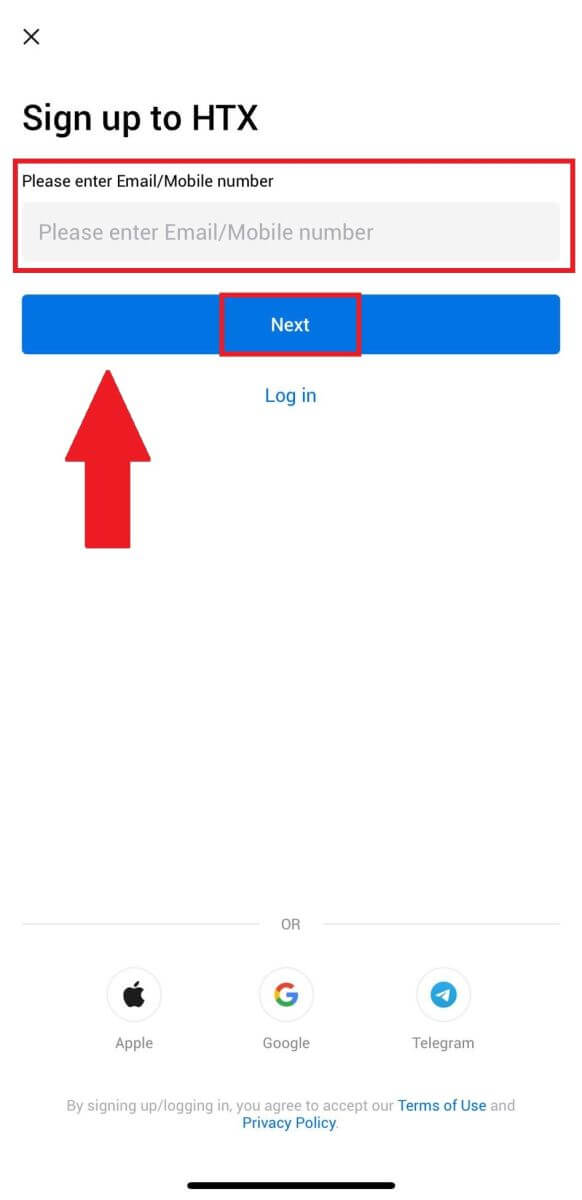
4. သင့်အီးမေးလ် သို့မဟုတ် ဖုန်းနံပါတ်တွင် ဂဏန်း 6 လုံး အတည်ပြုကုဒ်ကို သင်လက်ခံရရှိမည်ဖြစ်သည်။ ဆက်လုပ်ရန် ကုဒ်ကို ရိုက်ထည့်ပါ 5. သင့်အကောင့်အတွက် လုံခြုံသော စကားဝှက်တစ်ခု ဖန်တီးပြီး [မှတ်ပုံတင်ခြင်း အပြီးသတ်]
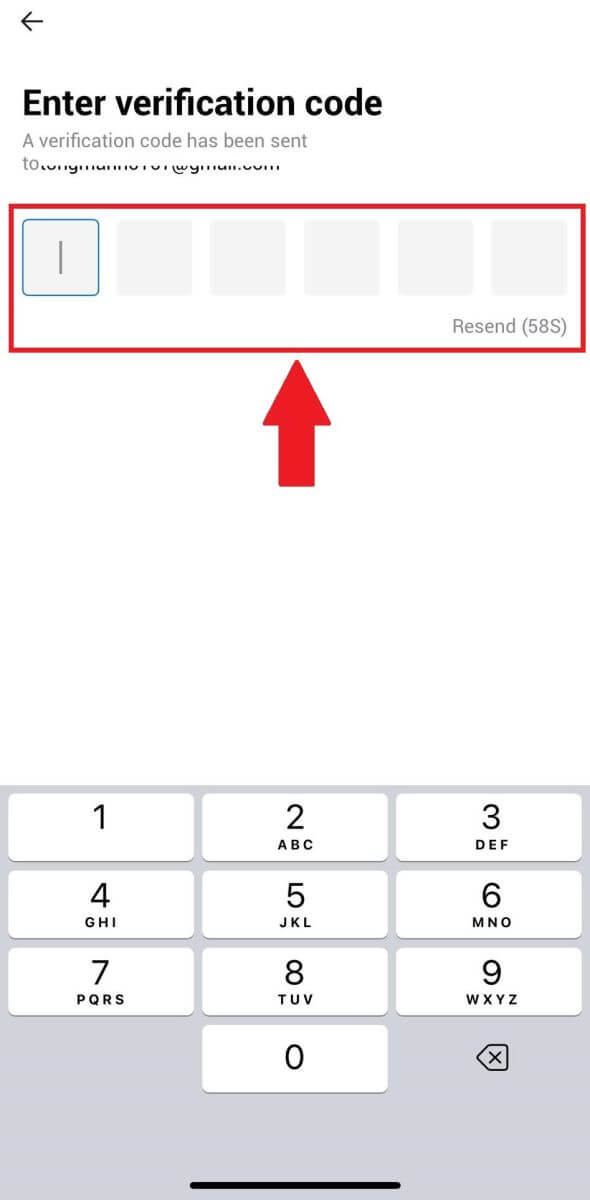
ကို နှိပ်ပါ ။
မှတ်ချက် -
- သင့်စကားဝှက်တွင် အနည်းဆုံး စာလုံး 8 လုံး ပါဝင်ရပါမည်။
- အောက်ပါတို့မှ အနည်းဆုံး 2 ခု - နံပါတ်များ၊ အက္ခရာစာလုံးများနှင့် အထူးအက္ခရာများ။
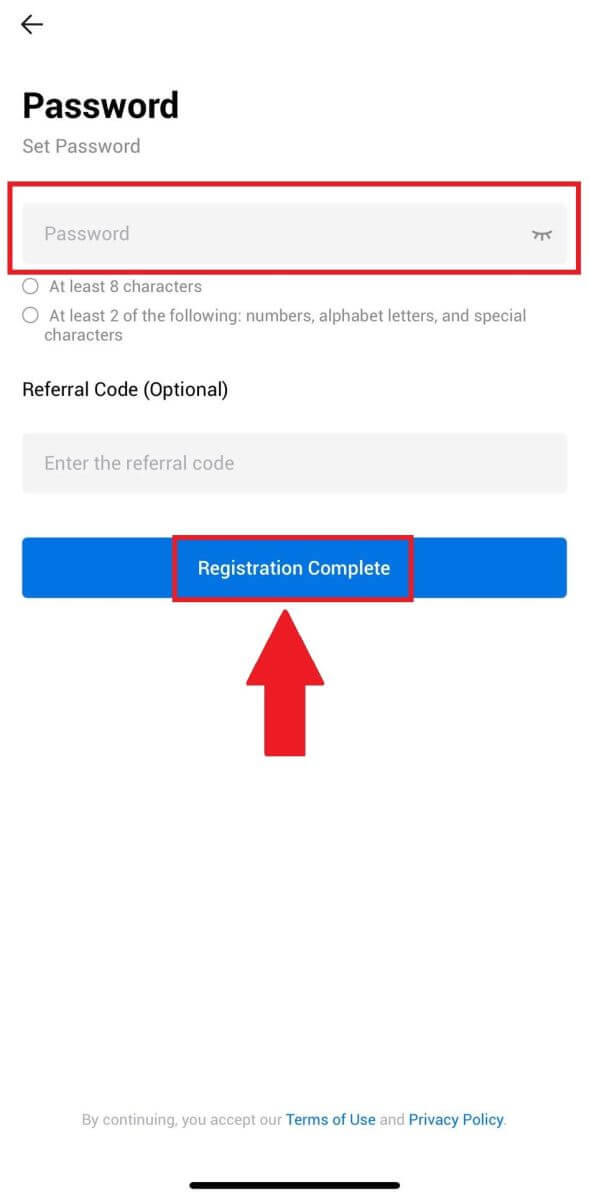
6. ဂုဏ်ယူပါသည်၊ သင်သည် HTX အက်ပ်တွင် အောင်မြင်စွာ စာရင်းသွင်းနိုင်ပါပြီ။
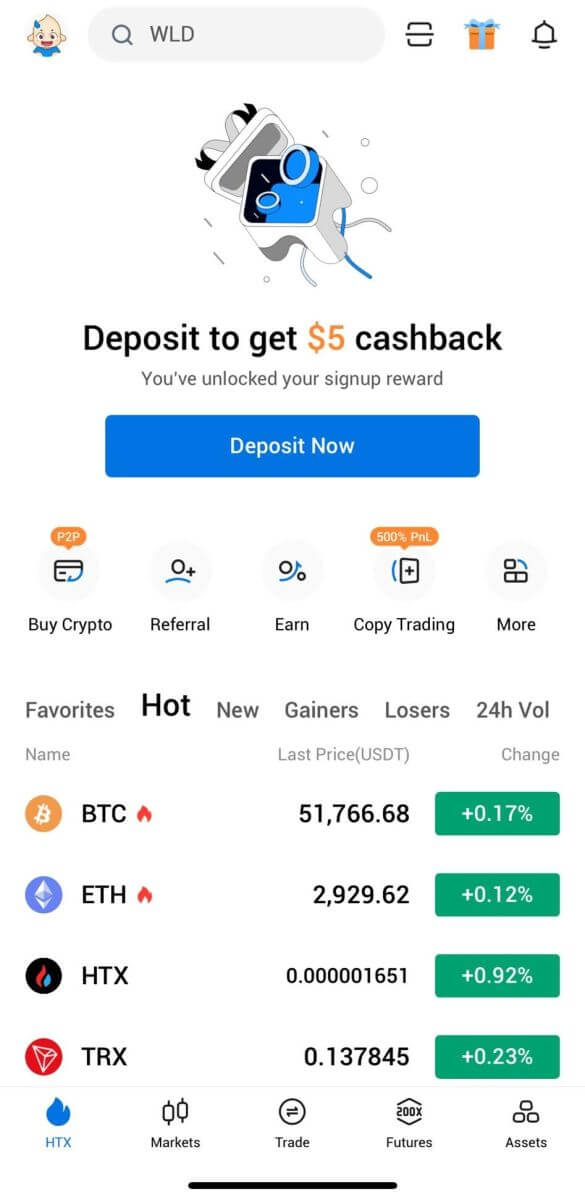
သို့မဟုတ် အခြားနည်းလမ်းများကို အသုံးပြု၍ HTX အက်ပ်တွင် စာရင်းသွင်းနိုင်သည်။
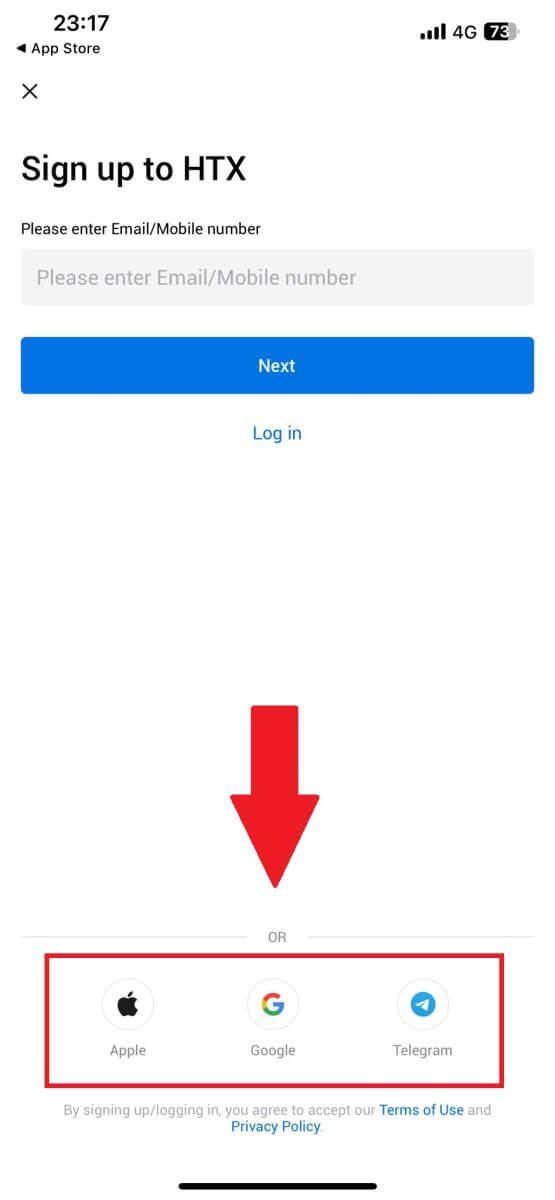
အမေးများသောမေးခွန်းများ (FAQ)
HTX မှ အီးမေးလ်များကို အဘယ်ကြောင့် ကျွန်ုပ် မရရှိနိုင်သနည်း။
HTX မှပေးပို့သောအီးမေးလ်များကို သင်လက်ခံရရှိခြင်းမရှိပါက၊ သင့်အီးမေးလ်၏ဆက်တင်များကိုစစ်ဆေးရန် အောက်ပါညွှန်ကြားချက်များကို လိုက်နာပါ-သင့် HTX အကောင့်တွင် စာရင်းသွင်းထားသော အီးမေးလ်လိပ်စာသို့ သင်ဝင်ရောက်နေပါသလား။ တစ်ခါတစ်ရံတွင် သင်သည် သင့်စက်ပစ္စည်းပေါ်ရှိ သင့်အီးမေးလ်မှ ထွက်ထားနိုင်ပြီး ထို့ကြောင့် HTX အီးမေးလ်များကို မမြင်နိုင်ပါ။ အကောင့်ဝင်ပြီး ပြန်လည်စတင်ပါ။
သင့်အီးမေးလ်၏ spam ဖိုင်တွဲကို စစ်ဆေးပြီးပြီလား။ သင့်အီးမေးလ်ဝန်ဆောင်မှုပေးသူသည် HTX အီးမေးလ်များကို သင်၏စပမ်းဖိုင်တွဲထဲသို့ တွန်းပို့နေကြောင်း သင်တွေ့ရှိပါက၊ ၎င်းတို့ကို HTX အီးမေးလ်လိပ်စာများကို အဖြူရောင်စာရင်းသွင်းခြင်းဖြင့် ၎င်းတို့ကို "ဘေးကင်း" အဖြစ် အမှတ်အသားပြုနိုင်ပါသည်။ ၎င်းကိုသတ်မှတ်ရန် HTX အီးမေးလ်များကို Whitelist လုပ်နည်းကို သင်ကိုးကားနိုင်ပါသည်။
သင့်အီးမေးလ်ကလိုင်းယင့် သို့မဟုတ် ဝန်ဆောင်မှုပေးသူ၏ လုပ်ဆောင်နိုင်စွမ်းသည် ပုံမှန်ဖြစ်ပါသလား။ သင်၏ firewall သို့မဟုတ် antivirus ပရိုဂရမ်သည် လုံခြုံရေးဆိုင်ရာ ပဋိပက္ခမဖြစ်စေကြောင်း သေချာစေရန်၊ သင်သည် အီးမေးလ်ဆာဗာဆက်တင်များကို အတည်ပြုနိုင်သည်။
သင့်ဝင်စာပုံးတွင် အီးမေးလ်များဖြင့် ပြည့်နေပါသလား။ ကန့်သတ်ချက်ပြည့်သွားပါက သင်သည် အီးမေးလ်များ ပေးပို့ခြင်း သို့မဟုတ် လက်ခံနိုင်မည်မဟုတ်ပေ။ အီးမေးလ်အသစ်များအတွက် နေရာလွတ်ဖြစ်စေရန်၊ အဟောင်းအချို့ကို ဖယ်ရှားနိုင်သည်။
ဖြစ်နိုင်လျှင် Gmail၊ Outlook စသည်တို့ကဲ့သို့ ဘုံအီးမေးလ်လိပ်စာများကို အသုံးပြု၍ မှတ်ပုံတင်ပါ။
ကျွန်ုပ်သည် SMS အတည်ပြုကုဒ်များကို မည်သို့ရရှိနိုင်သနည်း။
ကျွန်ုပ်တို့၏ SMS Authentication လွှမ်းခြုံမှုကို တိုးချဲ့ခြင်းဖြင့် အသုံးပြုသူအတွေ့အကြုံကို တိုးတက်စေရန် HTX သည် အမြဲတမ်းလုပ်ဆောင်နေပါသည်။ မည်သို့ပင်ဆိုစေကာမူ၊ အချို့သောနိုင်ငံများနှင့် ဒေသများကို လောလောဆယ် ပံ့ပိုးမထားပါ။ SMS စစ်မှန်ကြောင်းအထောက်အထားပြခြင်းကို ဖွင့်၍မရပါက သင့်တည်နေရာကို ဖုံးအုပ်ထားခြင်းရှိ၊ မရှိကြည့်ရှုရန် ကျွန်ုပ်တို့၏ ကမ္ဘာလုံးဆိုင်ရာ SMS လွှမ်းခြုံမှုစာရင်းကို စစ်ဆေးပါ။ သင့်တည်နေရာစာရင်းတွင် မပါဝင်ပါက သင်၏အဓိကအချက်နှစ်ချက် အထောက်အထားစိစစ်ခြင်းအဖြစ် Google Authentication ကို အသုံးပြုပါ။
SMS အထောက်အထားစိစစ်ခြင်းကို အသက်သွင်းပြီးနောက် သို့မဟုတ် ကျွန်ုပ်တို့၏ ကမ္ဘာလုံးဆိုင်ရာ SMS အကျုံးဝင်မှုစာရင်းဖြင့် လွှမ်းခြုံထားသော နိုင်ငံ သို့မဟုတ် ဒေသတွင် လက်ရှိနေထိုင်နေလျှင်ပင် SMS ကုဒ်များကို လက်ခံရရှိခြင်းမရှိသေးပါက အောက်ပါလုပ်ဆောင်ချက်များကို လုပ်ဆောင်သင့်သည်-
- သင့်မိုဘိုင်းစက်တွင် ပြင်းထန်သော ကွန်ရက်အချက်ပြမှုရှိကြောင်း သေချာပါစေ။
- ကျွန်ုပ်တို့၏ SMS ကုဒ်နံပါတ်ကို အလုပ်မလုပ်အောင် ဟန့်တားနိုင်သည့် သင့်ဖုန်းရှိ ခေါ်ဆိုမှုပိတ်ဆို့ခြင်း၊ firewall၊ ဗိုင်းရပ်စ်တိုက်ဖျက်ရေး၊ နှင့်/သို့မဟုတ် ခေါ်ဆိုသူပရိုဂရမ်များကို ပိတ်ပါ။
- သင့်ဖုန်းကို ပြန်ဖွင့်ပါ။
- ယင်းအစား အသံဖြင့် အတည်ပြုခြင်းကို စမ်းကြည့်ပါ။
HTX တွင် ကျွန်ုပ်၏အီးမေးလ်အကောင့်ကို မည်သို့ပြောင်းရမည်နည်း။
1. HTX ဝဘ်ဆိုက် သို့သွား၍ ပရိုဖိုင်အိုင်ကွန်ကို နှိပ်ပါ။ 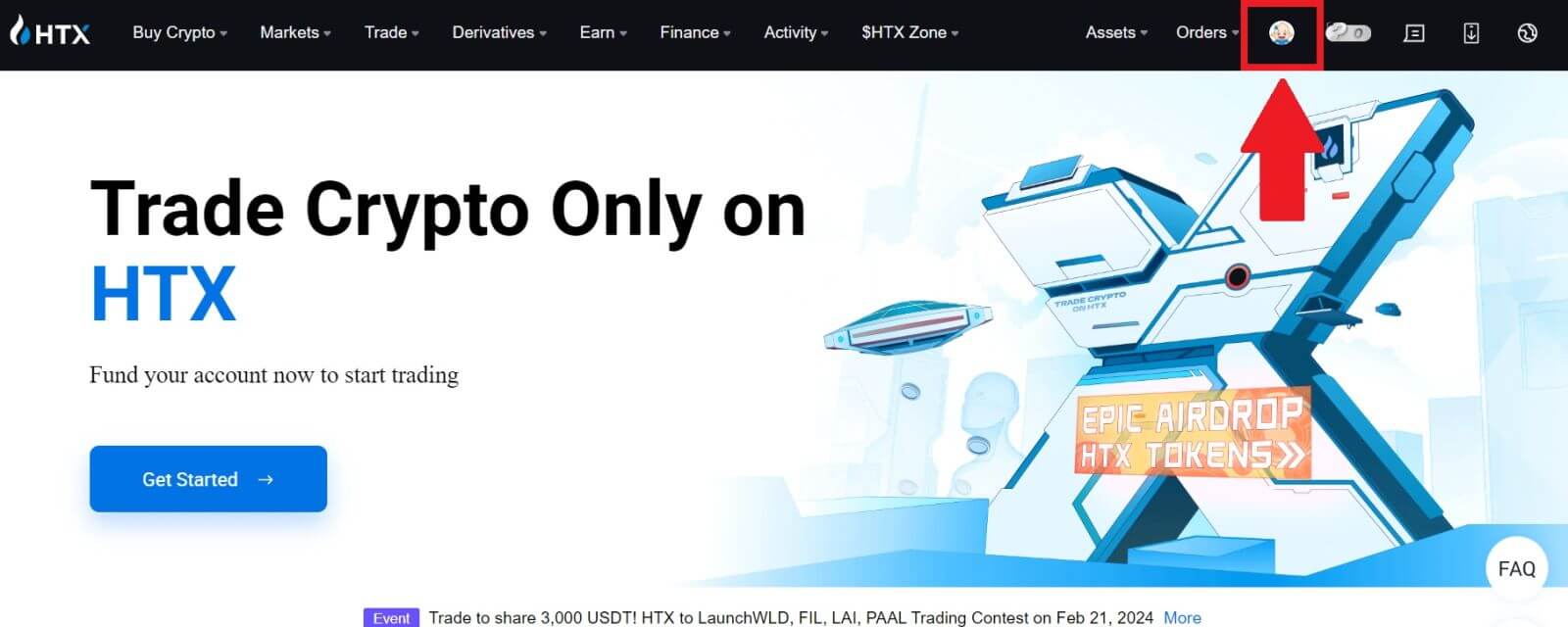
2. အီးမေးလ်ကဏ္ဍတွင်၊ [Change email address] ကိုနှိပ်ပါ။ 3. [Get Verification]
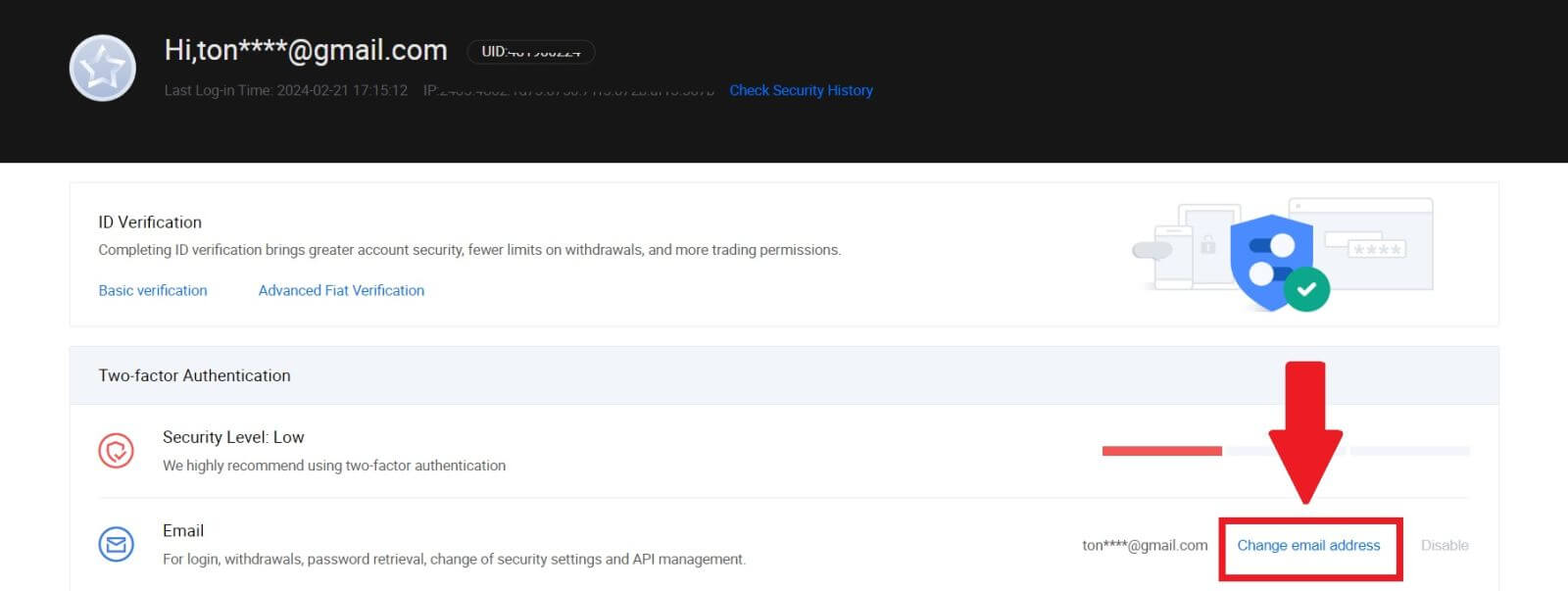
ကိုနှိပ်ခြင်းဖြင့် သင်၏အီးမေးလ်အတည်ပြုကုဒ်ကိုထည့်ပါ ။ ထို့နောက် ဆက်လက်ဆောင်ရွက်ရန် [Confirm] ကို နှိပ်ပါ။ 4. သင့်အီးမေးလ်အသစ်နှင့် သင့်အီးမေးလ်အတည်ပြုကုဒ်အသစ်ကို ထည့်သွင်းပြီး [အတည်ပြုရန်] ကိုနှိပ်ပါ။ ထို့နောက်တွင်၊ သင်သည်သင်၏အီးမေးလ်ကိုအောင်မြင်စွာပြောင်းလဲခဲ့သည်။ မှတ်ချက် -
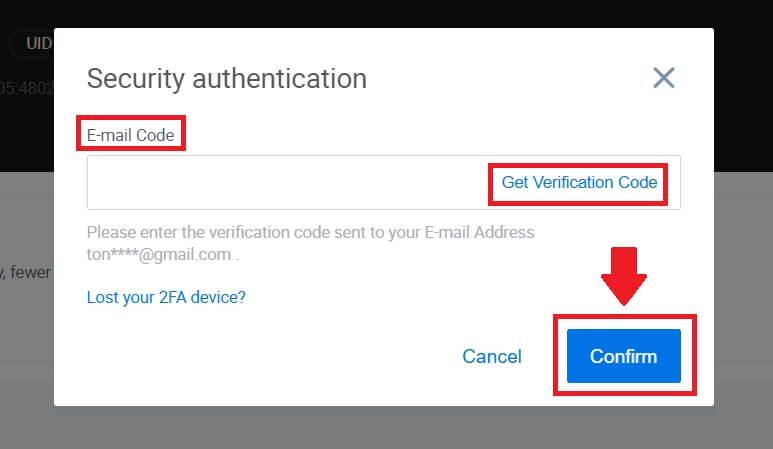
- သင့်အီးမေးလ်လိပ်စာကို ပြောင်းလဲပြီးနောက်၊ သင်သည် ထပ်မံဝင်ရောက်ရန် လိုအပ်မည်ဖြစ်သည်။
- သင့်အကောင့်လုံခြုံရေးအတွက်၊ သင့်အီးမေးလ်လိပ်စာကို ပြောင်းလဲပြီးနောက် ငွေထုတ်ခြင်းများကို 24 နာရီကြာ ခေတ္တဆိုင်းငံ့ထားပါမည်။
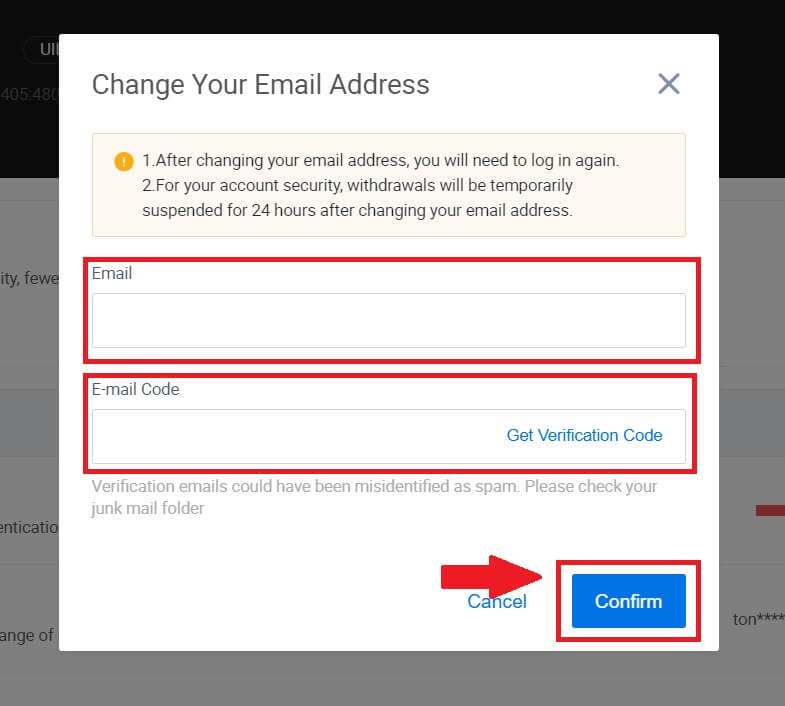
HTX တွင်ငွေထုတ်နည်း
HTX ရှိ Wallet Balance မှတဆင့် Crypto ကိုဘယ်လိုရောင်းမလဲ။
HTX (ဝဘ်ဆိုက်) ရှိ Wallet Balance မှတဆင့် Crypto ကိုရောင်းပါ
1. သင်၏ HTX သို့ အကောင့်ဝင်ပါ ၊ [Buy Crypto] ကိုနှိပ်ပြီး [အမြန်ကုန်သွယ်မှု]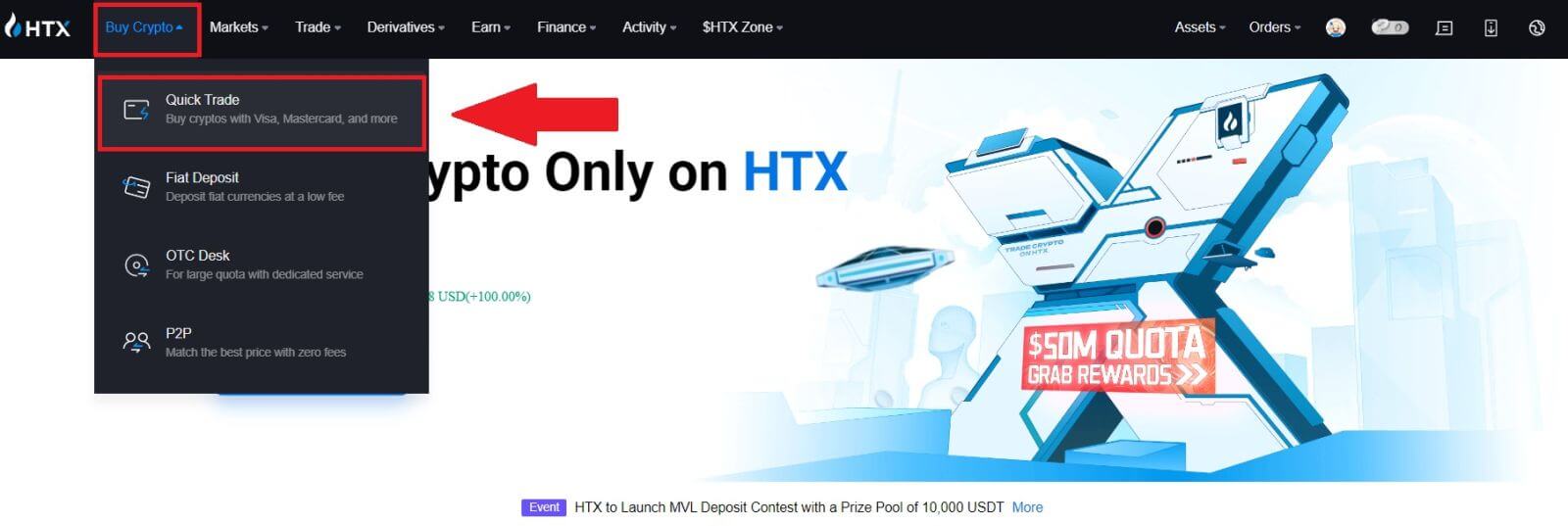 ကိုရွေးချယ်ပါ ။ 2. ဝယ် မှ ရောင်းရန် ဤနေရာကိုနှိပ်ပါ ။
ကိုရွေးချယ်ပါ ။ 2. ဝယ် မှ ရောင်းရန် ဤနေရာကိုနှိပ်ပါ ။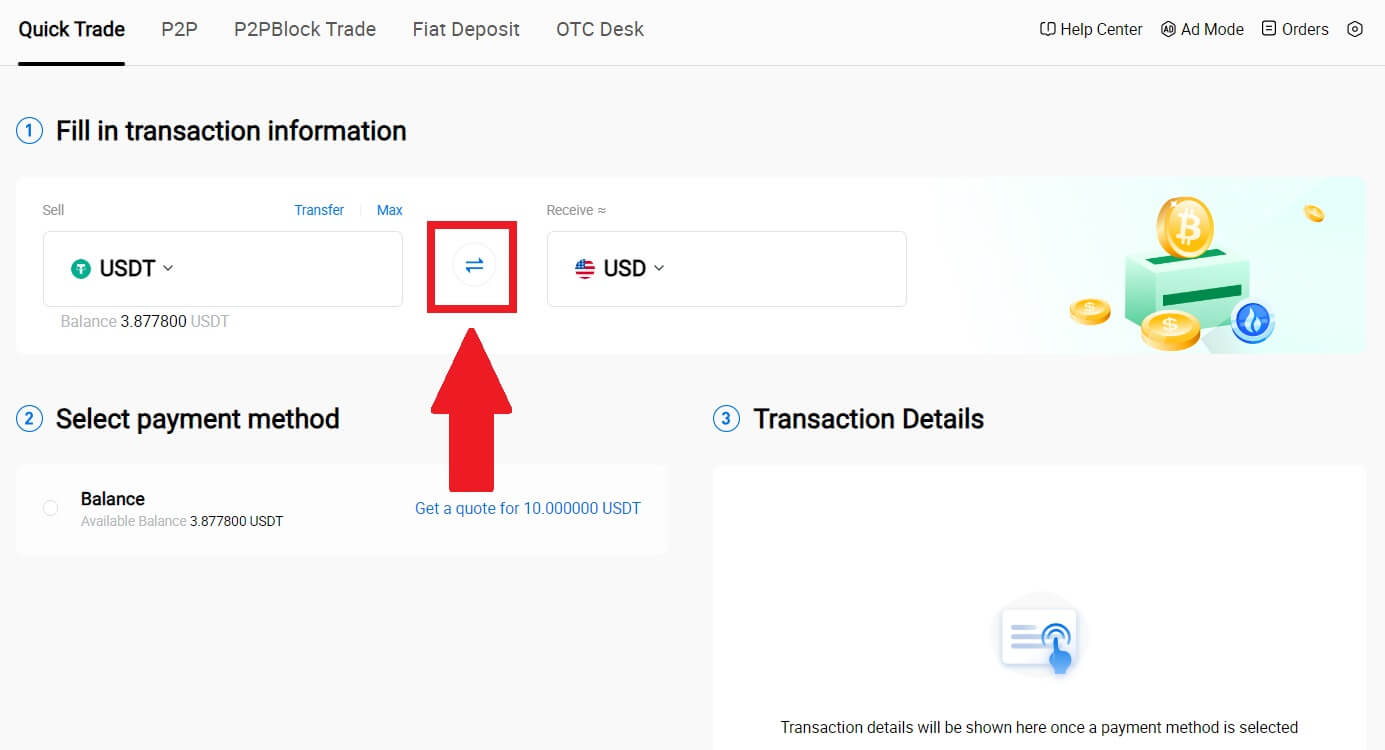
3. သင်ရောင်းလိုသော တိုကင်နှင့် သင်ရရှိလိုသော fiat ငွေကြေးကို ရွေးချယ်ပါ။ လိုချင်သောဝယ်ယူမှုပမာဏ သို့မဟုတ် ပမာဏကို ထည့်သွင်းပါ။
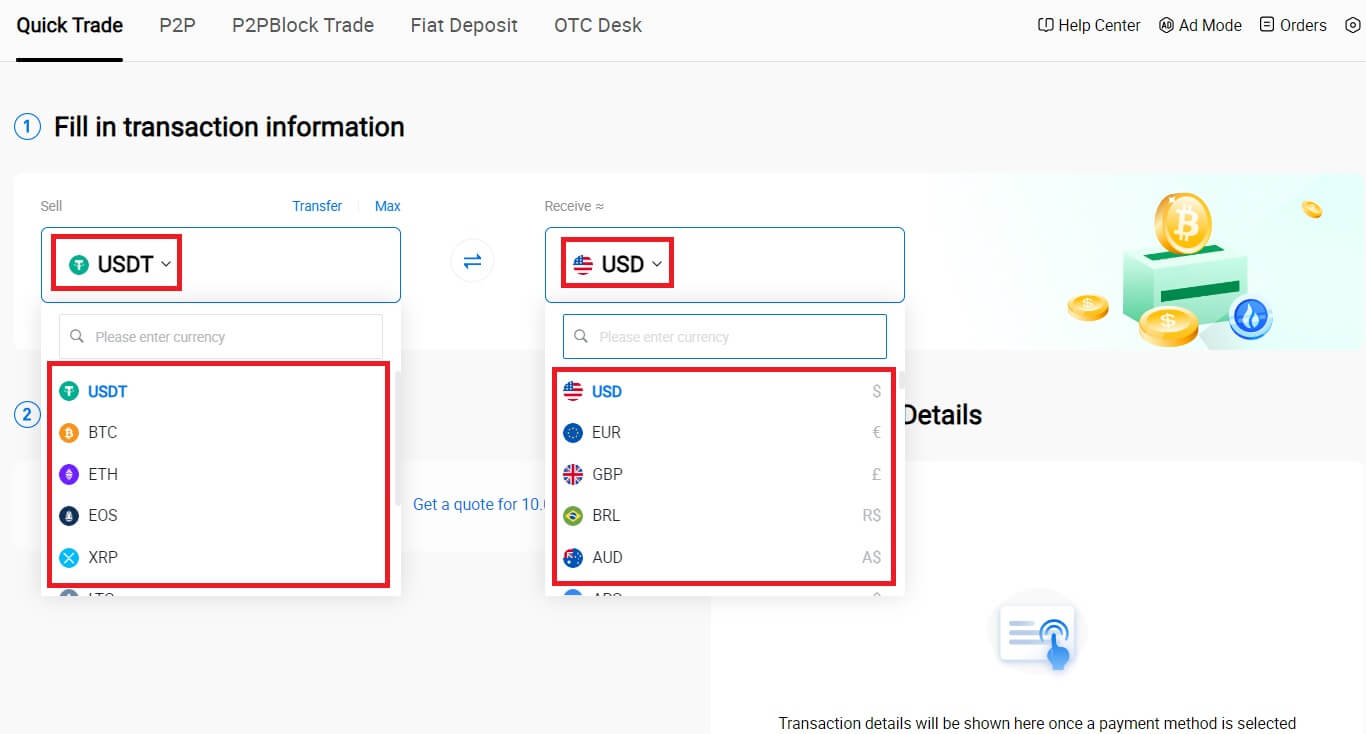
4. သင်၏ငွေပေးချေမှုနည်းလမ်းအဖြစ် [Wallet Balance] ကို ရွေးချယ်ပါ။
ထို့နောက် သင်၏ ငွေပေးငွေယူ အချက်အလက်ကို နှစ်ဆ စစ်ဆေးပါ။ အားလုံးမှန်ရင် [Sell...] ကို နှိပ်ပါ ။
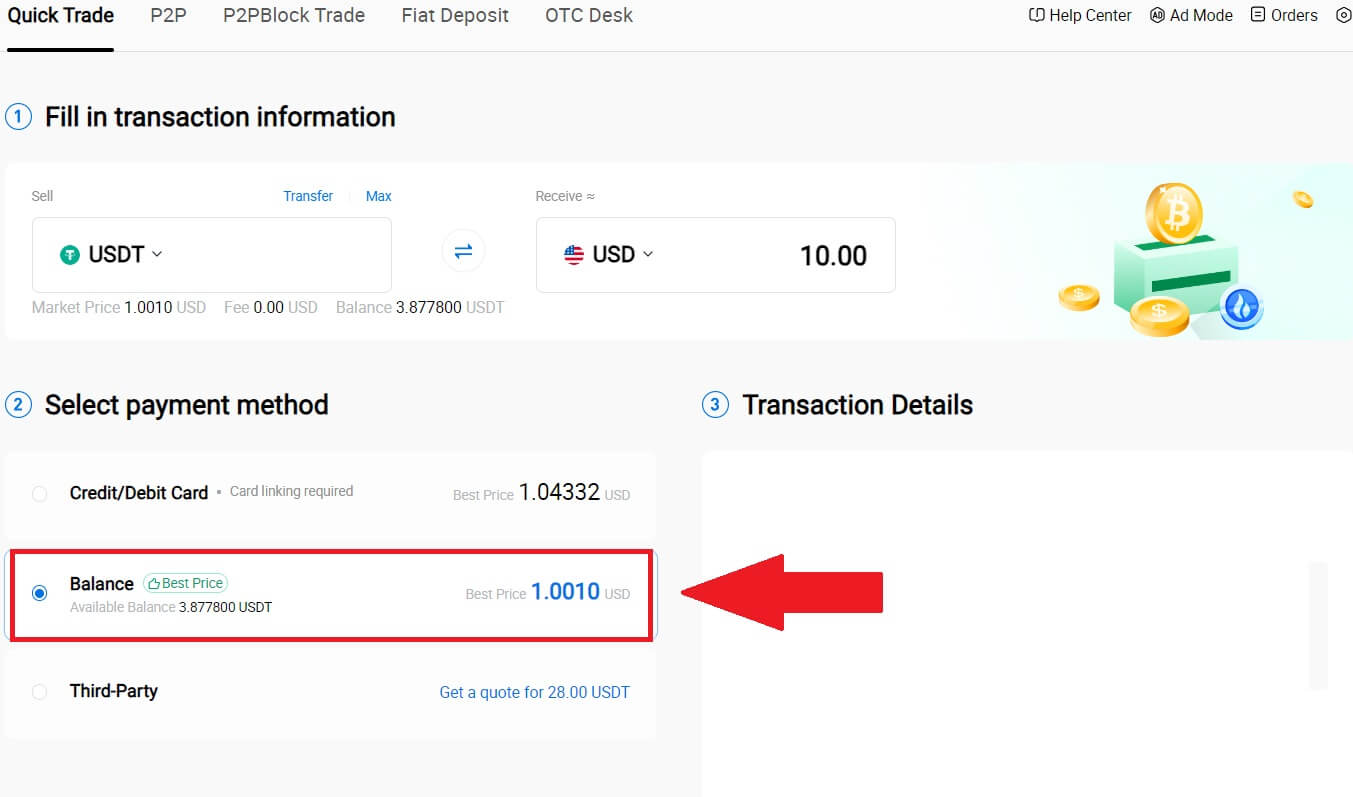
5. ငွေပေးငွေယူ အပြီးသတ်ရန် ခဏစောင့်ပါ။ ထို့နောက်၊ သင်သည် HTX မှတဆင့် crypto ကိုအောင်မြင်စွာရောင်းချခဲ့သည်။
HTX (အက်ပ်) ရှိ Wallet Balance မှတစ်ဆင့် Crypto ကိုရောင်းပါ
1. သင်၏ HTX အက်ပ် သို့ ဝင်ရောက်ပြီး [Buy Crypto] ကို နှိပ်ပါ ။ 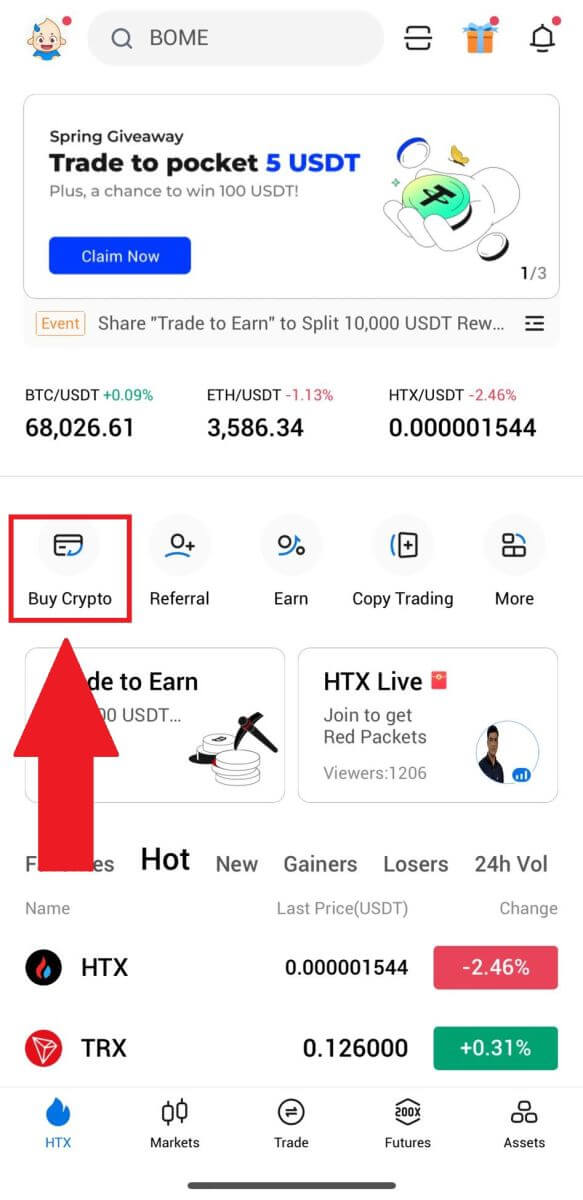
2. [Quick Trade] ကိုရွေးပြီး Buy မှ Sell သို့ပြောင်းပါ။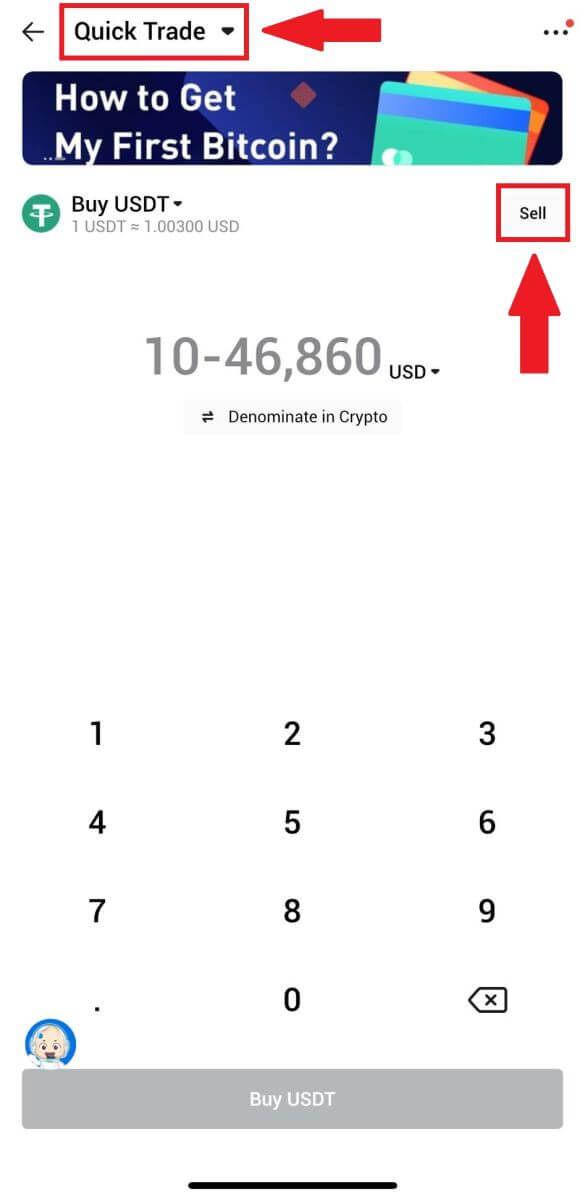
3. သင်ရောင်းလိုသော တိုကင်ကိုရွေးချယ်ပါ၊ သင်လက်ခံလိုသော fiat ငွေကြေးကို ရွေးချယ်ပြီး ပမာဏကို ထည့်သွင်းပါ။ ဒီနေရာမှာ USDT ကို ဥပမာအနေနဲ့ ယူပါတယ်။
ထို့နောက် [Sell USDT] ကိုနှိပ်ပါ။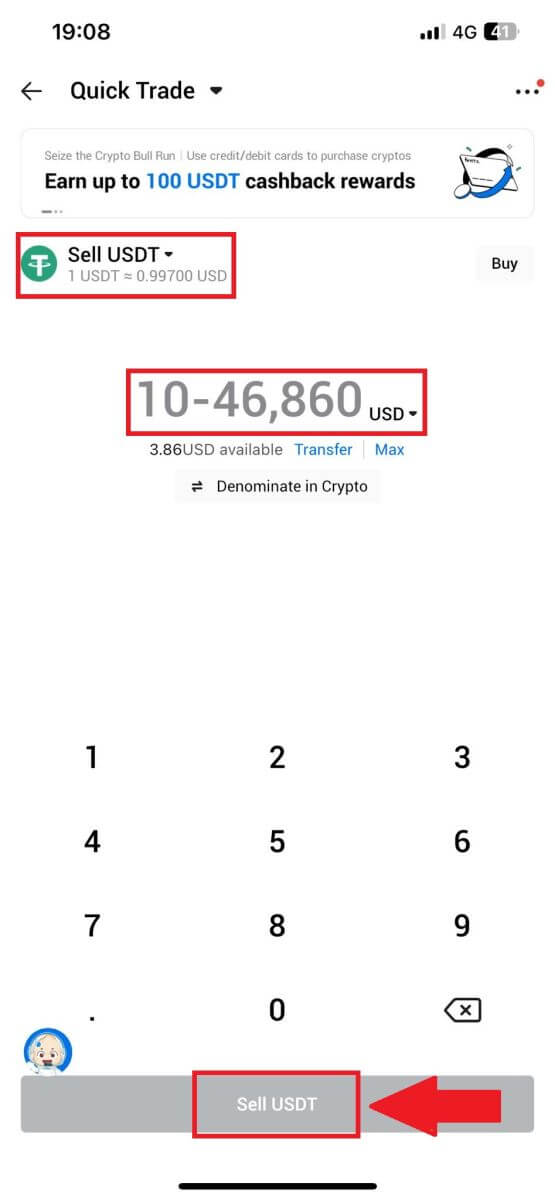
4. သင်၏ငွေပေးချေမှုနည်းလမ်းအဖြစ် [Wallet Balance]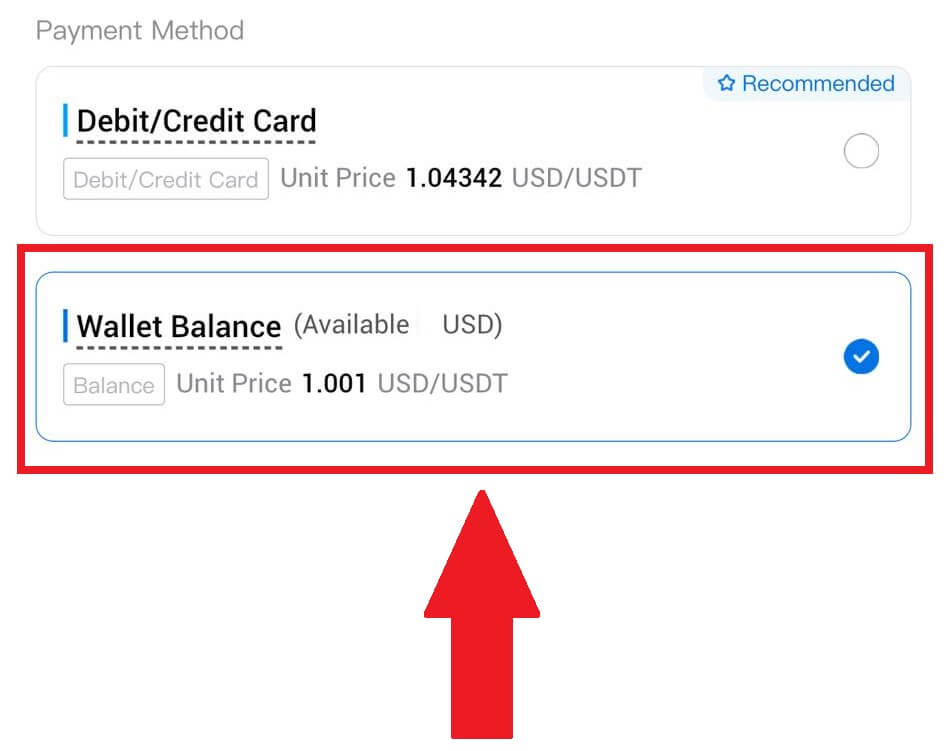
ကို ရွေးချယ်ပါ။
5. ငွေပေးငွေယူ အပြီးသတ်ရန် ခဏစောင့်ပါ။ ထို့နောက်၊ သင်သည် HTX မှတဆင့် crypto ကိုအောင်မြင်စွာရောင်းချခဲ့သည်။
HTX တွင် P2P မှတစ်ဆင့် Crypto ကိုမည်သို့ရောင်းမည်နည်း။
HTX (ဝဘ်ဆိုက်) တွင် P2P မှတဆင့် Crypto ကိုရောင်းပါ
1. သင်၏ HTX သို့ အကောင့်ဝင်ပါ ၊ [Buy Crypto] ကို နှိပ်ပြီး [P2P]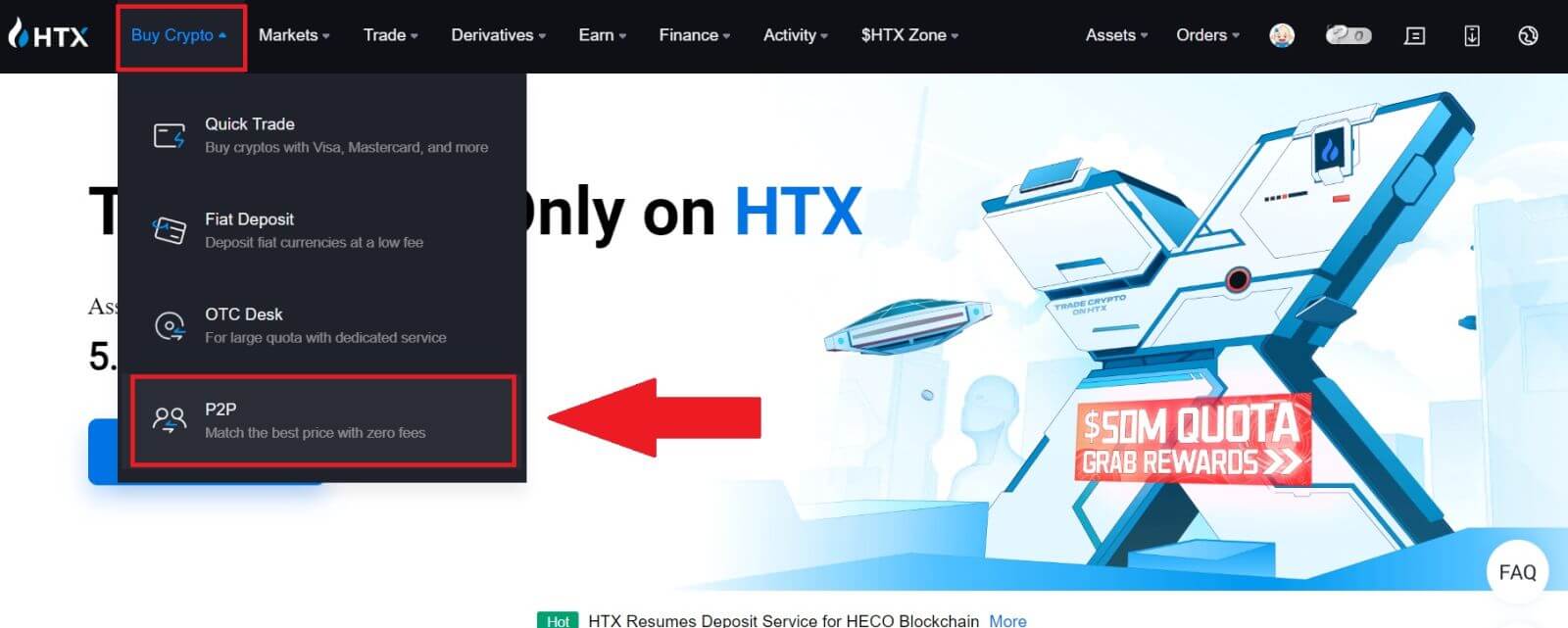 ကို ရွေးပါ ။
ကို ရွေးပါ ။
2. ငွေပေးငွေယူ စာမျက်နှာတွင်၊ သင်ရောင်းလိုသော fiat ငွေကြေးနှင့် crypto ကိုရွေးချယ်ပါ၊ သင်နှင့် ရောင်းဝယ်လိုသော ကုန်သည်ကို ရွေးချယ်ပြီး [Sell] ကို နှိပ်ပါ။ 3. 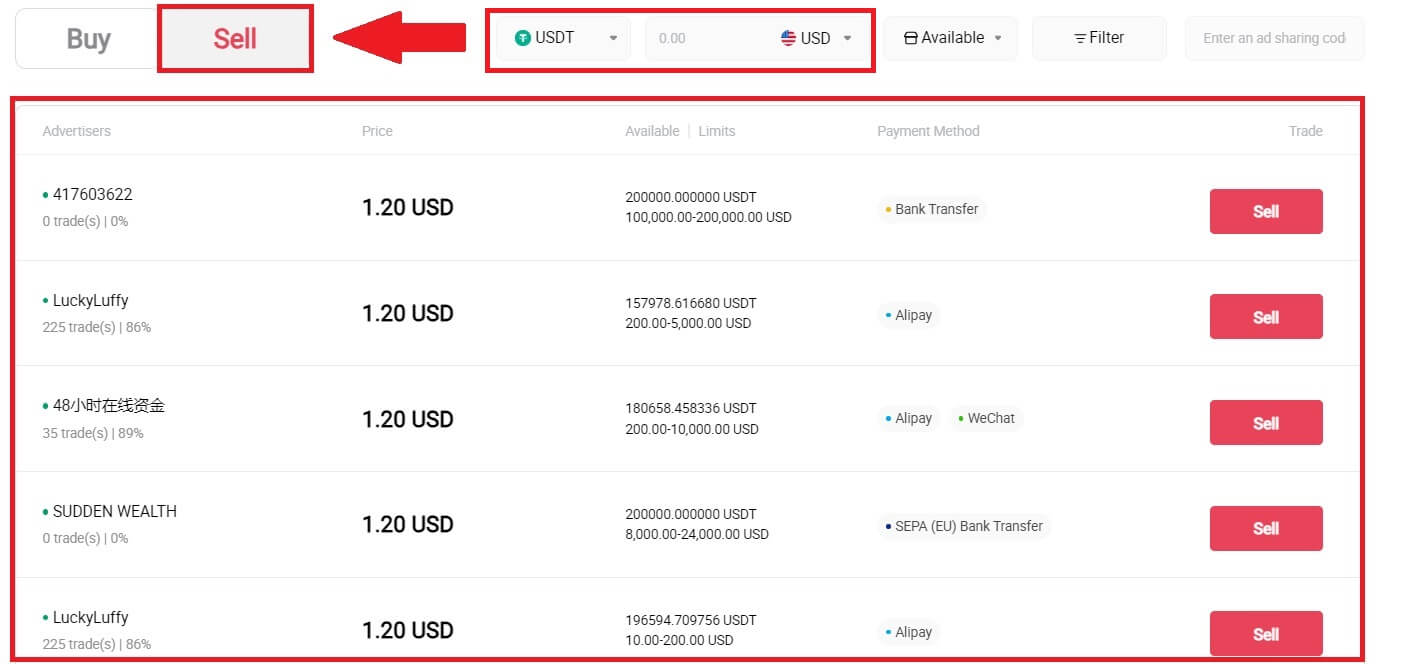 [ရောင်းချလိုသော] ကော်လံ
[ရောင်းချလိုသော] ကော်လံ
တွင် သင်ရောင်းချလိုသော Fiat ငွေကြေးပမာဏကို သတ်မှတ်ပါ ။ တစ်နည်းအားဖြင့် သင်သည် [I will receive] ကော်လံ တွင် သင်ရရှိရန် ရည်ရွယ်ထားသော USDT ပမာဏကို ထည့်သွင်းရန် ရွေးချယ်ခွင့်ရှိသည် ။ Fiat Currency ရှိ သက်ဆိုင်ရာ ငွေပေးချေမှုပမာဏကို သင့်ထည့်သွင်းမှုအပေါ် အခြေခံ၍ အလိုအလျောက် သို့မဟုတ် အပြန်အလှန်အားဖြင့် တွက်ချက်ပါမည်။
[Sell] ကို နှိပ်ပြီး နောက်ပိုင်းတွင် သင်သည် အမှာစာစာမျက်နှာသို့ ပြန်ညွှန်းခံရမည်ဖြစ်သည်။ 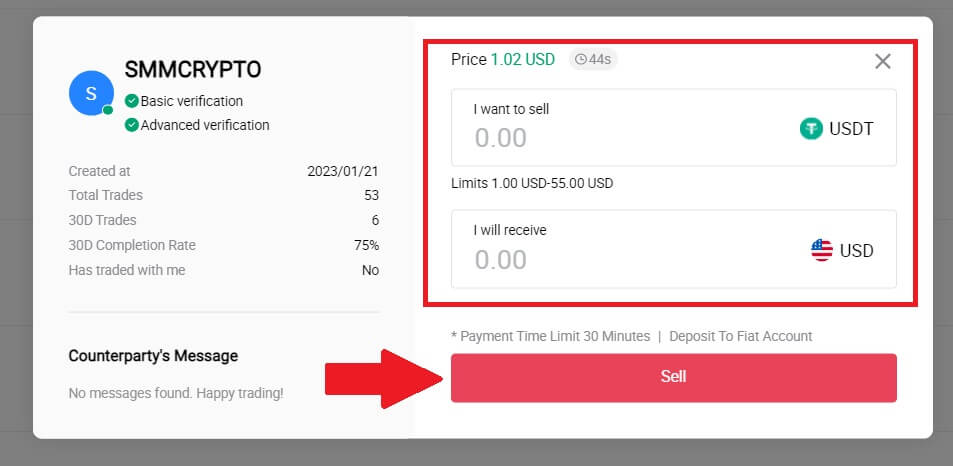
4. သင်၏လုံခြုံရေးစစ်မှန်ကြောင်းအထောက်အထားအတွက် Google Authencicator ကုဒ်ကိုဖြည့်သွင်းပြီး [အတည်ပြုရန်] ကိုနှိပ်ပါ။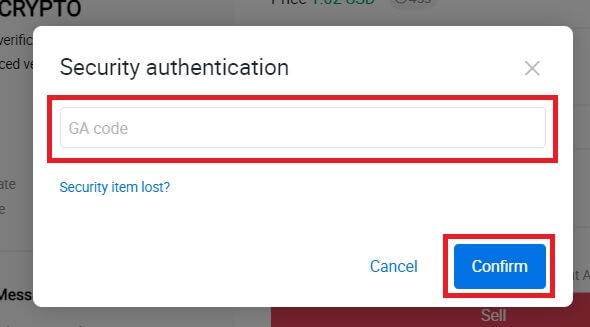
5. ဝယ်ယူသူသည် ညာဘက်ရှိ ချတ်ဝင်းဒိုးတွင် မက်ဆေ့ချ်တစ်ခု ချန်ထားမည်ဖြစ်သည်။ မေးစရာများရှိပါက ဝယ်သူထံ ဆက်သွယ်နိုင်ပါသည်။ ဝယ်သူမှ သင့်အကောင့်သို့ ငွေလွှဲရန် စောင့်ပါ။
ဝယ်သူသည် ငွေလွှဲပြီးနောက်၊ [အတည်ပြုပြီးပါက] crypto ကိုနှိပ်ပါ။ 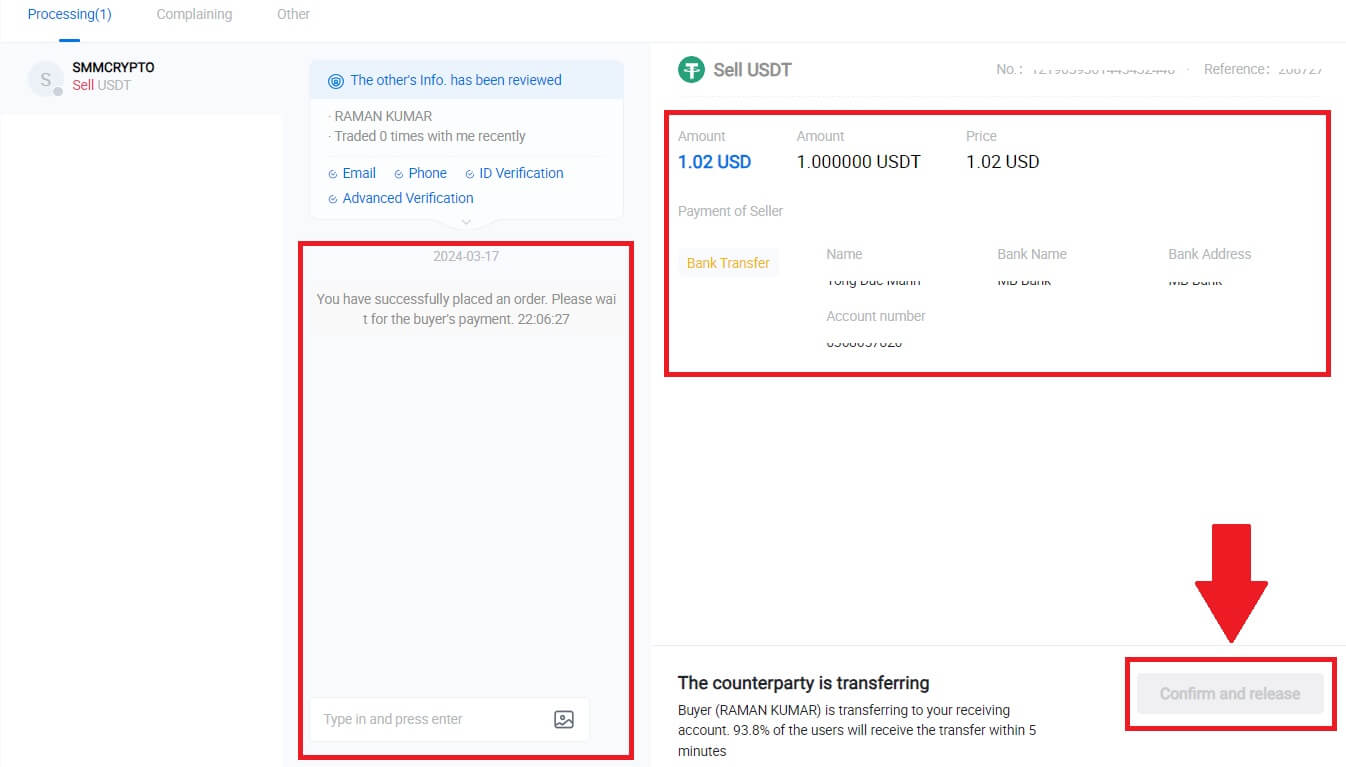
6. အော်ဒါမှာပြီးပါပြီ၊ "လက်ကျန်ငွေများကိုကြည့်ရှုရန်နှိပ်ပါ" ကိုနှိပ်ခြင်းဖြင့် သင့်ပိုင်ဆိုင်မှုကို စစ်ဆေးနိုင်ပါသည်။ သင်က ၎င်းကို ဝယ်သူထံ ရောင်းချသောကြောင့် သင်၏ crypto ကို နုတ်ယူပါမည်။
HTX (အက်ပ်) တွင် P2P မှတစ်ဆင့် Crypto ကိုရောင်းပါ
1. သင်၏ HTX အက်ပ် သို့ ဝင်ရောက်ပြီး [Buy Crypto] ကို နှိပ်ပါ ။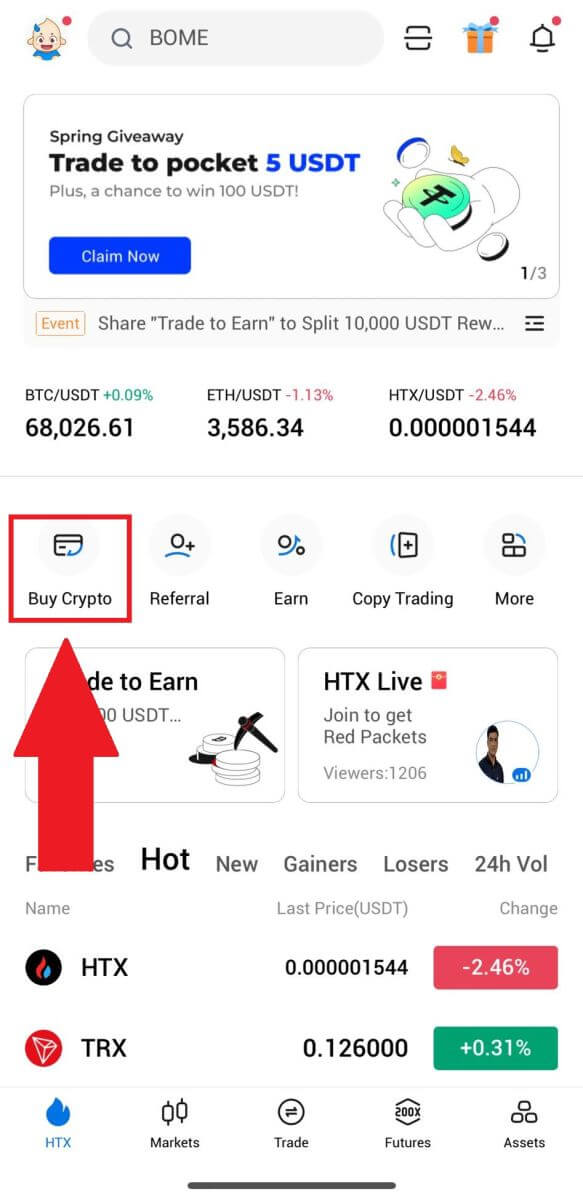
2. ငွေပေးငွေယူ စာမျက်နှာသို့သွားရန် [P2P] ကို ရွေးချယ်ပါ၊ [Sell] ကိုရွေးချယ် ပါ၊ သင်နှင့် ရောင်းဝယ်လိုသော ကုန်သည်ကို ရွေးချယ်ပြီး [Sell] ကို နှိပ်ပါ ။ ဤတွင်၊ ကျွန်ုပ်တို့သည် USDT ကို နမူနာအဖြစ် အသုံးပြုပါသည်။
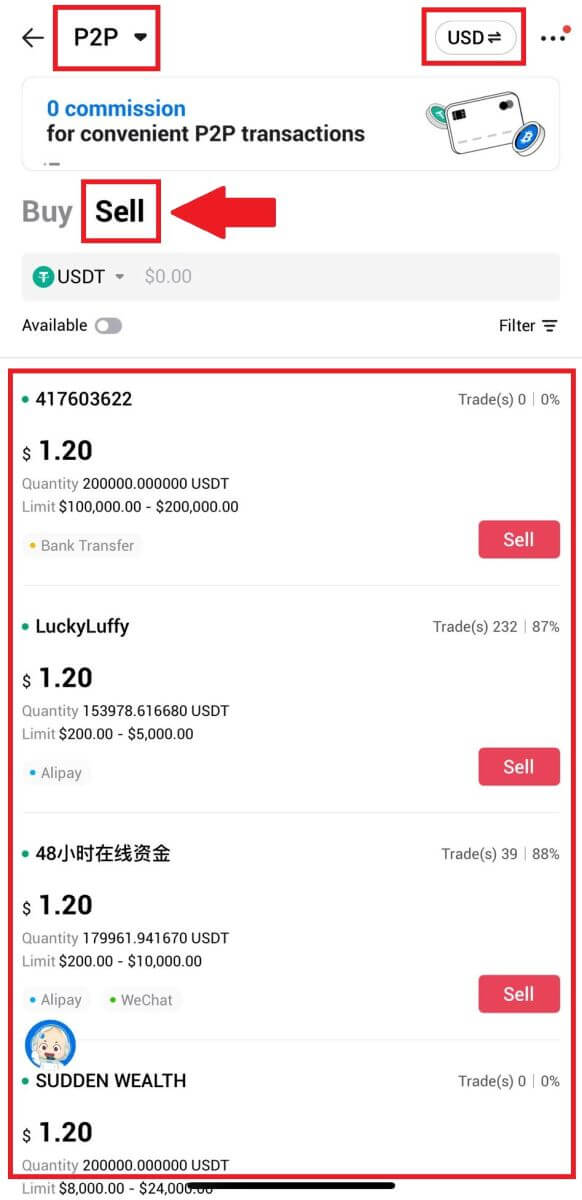
3. သင်ရောင်းလိုသော Fiat ငွေကြေးပမာဏကို ထည့်ပါ။ Fiat Currency ရှိ သက်ဆိုင်ရာ ငွေပေးချေမှုပမာဏကို သင့်ထည့်သွင်းမှုအပေါ် အခြေခံ၍ အလိုအလျောက် သို့မဟုတ် အပြန်အလှန်အားဖြင့် တွက်ချက်ပါမည်။ [Sell USDT]
ကို နှိပ်ပါ ၊ ထို့နောက်တွင်၊ သင်သည် မှာယူမှုစာမျက်နှာသို့ ပြန်ညွှန်းပါမည်။ 4. သင်၏ Google Authenticator ကုဒ်ကို ထည့်ပါ၊ ထို့နောက် [အတည်ပြုရန်] ကိုနှိပ်ပါ။ 5. အမှာစာစာမျက်နှာသို့ရောက်ရှိသောအခါ၊ ၎င်းတို့အား သင့်ဘဏ်အကောင့်သို့ ရန်ပုံငွေလွှဲပြောင်းပေးရန် စောင့်ဆိုင်းရန် 10 မိနစ် ဝင်းဒိုးကို သင့်အား ခွင့်ပြုထားပါသည်။ မှာယူမှုအသေးစိတ်အချက်အလက်များကို သင်စစ်ဆေးပြီး ဝယ်ယူမှုသည် သင့်ငွေပေးငွေယူလိုအပ်ချက်များနှင့် ကိုက်ညီကြောင်း အတည်ပြုနိုင်သည်။
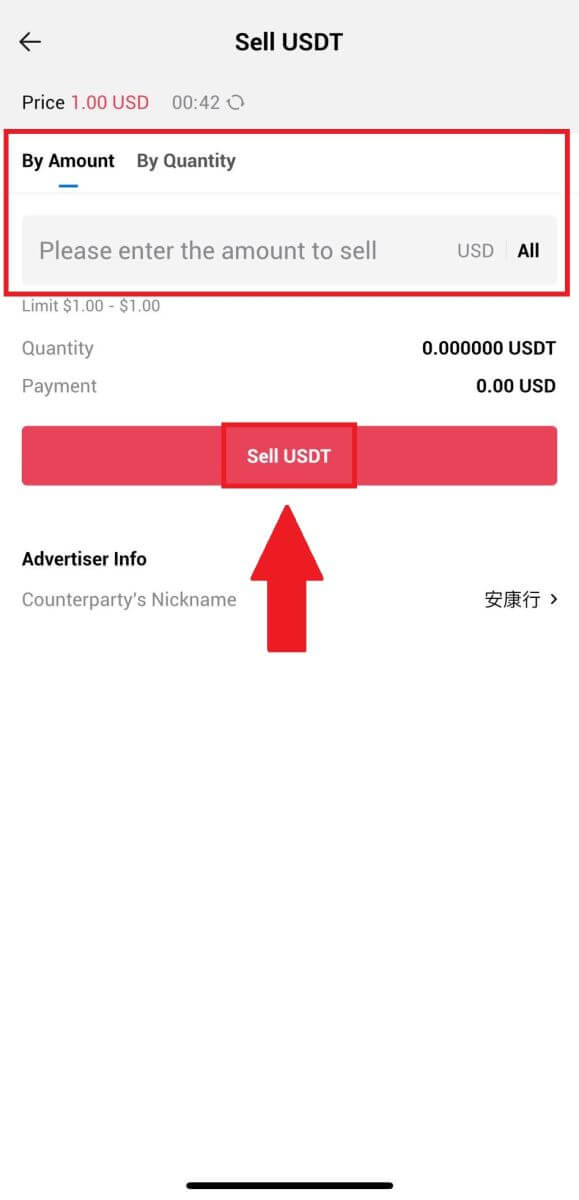
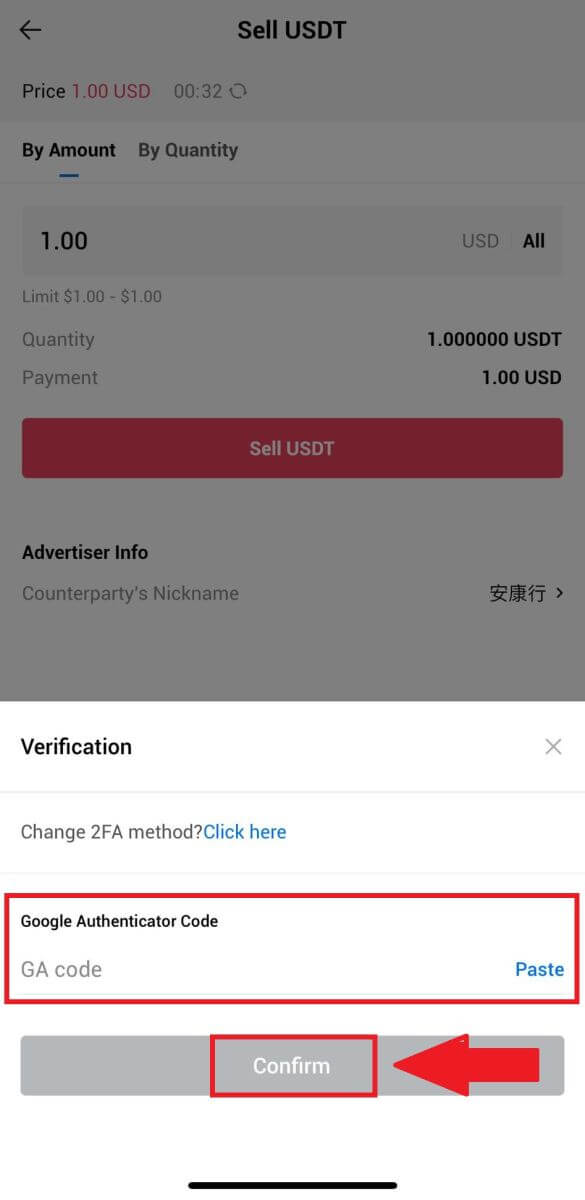
- ချောမွေ့သောအပြန်အလှန်ဆက်သွယ်မှုရရှိစေရန် P2P ကုန်သည်များနှင့် အချိန်နှင့်တပြေးညီ ဆက်သွယ်မှုအတွက် Live Chat box ကို အခွင့်ကောင်းယူလိုက်ပါ။
- ကုန်သည်သည် ရန်ပုံငွေလွှဲပြောင်းမှု အပြီးသတ်ပြီးနောက်၊ ဝယ်သူထံ crypto ကို ထုတ်ပေးရန် [ ငွေပေးချေမှုကို လက်ခံရရှိသည်] ဟူသော အကွက်ကို ကျေးဇူးပြု၍ စစ်ဆေးပါ။
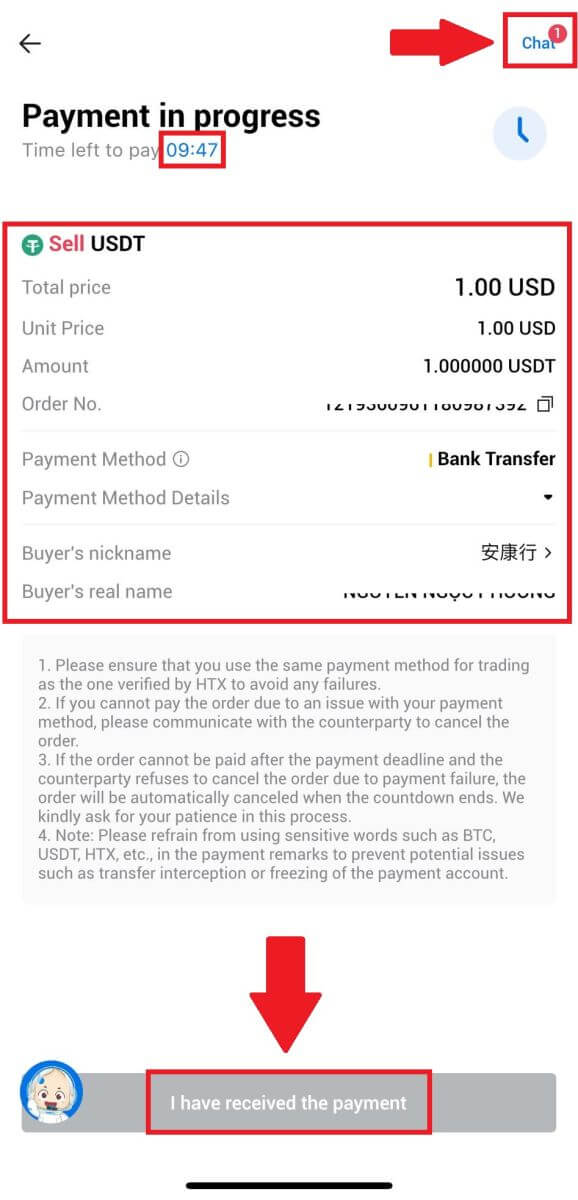
6. မှာယူမှုပြီးမြောက်ပြီးနောက်၊ သင်သည် [Back Home] သို့ ရွေးချယ်နိုင်သည် သို့မဟုတ် ဤအမိန့်၏အသေးစိတ်အချက်အလက်များကို စစ်ဆေးနိုင်ပါသည်။ သင်သည် ၎င်းကို ရောင်းချပြီးဖြစ်သောကြောင့် သင်၏ Fiat အကောင့်ရှိ Crypto ကို နုတ်ယူပါမည်။
HTX တွင် Crypto ထုတ်ယူနည်း
HTX (ဝဘ်ဆိုက်) ရှိ Blockchain လိပ်စာမှတဆင့် Crypto ကိုငွေထုတ်ပါ
1. သင်၏ HTX သို့ အကောင့်ဝင်ပါ ၊ [Asset] ကိုနှိပ်ပြီး [ငွေထုတ်ခြင်း]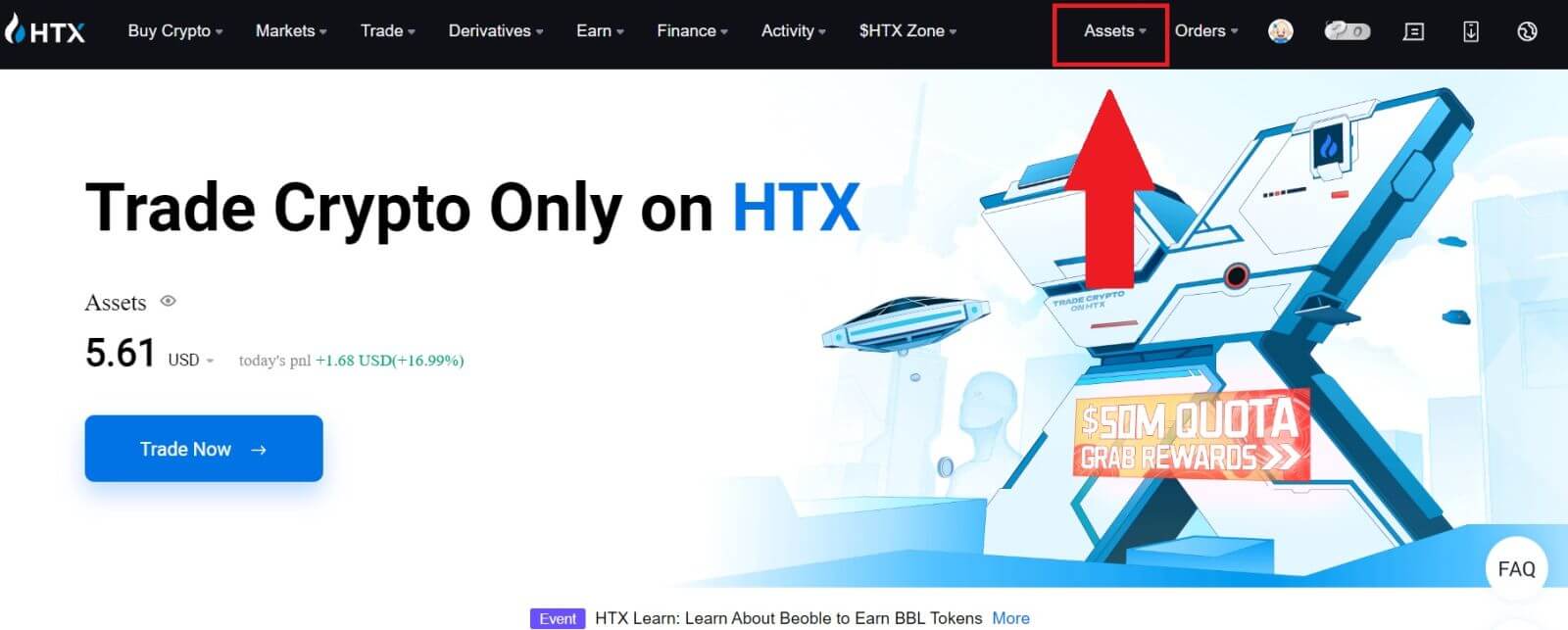
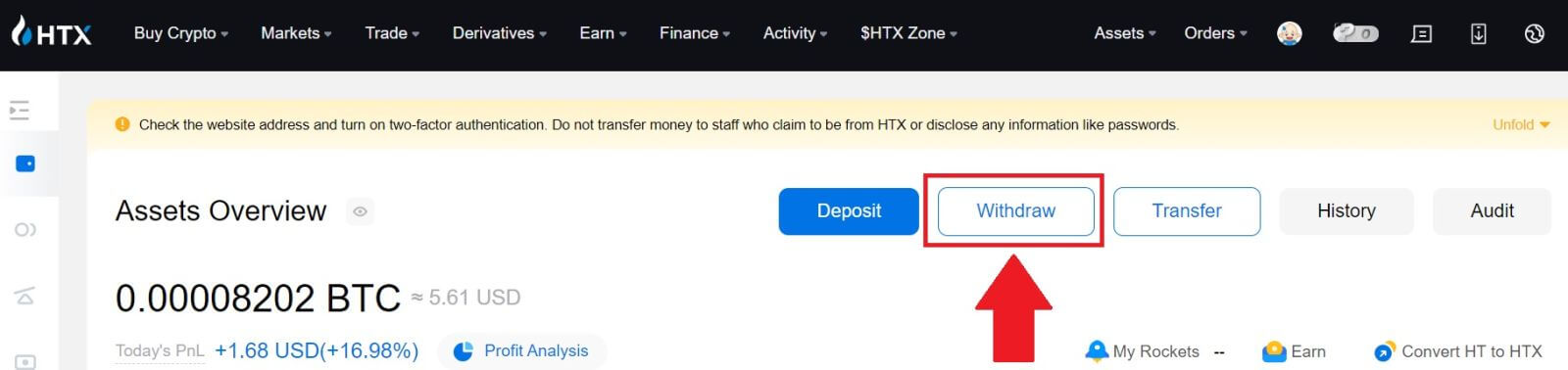 ကို ရွေးပါ ။
ကို ရွေးပါ ။
2. [Blockchain လိပ်စာ] ကို ရွေးပါ။ [Coin]
မီနူး
တွင် သင်ထုတ်ယူလိုသော အကြွေစေ့ကို ရွေးပါ ။ ထို့နောက် သင်ရုပ်သိမ်းလိုသောလိပ်စာကို ရိုက်ထည့်ကာ ပိုင်ဆိုင်မှုအတွက် ငွေထုတ်သည့် blockchain တစ်ခုကို ရွေးချယ်ပါ။
သင်၏ ငွေထုတ်ပမာဏကို ထည့်သွင်းပြီး [Withdraw] ကို နှိပ်ပါ။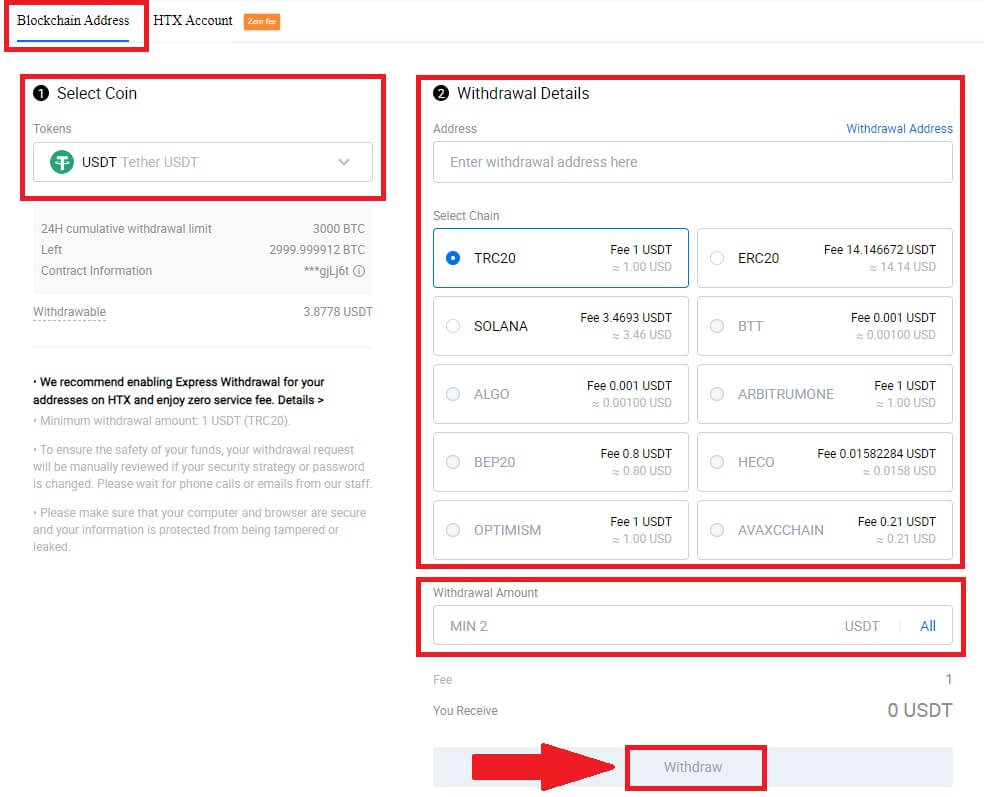
3. သင်၏ ငွေထုတ်ခြင်းအသေးစိတ်အချက်အလက်များကို စစ်ဆေးပါ၊ အကွက်ကို အမှန်ခြစ်ပြီး [အတည်ပြုရန်] ကိုနှိပ်ပါ ။ 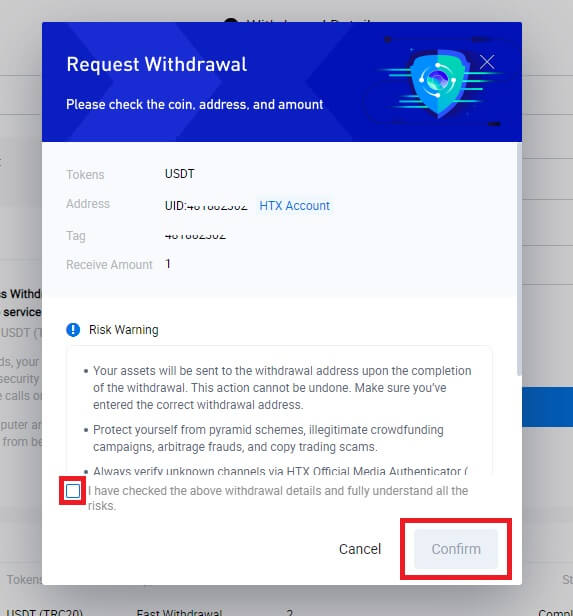
4. နောက်တစ်ခုကတော့ Security authentication ဖြစ်ပြီး၊ သင့်အီးမေးလ်နဲ့ ဖုန်းနံပါတ်အတွက် အတည်ပြုကုဒ်ရဖို့ [Click to send] ကိုနှိပ်ပါ ၊ သင့် Google Authenticator ကုဒ်ကို ထည့်သွင်းပြီး [Confirm] ကိုနှိပ်ပါ။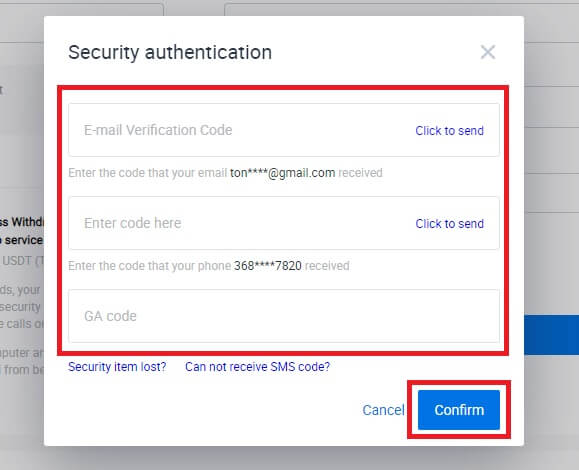
5. ထို့နောက် သင်၏ငွေထုတ်ခြင်းလုပ်ငန်းစဉ်ကို စောင့်ပါ၊ ငွေထုတ်သည့်စာမျက်နှာ၏အောက်ခြေတွင် ပြီးပြည့်စုံသော ငွေထုတ်မှတ်တမ်းကို စစ်ဆေးနိုင်ပါသည်။ 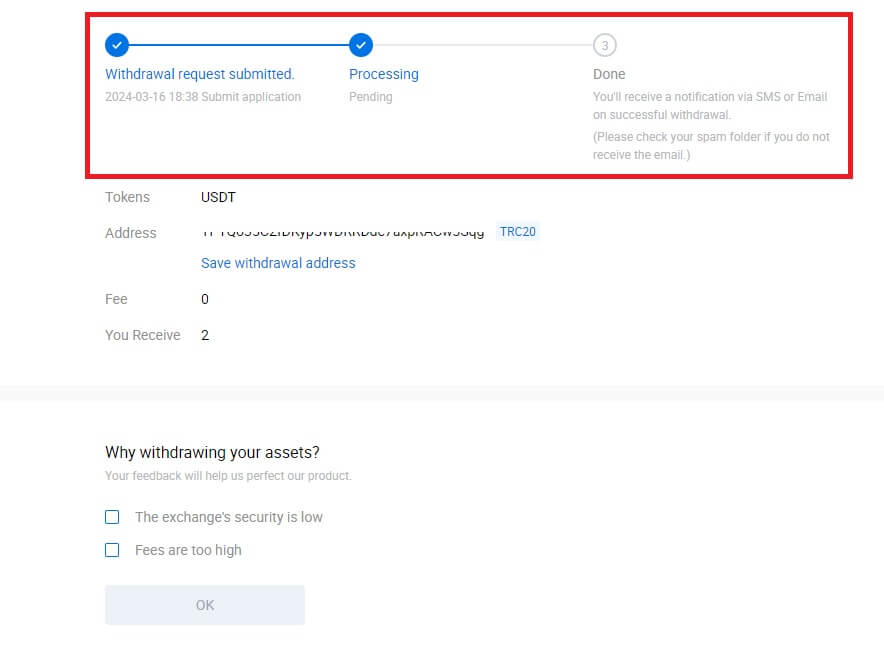

HTX (App) ရှိ Blockchain လိပ်စာမှတဆင့် Crypto ကိုထုတ်ယူပါ
1. သင်၏ HTX အက်ပ်ကိုဖွင့်ပါ၊ [Assets] ကိုနှိပ်ပြီး [ငွေထုတ်ခြင်း]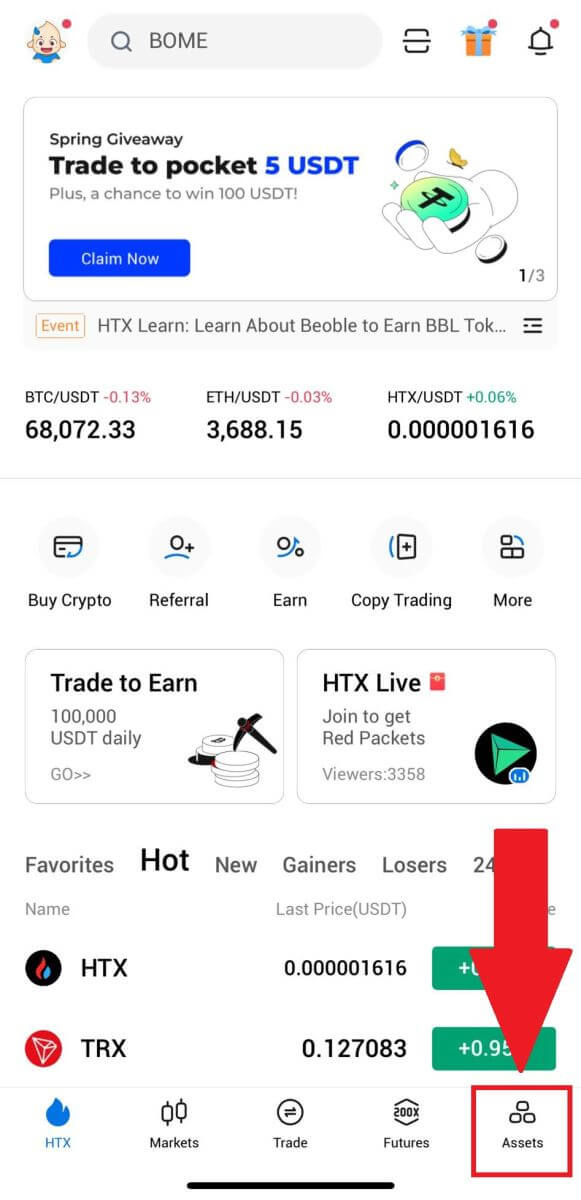
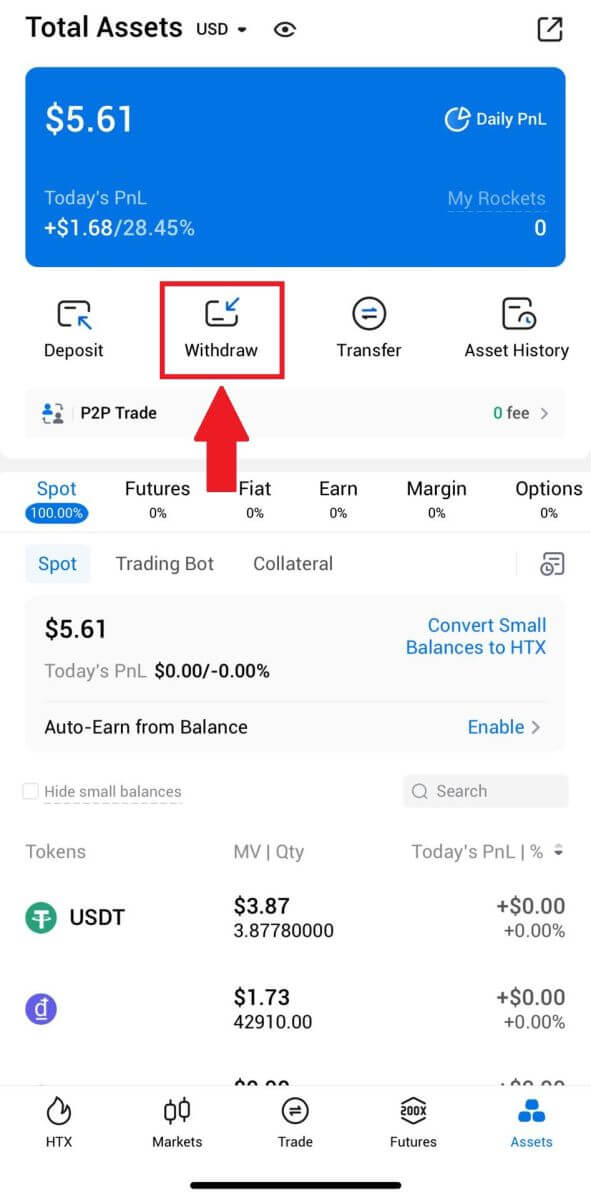 ကိုရွေးချယ်ပါ ။ 2. ရှေ့ဆက်ရန် သင်ရုပ်သိမ်းလိုသော တိုကင်ကို ရွေးပါ။
ကိုရွေးချယ်ပါ ။ 2. ရှေ့ဆက်ရန် သင်ရုပ်သိမ်းလိုသော တိုကင်ကို ရွေးပါ။ 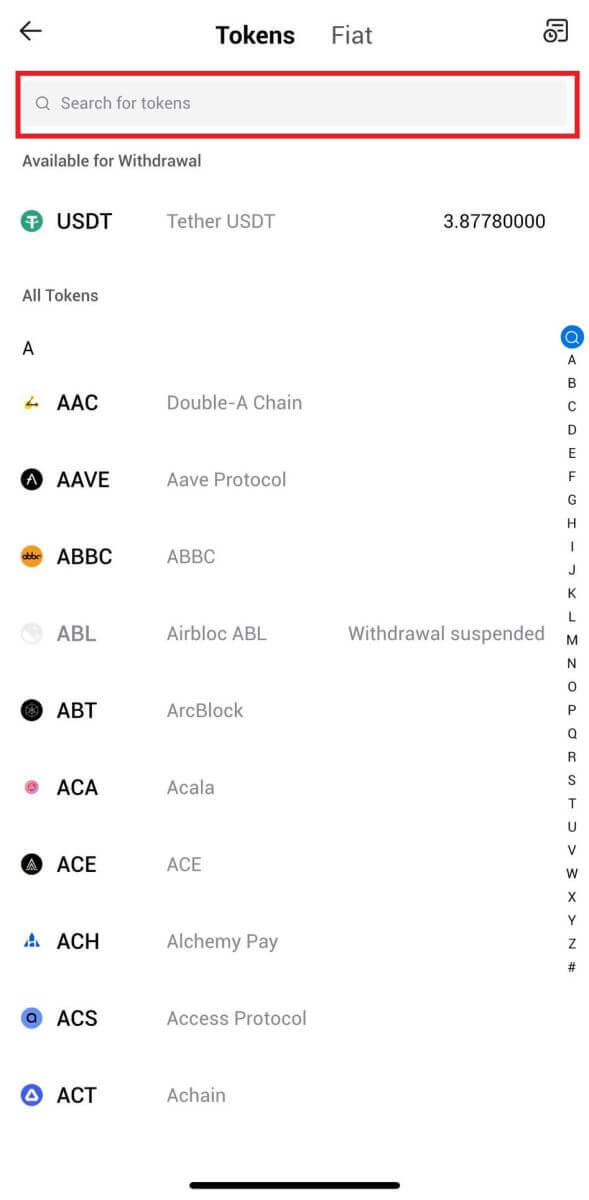
3. [Blockchain လိပ်စာ] ကို ရွေးပါ။
ငွေထုတ်ကွန်ရက်ကို ရွေးပါ။ ထို့နောက် ထုတ်ယူလိုသော လိပ်စာကို ဖြည့်သွင်းပြီး သင်၏ ငွေထုတ်သည့် ပမာဏကို ရိုက်ထည့်ကာ [Withdraw] ကို နှိပ်ပါ။
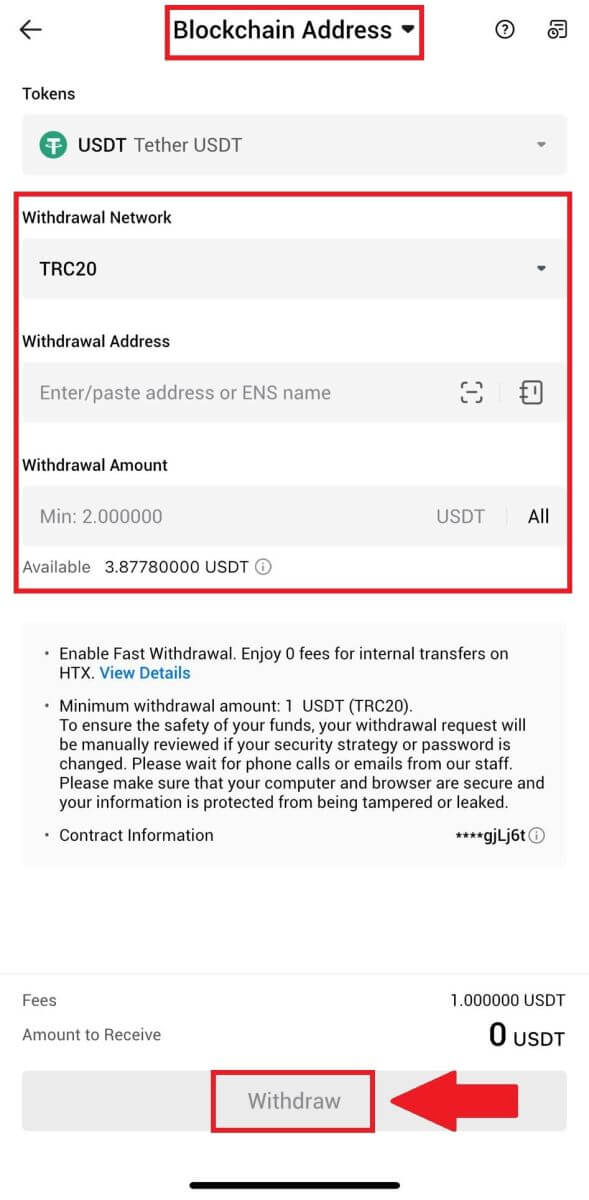
4. သင်၏ ငွေထုတ်ခြင်းအသေးစိတ်ကို နှစ်ခါစစ်ဆေးပါ၊ အကွက်ကို အမှန်ခြစ်ပြီး [အတည်ပြုရန်] ကိုနှိပ်ပါ ။
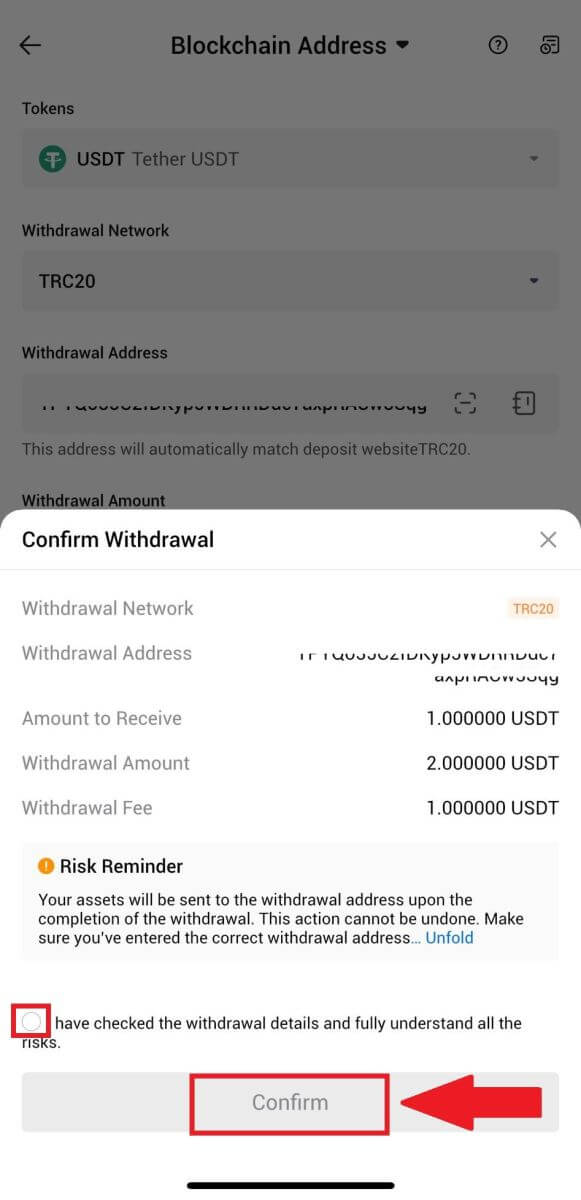
5. ထို့နောက်၊ သင့်အီးမေးလ်နှင့် ဖုန်းနံပါတ်အတွက် အတည်ပြုကုဒ်ကို ရိုက်ထည့်ပါ၊ သင်၏ Google Authenticator ကုဒ်ကို ထည့်သွင်းပြီး [အတည်ပြုရန်] ကိုနှိပ်ပါ။
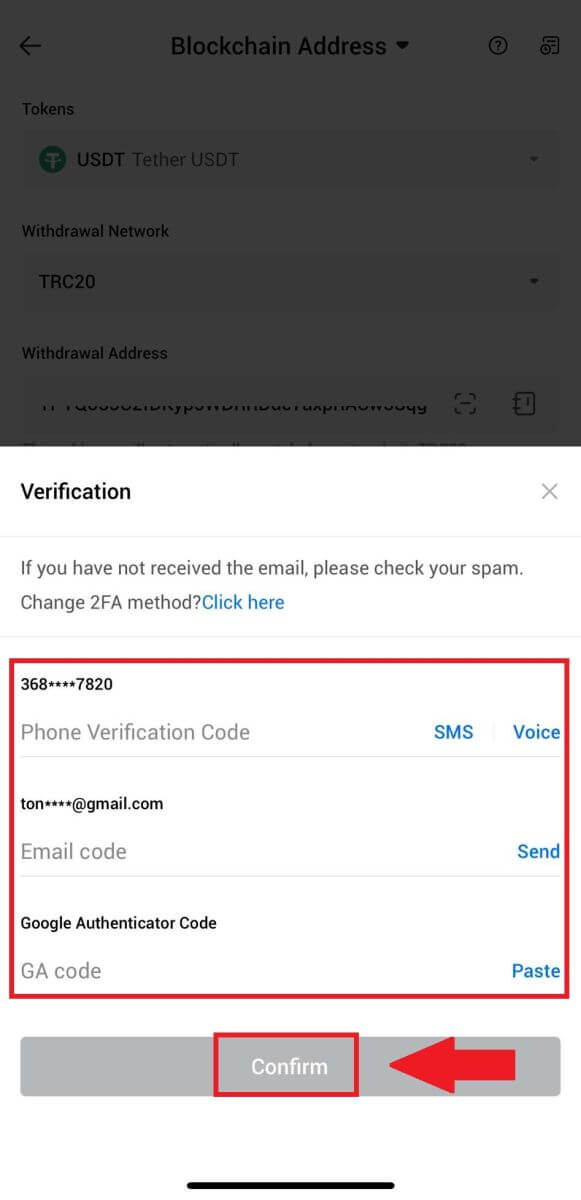
6. ထို့နောက်၊ သင်၏ ငွေထုတ်ခြင်းကို စောင့်ဆိုင်းပါ၊ ငွေထုတ်ခြင်းပြီးသည်နှင့် သင့်အား အကြောင်းကြားပါမည်။
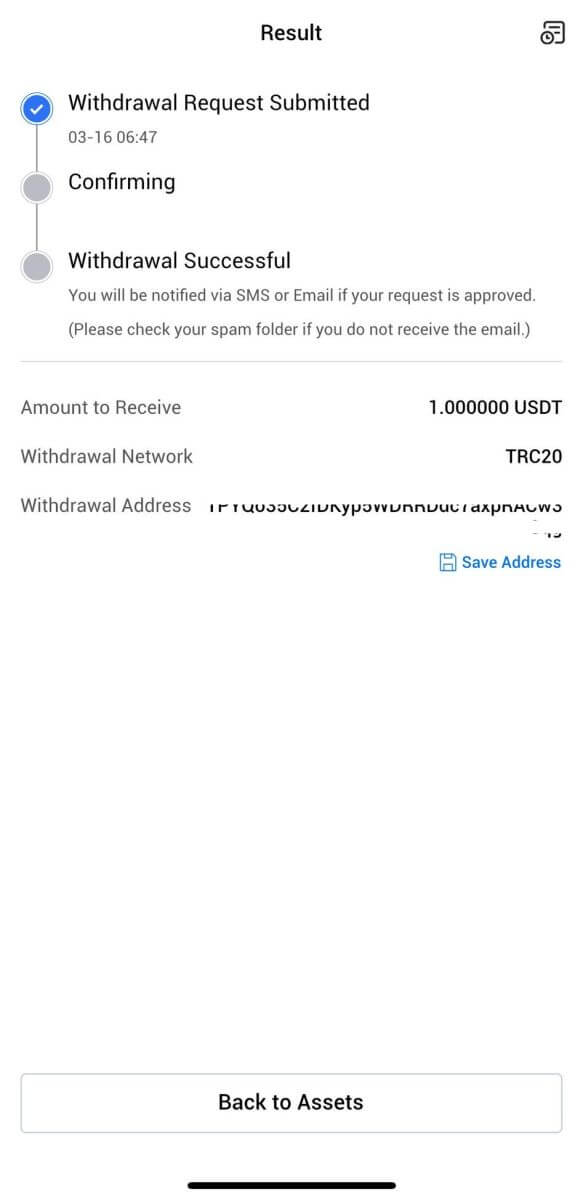
HTX အကောင့် (ဝဘ်) မှတဆင့် Crypto ကိုငွေထုတ်ပါ
1. သင်၏ HTX သို့ အကောင့်ဝင်ပါ ၊ [Asset] ကိုနှိပ်ပြီး [ငွေထုတ်ခြင်း]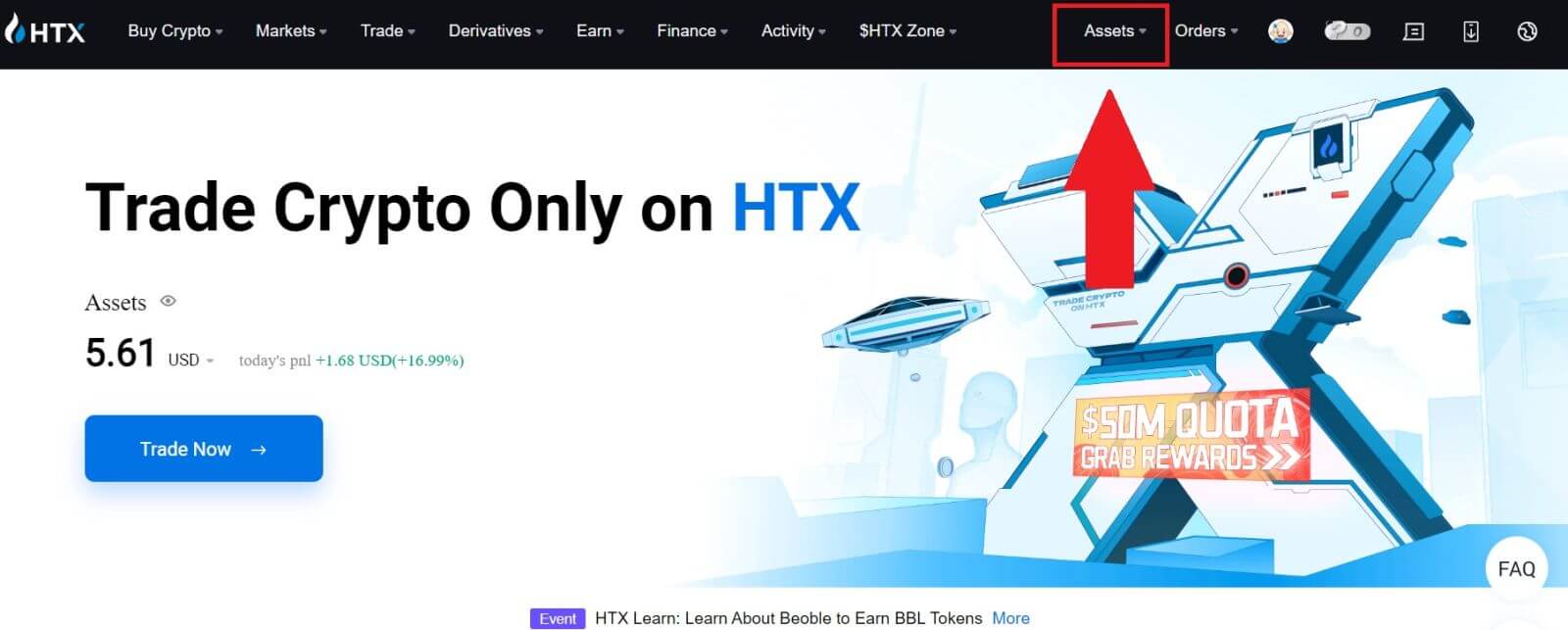
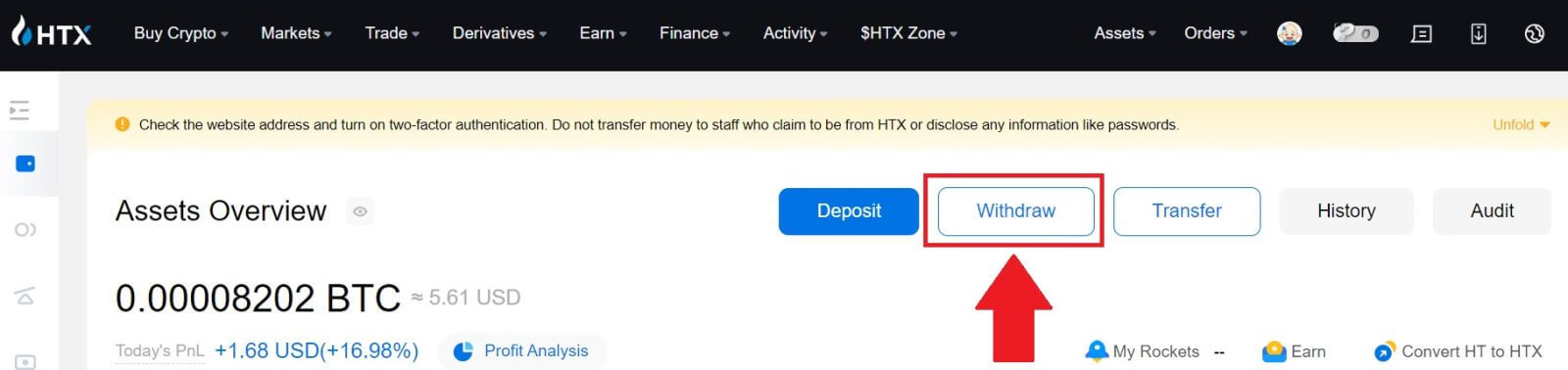 ကို ရွေးပါ ။
ကို ရွေးပါ ။
2. [HTX အကောင့်] ကို ရွေးပါ။
သင် ထုတ်ယူလိုသော အကြွေစေ့ကို ရွေးပါ၊ သင်၏ ထုတ်ယူသည့် နည်းလမ်းအဖြစ် [Phone/Email/HTX UID] ကို ရွေးပါ။
3. သင်ရွေးချယ်ထားသော ငွေထုတ်နည်းလမ်းအသေးစိတ်အချက်အလက်များကို ထည့်သွင်းပြီး သင်ထုတ်ယူလိုသည့်ပမာဏကို ထည့်သွင်းပါ။ ထို့နောက် [Withdraw] ကိုနှိပ်ပါ။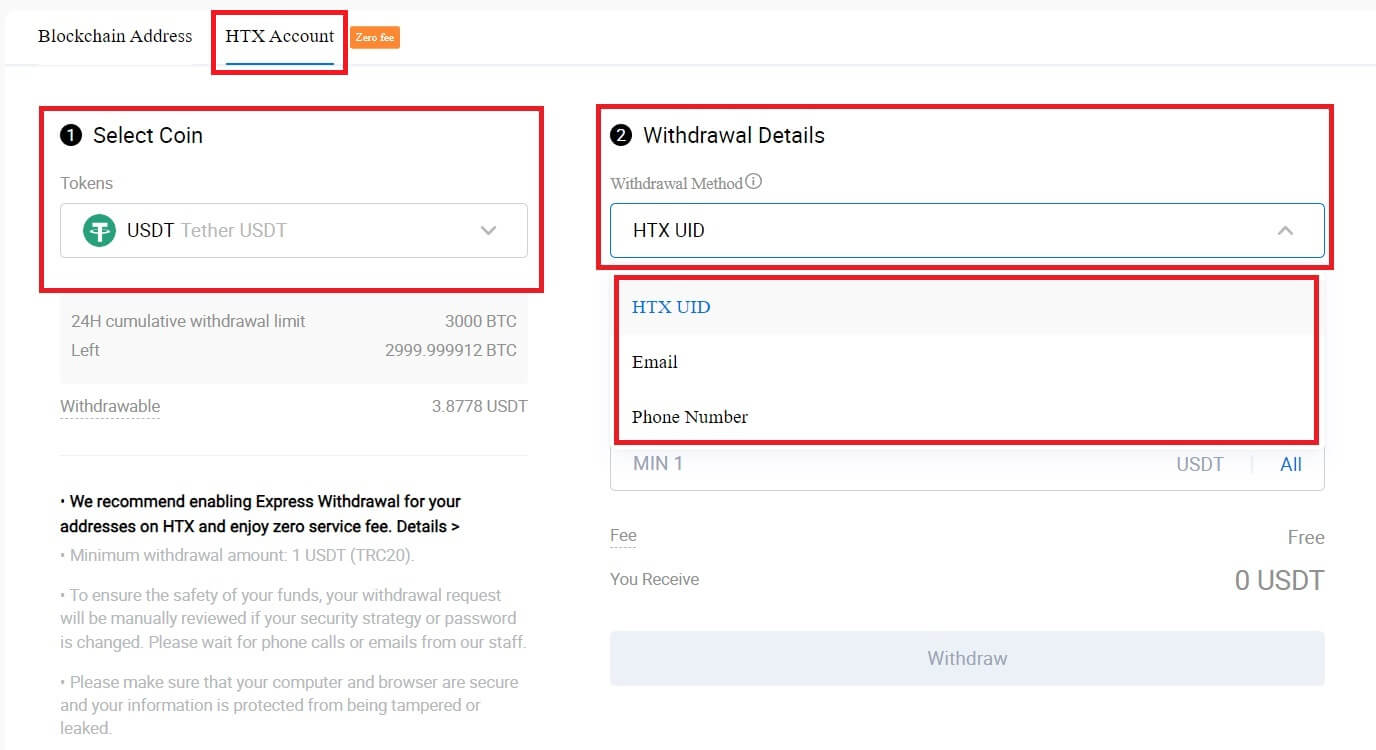
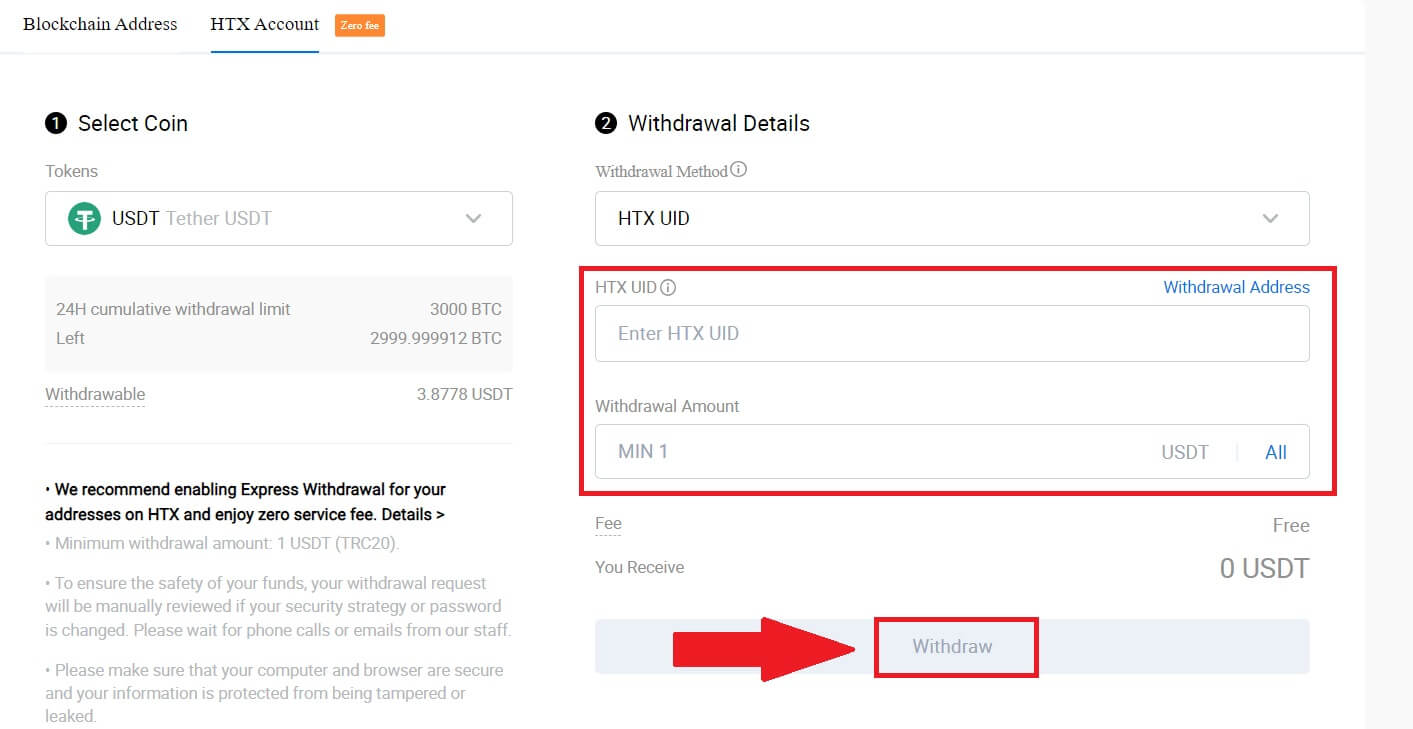
4. သင်၏ ငွေထုတ်ပုံအသေးစိတ်ကို စစ်ဆေးပါ၊ အကွက်ကို အမှန်ခြစ်ပြီး [အတည်ပြုရန်] ကိုနှိပ်ပါ ။ 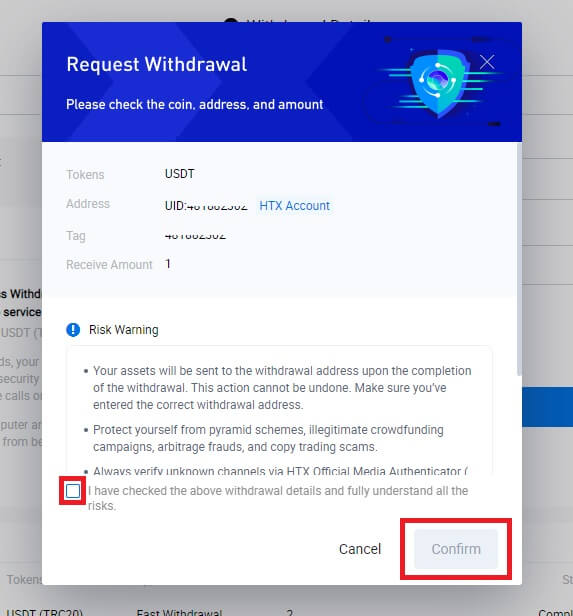
5. နောက်တစ်ခုကတော့ Security authentication ဖြစ်ပြီး၊ သင့်အီးမေးလ်နဲ့ ဖုန်းနံပါတ်အတွက် အတည်ပြုကုဒ်ရဖို့ [Click to send] ကိုနှိပ်ပါ ၊ သင့် Google Authenticator ကုဒ်ကို ထည့်သွင်းပြီး [Confirm] ကိုနှိပ်ပါ။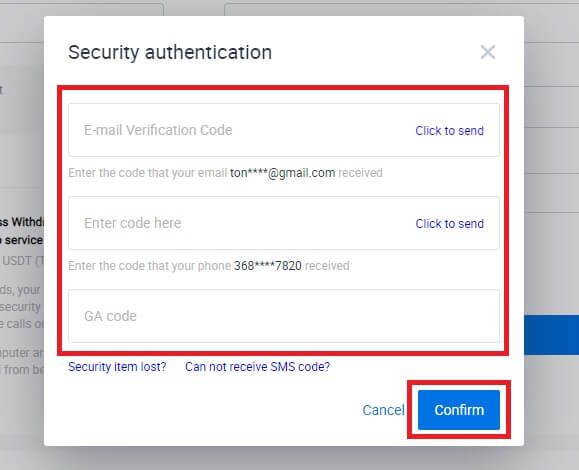
6. ထို့နောက် သင်၏ငွေထုတ်ခြင်းလုပ်ငန်းစဉ်ကိုစောင့်ပါ၊ ငွေထုတ်သည့်စာမျက်နှာ၏အောက်ခြေတွင် ပြီးပြည့်စုံသော ငွေထုတ်မှတ်တမ်းကို စစ်ဆေးနိုင်ပါသည်။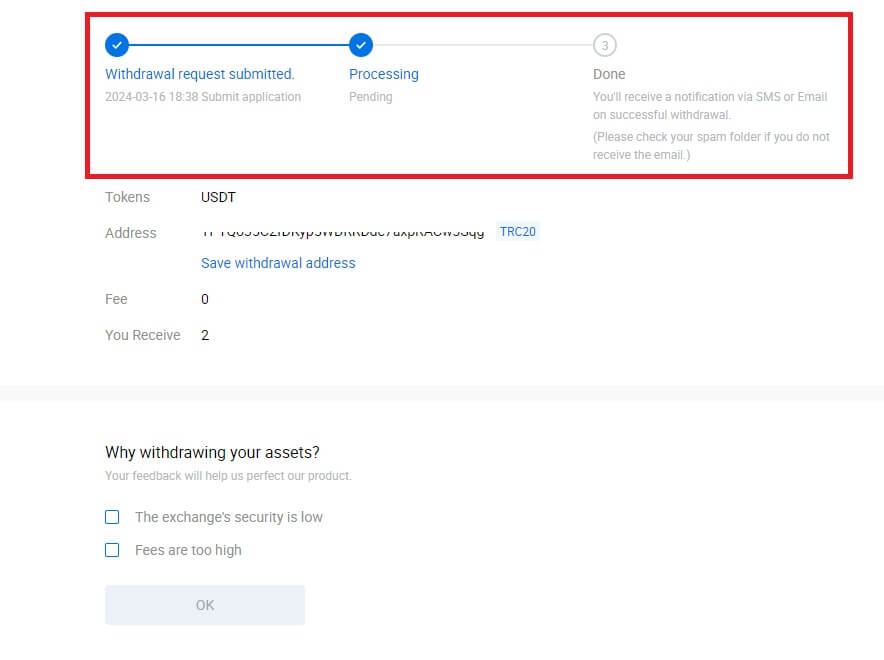

HTX အကောင့် (အက်ပ်) မှတစ်ဆင့် Crypto ထုတ်ယူပါ
1. သင်၏ HTX အက်ပ်ကိုဖွင့်ပါ၊ [Assets] ကိုနှိပ်ပြီး [ငွေထုတ်ခြင်း]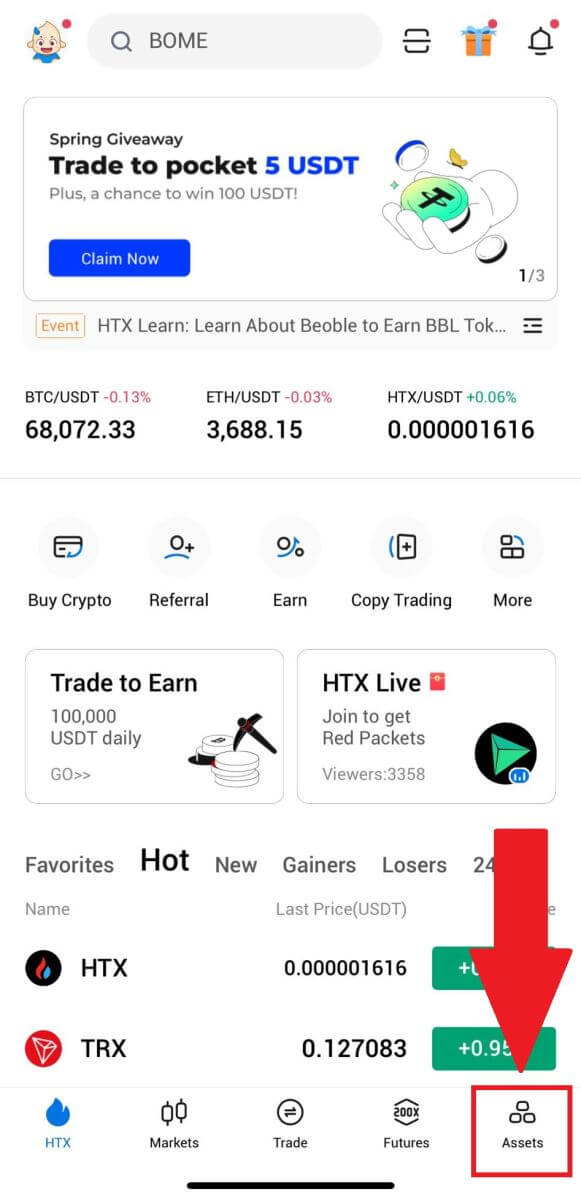
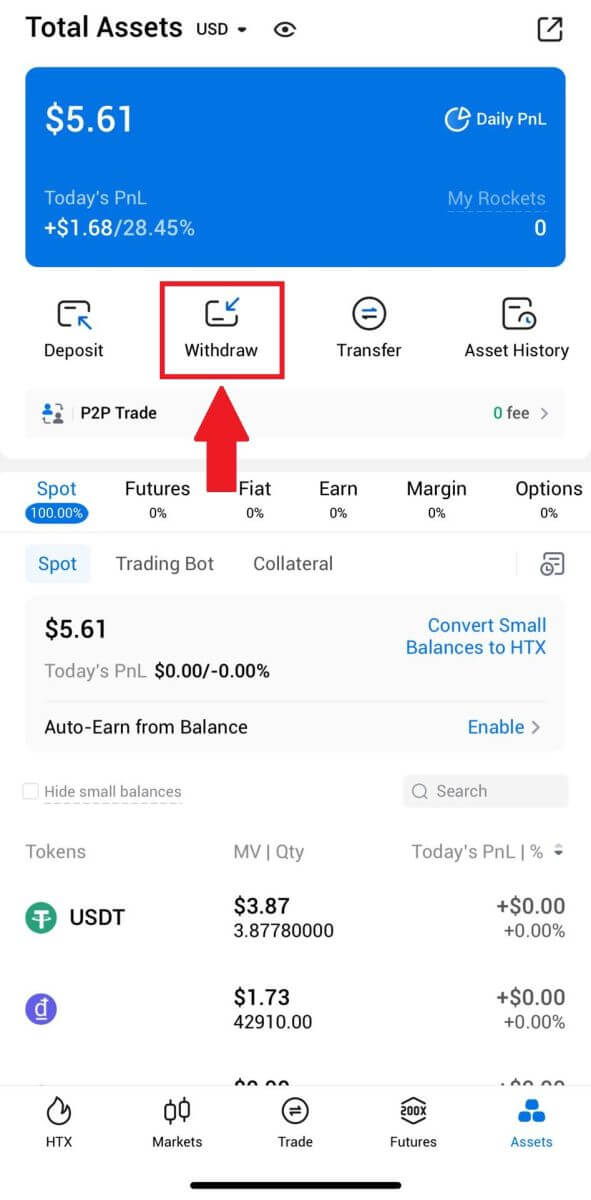 ကိုရွေးချယ်ပါ ။ 2. ရှေ့ဆက်ရန် သင်ရုပ်သိမ်းလိုသော တိုကင်ကို ရွေးပါ။
ကိုရွေးချယ်ပါ ။ 2. ရှေ့ဆက်ရန် သင်ရုပ်သိမ်းလိုသော တိုကင်ကို ရွေးပါ။ 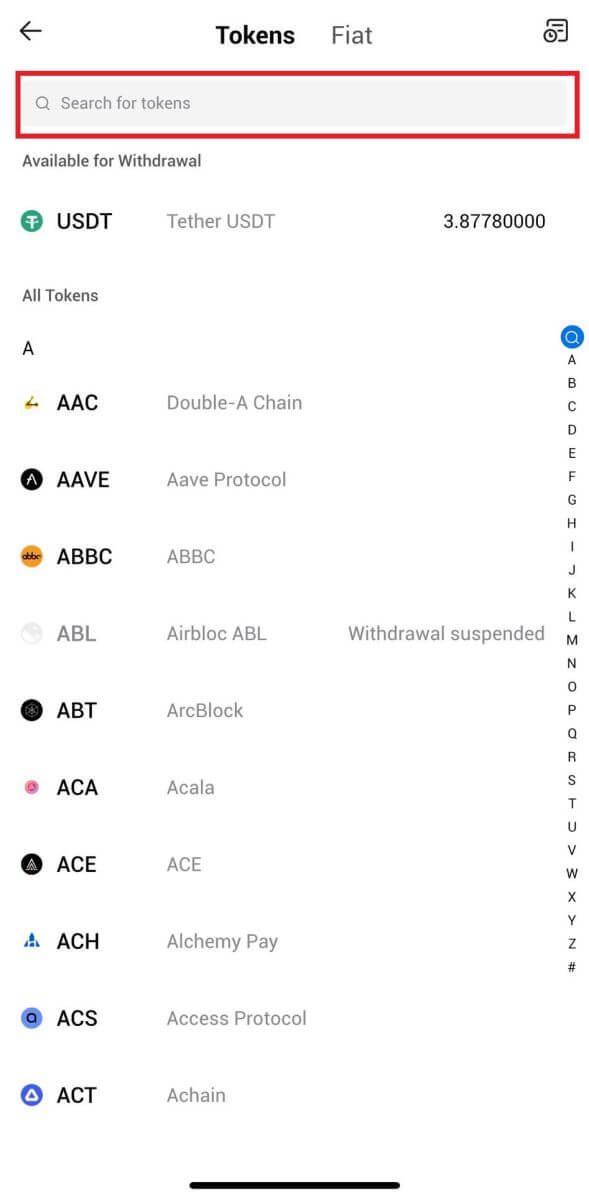
3. [HTX အကောင့်] ကို ရွေးပါ။
သင်၏နှုတ်ထွက်နည်းလမ်းအဖြစ် [Phone/Email/HTX UID] ကို ရွေးချယ်ပြီး ၎င်းကိုထည့်သွင်းပါ။ ထို့နောက် သင်ထုတ်ယူလိုသော ပမာဏကို ဖြည့်သွင်းပြီး [Withdraw] ကို နှိပ်ပါ။
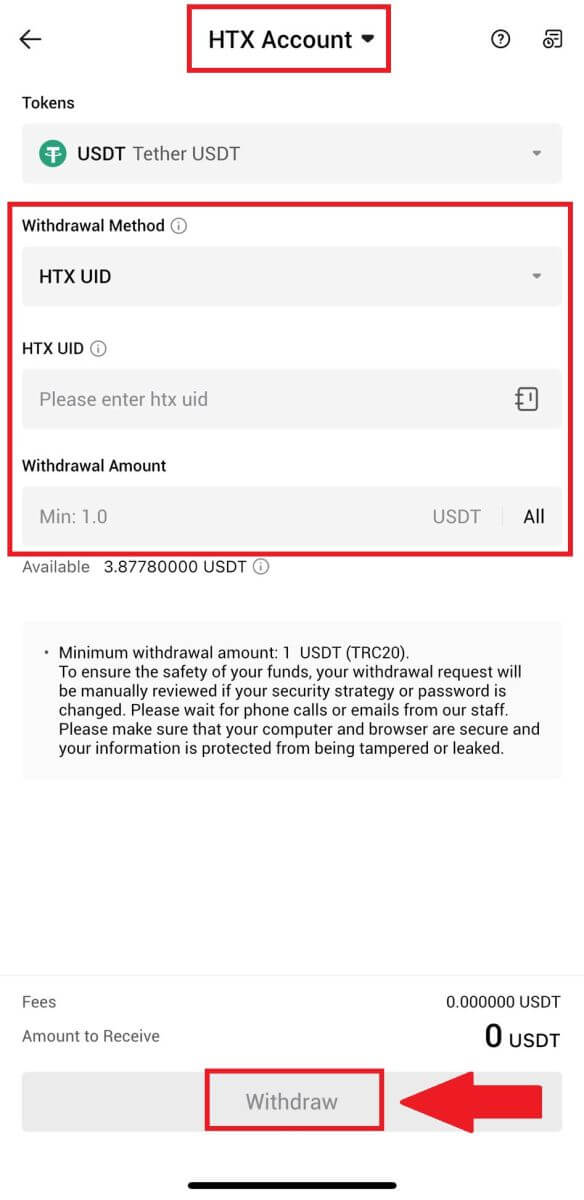
4. သင်၏ ငွေထုတ်ခြင်းအသေးစိတ်ကို နှစ်ခါစစ်ဆေးပါ၊ အကွက်ကို အမှန်ခြစ်ပြီး [အတည်ပြုရန်] ကိုနှိပ်ပါ ။
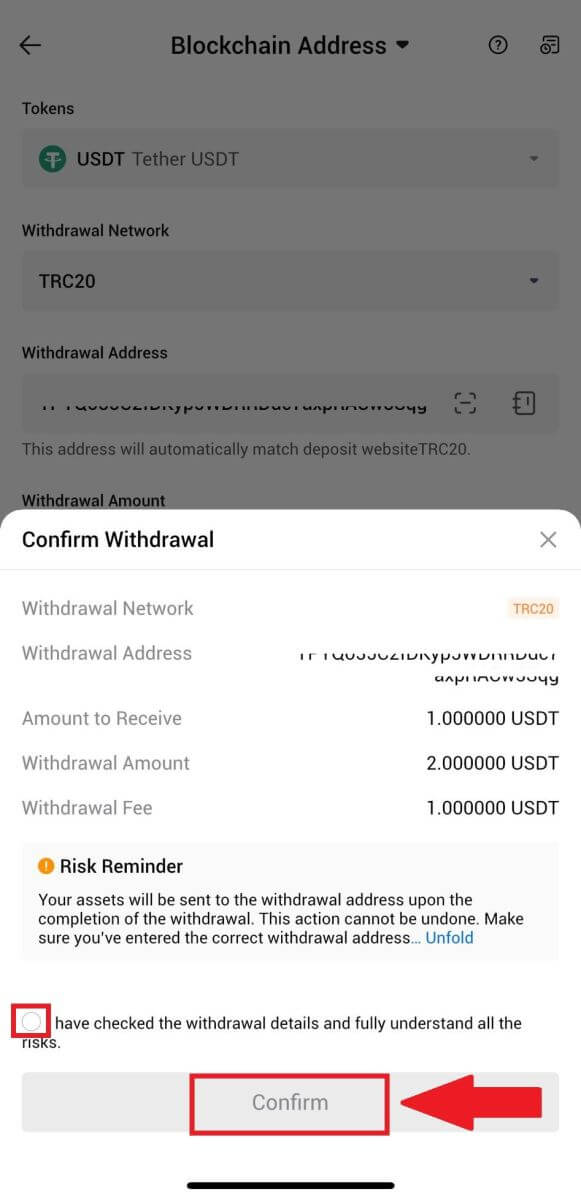
5. ထို့နောက်၊ သင့်အီးမေးလ်နှင့် ဖုန်းနံပါတ်အတွက် အတည်ပြုကုဒ်ကို ရိုက်ထည့်ပါ၊ သင်၏ Google Authenticator ကုဒ်ကို ထည့်သွင်းပြီး [အတည်ပြုရန်] ကိုနှိပ်ပါ။
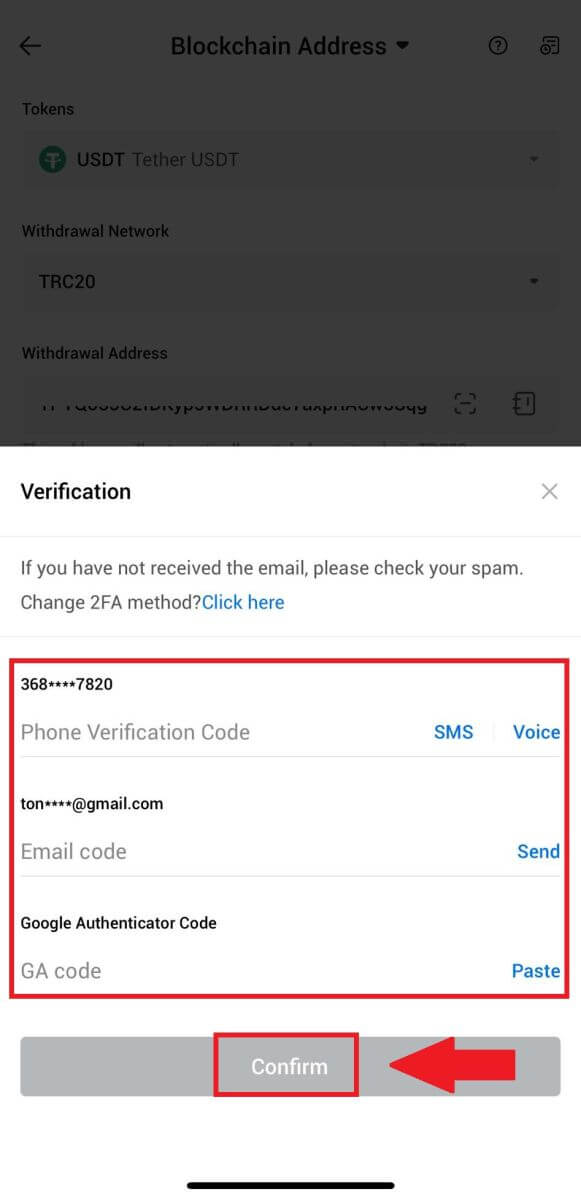
6. ထို့နောက်၊ သင်၏ ငွေထုတ်ခြင်းကို စောင့်ဆိုင်းပါ၊ ငွေထုတ်ခြင်းပြီးသည်နှင့် သင့်အား အကြောင်းကြားပါမည်။
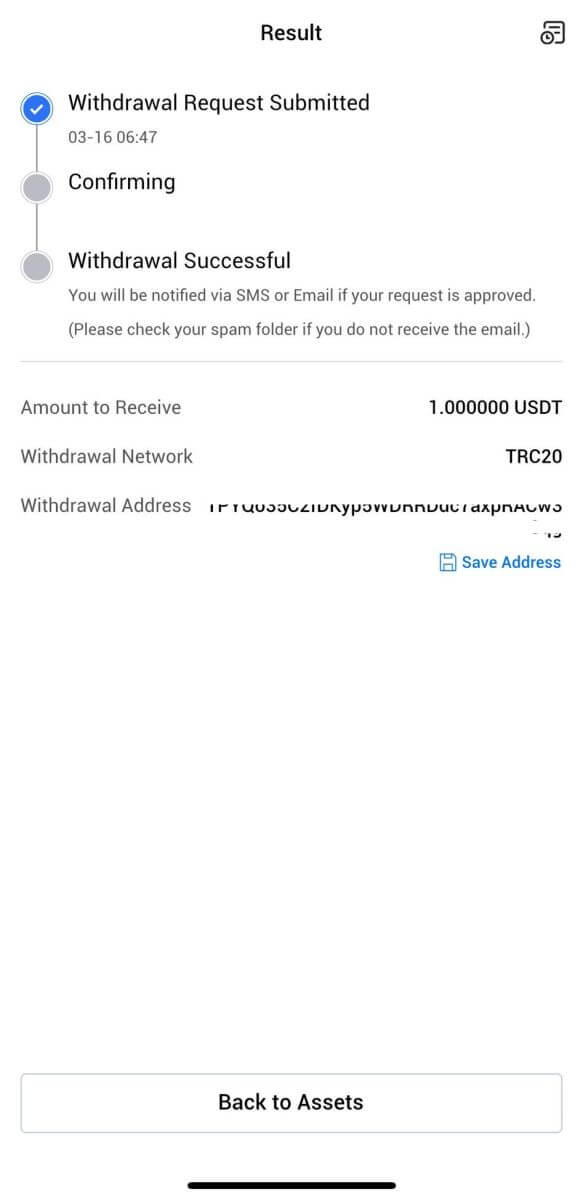
အမေးများသောမေးခွန်းများ (FAQ)
ကျွန်ုပ်၏ နုတ်ထွက်ငွေ အဘယ်ကြောင့် မရောက်သေးသနည်း။
ရန်ပုံငွေလွှဲပြောင်းရာတွင် အောက်ပါအဆင့်များ ပါဝင်သည်-
- HTX မှ စတင်သော ငွေထုတ်ငွေလွှဲမှု။
- blockchain ကွန်ရက်၏အတည်ပြုချက်။
- သက်ဆိုင်ရာ ပလပ်ဖောင်းပေါ်တွင် အပ်နှံခြင်း။
ပုံမှန်အားဖြင့်၊ ကျွန်ုပ်တို့၏ပလက်ဖောင်းသည် ငွေထုတ်ခြင်းလုပ်ငန်းကို အောင်မြင်စွာပြီးမြောက်ပြီး blockchain တွင် ငွေပေးငွေယူများကို ဆိုင်းငံ့ထားကြောင်း ညွှန်ပြသောအားဖြင့် TxID (ငွေပေးငွေယူ ID) ကို မိနစ် 30 မှ 60 အတွင်း ထုတ်ပေးမည်ဖြစ်ပါသည်။
သို့သော်လည်း၊ blockchain မှအတည်ပြုရန်နှင့်၊ နောက်ပိုင်းတွင်သက်ဆိုင်ရာပလပ်ဖောင်းမှငွေပေးငွေယူတစ်ခုအတွက်အချိန်အနည်းငယ်ယူနိုင်သည်။
ကွန်ရက် ပိတ်ဆို့မှု ဖြစ်နိုင်သောကြောင့်၊ သင်၏ ငွေပေးငွေယူ လုပ်ဆောင်ရာတွင် သိသာထင်ရှားသော နှောင့်နှေးမှု ရှိနိုင်ပါသည်။ blockchain explorer ဖြင့် လွှဲပြောင်းမှုအခြေအနေကို ရှာဖွေရန် ငွေပေးငွေယူ ID (TxID) ကို သင်အသုံးပြုနိုင်ပါသည်။
- blockchain explorer သည် ငွေပေးငွေယူကို အတည်မပြုကြောင်း ပြသပါက၊ လုပ်ငန်းစဉ်ပြီးမြောက်ရန် စောင့်ပါ။
- blockchain explorer သည် ငွေပေးငွေယူကို အတည်ပြုပြီးဖြစ်ကြောင်း ပြသပါက၊ သင်၏ရန်ပုံငွေများကို HTX မှ အောင်မြင်စွာ ပေးပို့ပြီးဖြစ်ကြောင်းနှင့် ဤကိစ္စနှင့်ပတ်သက်ပြီး နောက်ထပ်အကူအညီများကို မပေးနိုင်တော့ပါ။ ပစ်မှတ်လိပ်စာ၏ ပိုင်ရှင် သို့မဟုတ် ပံ့ပိုးကူညီရေးအဖွဲ့ကို ဆက်သွယ်ပြီး နောက်ထပ်အကူအညီကို ရယူရန် လိုအပ်ပါသည်။
HTX ပလပ်ဖောင်းရှိ Cryptocurrency ငွေထုတ်ခြင်းအတွက် အရေးကြီးလမ်းညွှန်ချက်များ
- USDT ကဲ့သို့သော ကွင်းဆက်များစွာကို ပံ့ပိုးပေးသည့် crypto အတွက်၊ ငွေထုတ်ရန် တောင်းဆိုမှုများ ပြုလုပ်သည့်အခါ သက်ဆိုင်ရာ ကွန်ရက်ကို ရွေးချယ်ရန် သေချာပါစေ။
- ငွေထုတ် crypto သည် MEMO လိုအပ်ပါက၊ လက်ခံရရှိသည့်ပလပ်ဖောင်းမှ မှန်ကန်သော MEMO ကို ကူးယူပြီး တိကျစွာထည့်သွင်းပါ။ မဟုတ်ပါက ငွေထုတ်ပြီးနောက် ပိုင်ဆိုင်မှုများ ဆုံးရှုံးသွားနိုင်သည်။
- လိပ်စာကို ထည့်သွင်းပြီးနောက်၊ စာမျက်နှာတွင် လိပ်စာ မမှန်ကန်ကြောင်း ညွှန်ပြပါက လိပ်စာကို စစ်ဆေးပါ သို့မဟုတ် နောက်ထပ်အကူအညီအတွက် ကျွန်ုပ်တို့၏ အွန်လိုင်းဖောက်သည်ဝန်ဆောင်မှုကို ဆက်သွယ်ပါ။
- ငွေထုတ်ခများသည် crypto တစ်ခုစီအတွက် ကွဲပြားပြီး ငွေထုတ်စာမျက်နှာရှိ crypto ကိုရွေးချယ်ပြီးနောက် ကြည့်ရှုနိုင်ပါသည်။
- ငွေထုတ်စာမျက်နှာတွင် သက်ဆိုင်ရာ crypto အတွက် အနည်းဆုံး ငွေထုတ်ပမာဏနှင့် ငွေထုတ်ခများကို သင်တွေ့မြင်နိုင်ပါသည်။
blockchain တွင် ငွေပေးငွေယူ အခြေအနေကို မည်သို့စစ်ဆေးရမည်နည်း။
1. သင်၏ Gate.io သို့ ဝင်ရောက်ပြီး [Assets] ကို နှိပ်ပြီး [History] ကို ရွေးချယ်ပါ ။ 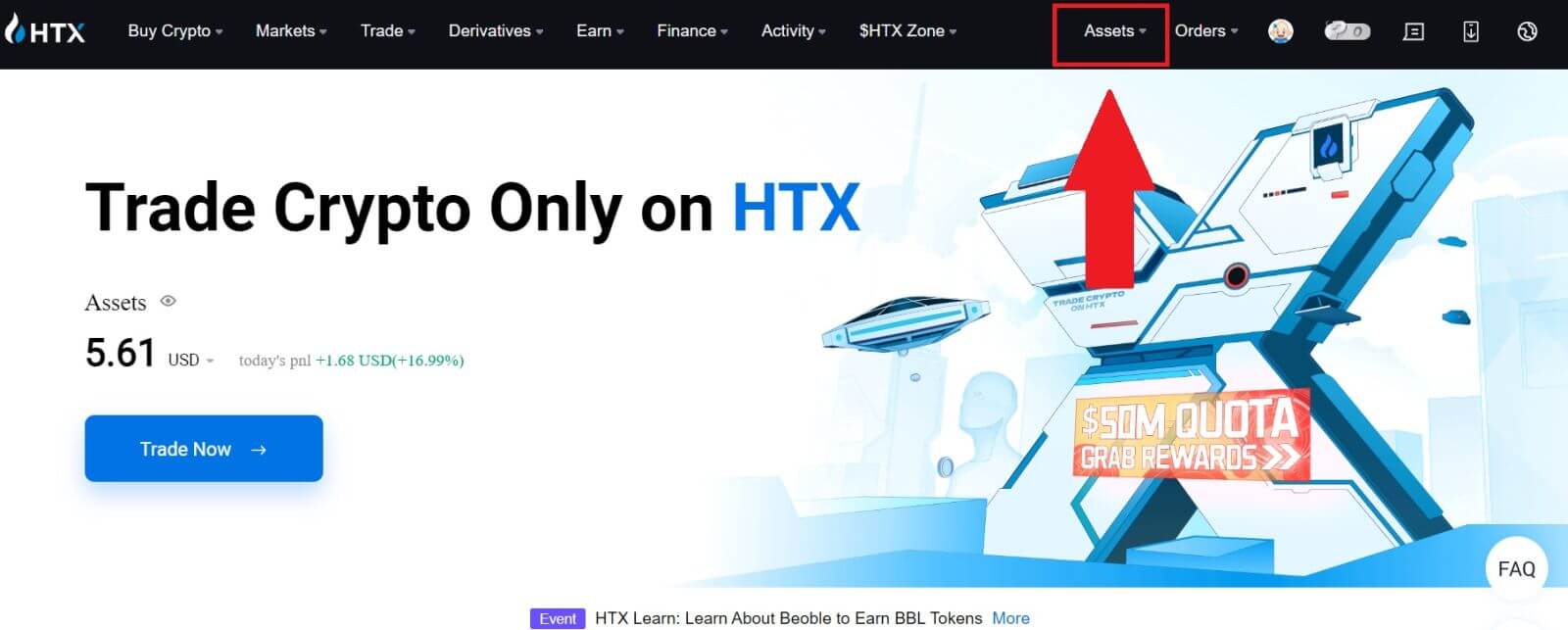
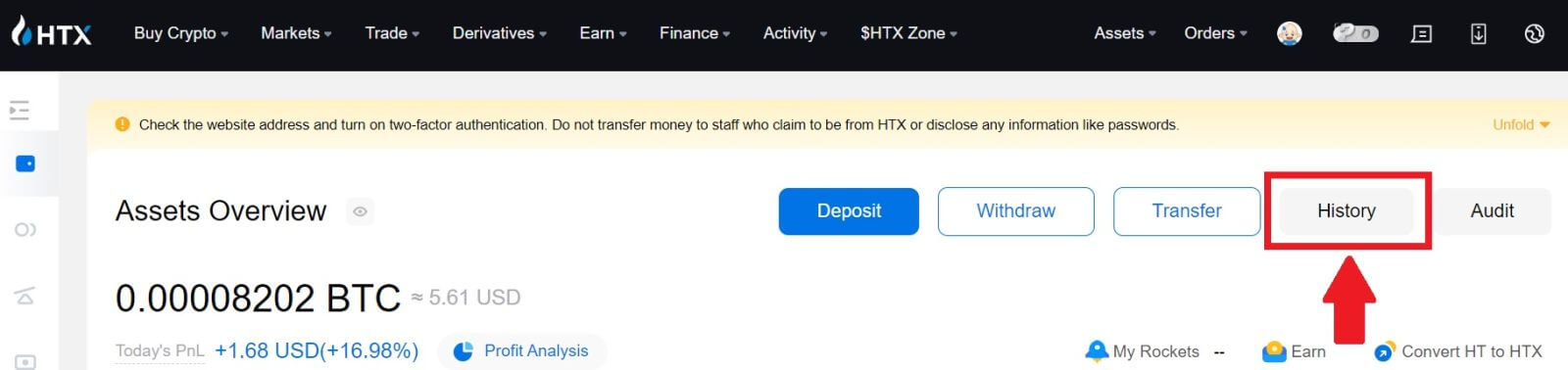
2. ဤတွင်၊ သင်သည် သင်၏ ငွေပေးငွေယူ အခြေအနေကို ကြည့်ရှုနိုင်ပါသည်။
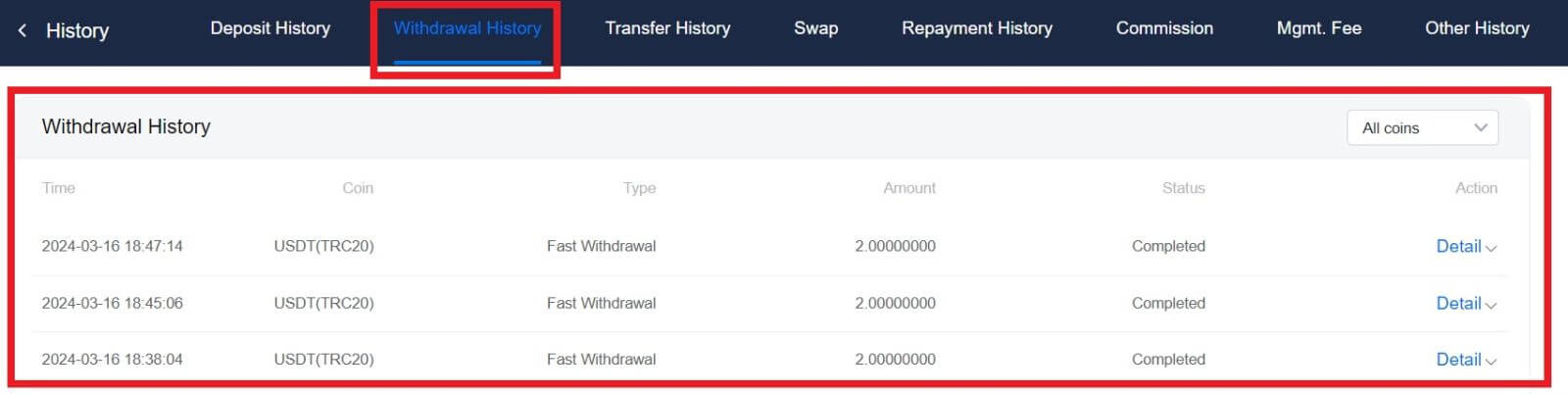
Crypto တစ်ခုစီအတွက် အနည်းဆုံး ငွေထုတ်ရန် ကန့်သတ်ချက် ရှိပါသလား။
cryptocurrency တစ်ခုစီတွင် အနည်းဆုံး ငွေထုတ်ရန် လိုအပ်ချက်ရှိသည်။ ထုတ်ယူသည့်ပမာဏသည် ဤအနိမ့်ဆုံးအောက် ကျဆင်းပါက၊ ၎င်းကို လုပ်ဆောင်မည်မဟုတ်ပါ။ HTX အတွက်၊ သင်၏ ထုတ်ယူငွေသည် ကျွန်ုပ်တို့၏ ငွေထုတ်စာမျက်နှာတွင် သတ်မှတ်ထားသော အနည်းဆုံးပမာဏနှင့် ပြည့်မီကြောင်း သေချာပါစေ။